
C800 Series
O∆HΓOΣ XPHΣEΩΣ
C801
C810
C821
C830

Πρόλογος
Καταβλήθηκε κάθε δυνατή προσπάθεια για να εξασφαλιστεί η πληρότητα, η ακρίβεια και η έγκαιρη ενημέρωση
των πληροφοριών που περιέχονται σε αυτό το έγγραφο. Ο κατασκευαστής δεν αναλαμβάνει καμία ευθύνη
για τα αποτελέσματα σφαλμάτων που βρίσκονται πέρα από τον έλεγχό του. Ο κατασκευαστής, επίσης, δεν
μπορεί να εγγυηθεί ότι οι αλλαγές στο λογισμικό
στον παρόντα οδηγό δεν πρόκειται να επηρεάσουν την εφαρμογή των πληροφοριών που περιέχονται σ’
αυτόν. Η αναφορά σε άλλα προϊόντα λογισμικού άλλων εταιρειών δεν συνιστά κατ’ ανάγκην υποστήριξη
των προϊόντων αυτών από τον κατασκευαστή.
Παρόλο που καταβλήθηκε κάθε δυνατή προσπάθεια για να γίνει αυτό
και χρήσιμο, δεν παρέχουμε οποιαδήποτε εγγύηση, με τρόπο σαφή ή υπονοούμενο για την ακρίβεια και την
πληρότητα των πληροφοριών που περιλαμβάνονται στο παρόν.
Τα πλέον ενημερωμένα προγράμματα οδήγησης και εγχειρίδια είναι στην διάθεση σας στην ιστοσελίδα της:
http://www.okiprintingsolutions.com
07094306 Έκδοση 2, Copyright © 2010. Με επιφύλαξη παντός δικαιώματος.
επωνυμία OKI είναι κατοχυρωμένο εμπορικό σήμα της OKI Electric Industry Company, Ltd.
Η
Η επωνυμία OKI Printing Solutions είναι εμπορικό σήμα της OKI Data Corporation.
Το λογότυπο Energy Star είναι σήμα κατατεθέν της Υπηρεσίας Προστασίας Περιβάλλοντος των Ηνωμένων
Πολιτειών.
Τα λογότυπα Microsoft, MS-DOS και Windows είναι σήματα κατατεθέντα της Microsoft Corporation.
Τα λογότυπα Apple, Macintosh, Mac και Mac OS είναι εμπορικά σήματα της Apple Inc.
Τα ονόματα άλλων προϊόντων και μαρκών είναι σήματα κατατεθέντα ή εμπορικά σήματα
Ο κατασκευαστής, ως συμμετέχων στο πρόγραμμα ENERGY STAR, έχει καθορίσει ότι αυτό
το προϊόν συμμορφώνεται με τις κατευθυντήριες γραμμές ENERGY STAR για αποδοτικότητα
ενέργειας.
και τις συσκευές άλλων κατασκευαστών που αναφέρονται
το έγγραφο όσο το δυνατόν πιο ακριβές
των ιδιοκτητών τους.
Το προϊόν αυτό συμμορφώνεται με τις απαιτήσεις των Οδηγιών 2004/108/ΕΚ (EMC),
2006/95/ΕΚ (LVD) και 1999/5/ΕΚ (R&TTE) και 2009/125/ΕΚ (EuP) του Συμβουλίου, όπως
τροποποιήθηκαν ανάλογα με την περίπτωση, για την προσέγγιση των νομοθεσιών
των κρατών
μελών σχετικά με την ηλεκτρομαγνητική συμβατότητα, τη χαμηλή τάση, τον ραδιοφωνικό και
τηλεπικοινωνιακό τερματικό εξοπλισμό και τα προϊόντα που καταναλώνουν ενέργεια.
Για την αξιολόγηση της συμμόρφωσης του προϊόντος με τις απαιτήσεις της οδηγίας EMC 2004/108/ΕΚ
χρησιμοποιήθηκαν τα παρακάτω καλώδια. Η συμμόρφωση μπορεί να επηρεαστεί από τη χρήση
διαφορετικών διαμορφώσεων.
ΤΥΠΟΣ ΚΑΛΩΔΙΟΥ ΜΗΚΟΣ
Τροφοδοσία 2,0
USB 5,0
LAN 15,0
Παράλληλη 1,8
Παρακαλούμε σημειώστε
(ΜΕΤΡΑ)
ότι χρησιμοποιήθηκαν τα Microsoft Windows XP για τη δημιουργία όλων των
ΠΥΡΗΝΑΣ ΘΩΡΑΚΙΣΗ
✘✘
✘ ✔
✘✘
✘ ✔
εικόνων αυτού του εγχειριδίου. Αυτές οι εικόνες ίσως διαφέρουν αν χρησιμοποιείτε άλλο λειτουργικό σύστημα,
αλλά σε γενικές γραμμές θα είναι ίδιες.
Πρόλογος > 2
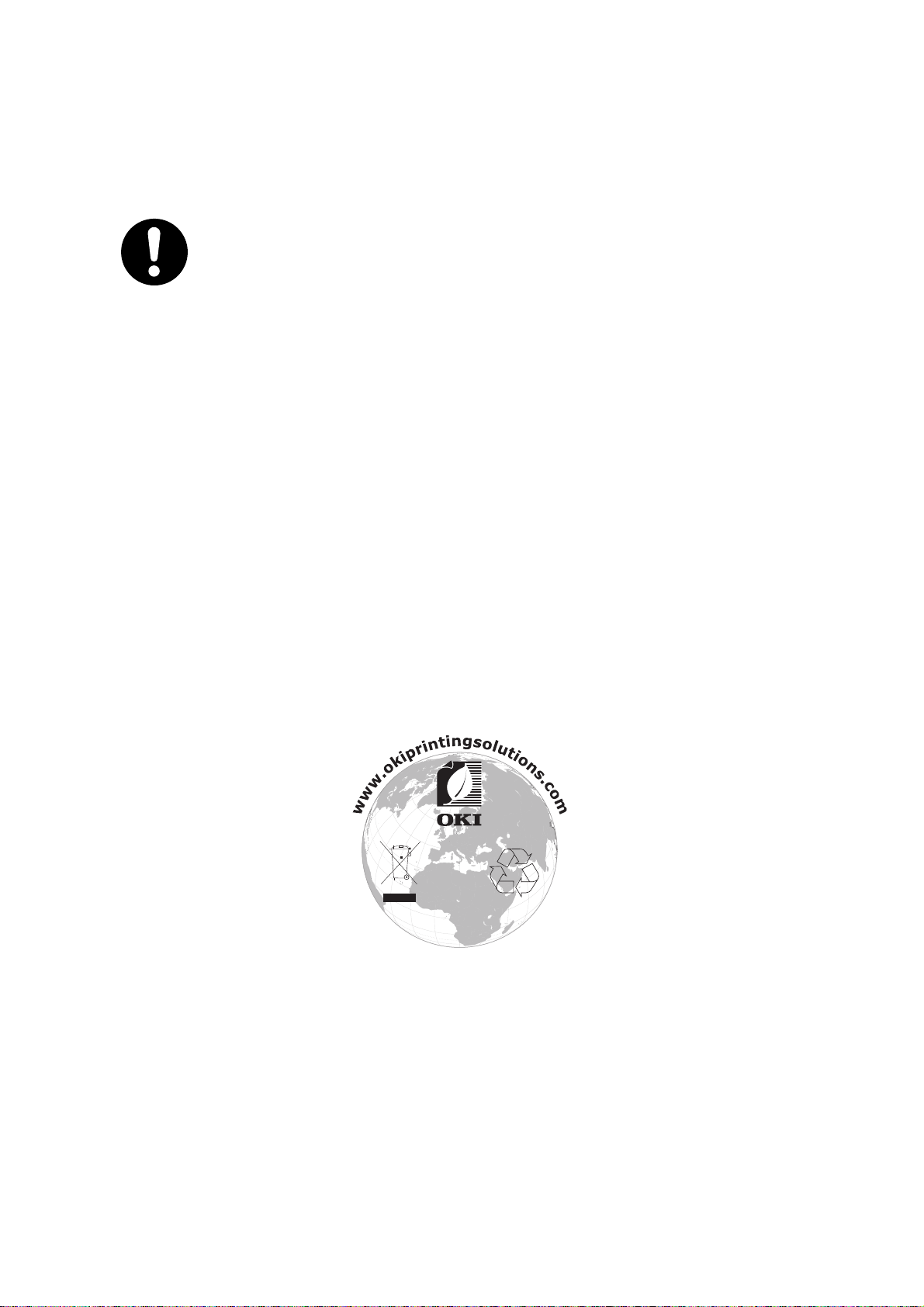
Πρώτες βοήθειες
Δώστε προσοχή κατά το χειρισμό της σκόνης γραφίτη.
Αν καταποθεί, δώστε στο θύμα μικρές ποσότητες κρύου νερού και καλέστε ιατρική
βοήθεια. ΜΗΝ επιχειρήσετε να προκαλέσετε εμετό.
Αν εισπνευθεί, μεταφέρετε το θύμα σε ανοιχτό χώρο με φρέσκο αέρα. Καλέστε ιατρική
βοήθεια.
Αν εισέλθει στα μάτια, ξεπλύντε τα με μεγάλες ποσότητες νερού για
15 λεπτά, κρατώντας τα βλέφαρα ανοιχτά. Καλέστε ιατρική βοήθεια.
Ο χυμένος γραφίτης θα πρέπει να καθαριστεί με κρύο νερό και σαπούνι για την
αποφυγή εμφάνισης κηλίδων στο δέρμα ή στο ρουχισμό.
τουλάχιστον
Κατασκευαστής
OKI Data Corporation,
4-11-22 Shibaura, Minato-ku,
Tokyo 108-8551,
Japan (Ιαπωνία)
Εισαγωγέας στην ΕΕ - Εξουσιοδοτημένος αντιπρόσωπος
OKI Europe Limited (διακριτικός τίτλος OKI Printing Solutions)
OKI Europe Limited
Blays House
Wick Road
Egham
Surrey TW20 0HJ
United Kingdom (Ηνωμένο Βασίλειο)
Για ερωτήσεις που αφορούν πωλήσεις, τεχνική υποστήριξη και γενικές απορίες, επικοινωνήστε με τον τοπικό
σας αντιπρόσωπο.
Πληροφορίες για το περιβάλλον
Πρώτες βοήθειες > 3
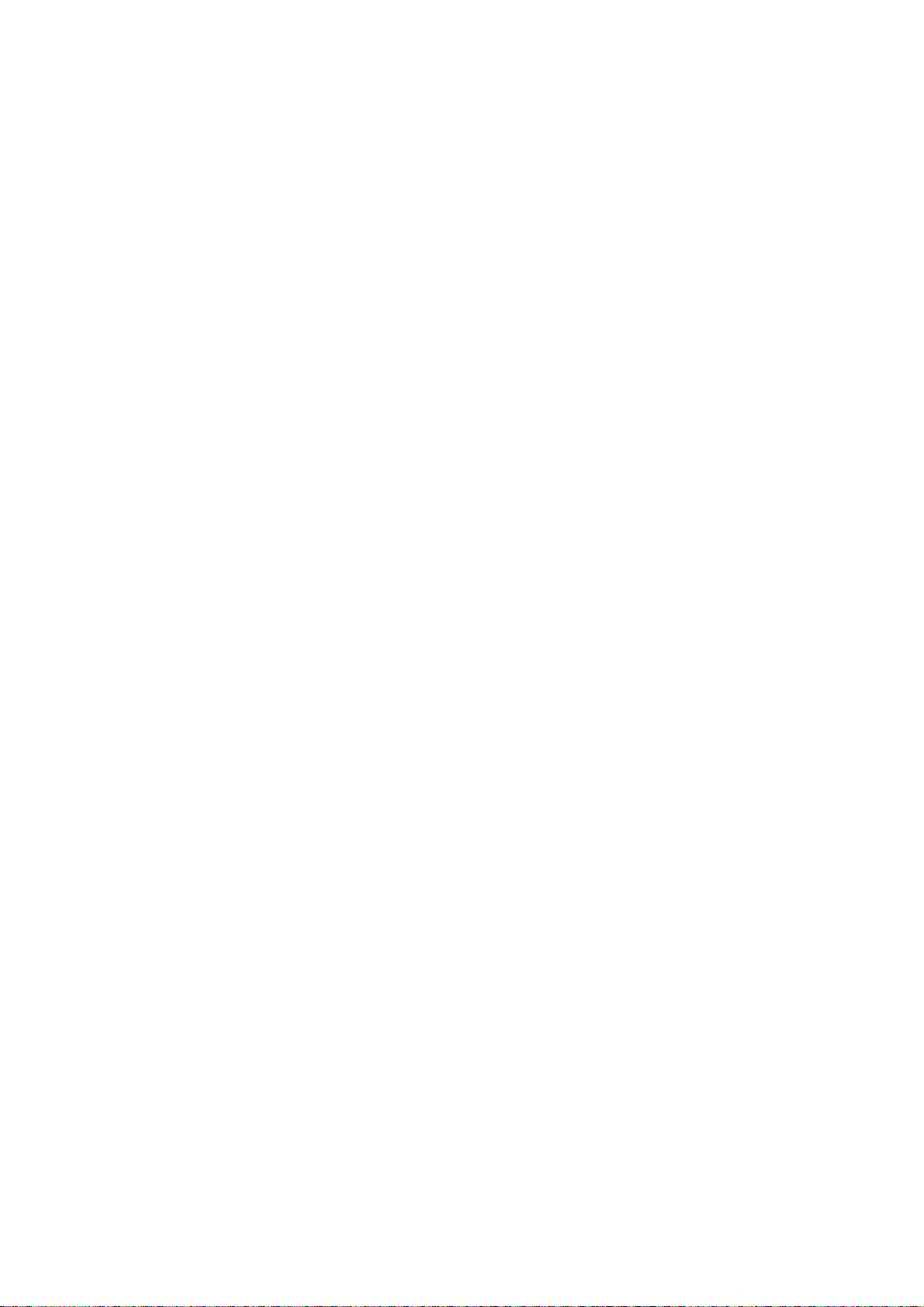
Περιεχόμενα
Πρόλογος . . . . . . . . . . . . . . . . . . . . . . . . . . . . . . . . . . . . . . . . . . . . . . . . . . . . . . . . . . . . . . . . . . . . 2
Πρώτες βοήθειες . . . . . . . . . . . . . . . . . . . . . . . . . . . . . . . . . . . . . . . . . . . . . . . . . . . . . . . . . . . . . . 3
Κατασκευαστής . . . . . . . . . . . . . . . . . . . . . . . . . . . . . . . . . . . . . . . . . . . . . . . . . . . . . . . . . . . . . . . 3
Εισαγωγέας στην ΕΕ - Εξουσιοδοτημένος αντιπρόσωπος . . . . . . . . . . . . . . . . . . . . . . . . . . . 3
Πληροφορίες για το περιβάλλον . . . . . . . . . . . . . . . . . . . . . . . . . . . . . . . . . . . . . . . . . . . . . . . . . 3
Περιεχόμενα. . . . . . . . . . . . . . . . . . . . . . . . . . . . . . . . . . . . . . . . . . . . . . . . . . . . . . . . . . . . . . . . . . 4
Σημειώσεις, προφυλάξεις και προειδοποιήσεις . . . . . . . . . . . . . . . . . . . . . . . . . . . . . . . . . . . . 7
Εισαγωγή . . . . . . . . . . . . . . . . . . . . . . . . . . . . . . . . . . . . . . . . . . . . . . . . . . . . . . . . . . . . . . . . . . . . 8
Παρουσίαση εκτυπωτή . . . . . . . . . . . . . . . . . . . . . . . . . . . . . . . . . . . . . . . . . . . . . . . . . . . . . . . 9
Πρόσοψη . . . . . . . . . . . . . . . . . . . . . . . . . . . . . . . . . . . . . . . . . . . . . . . . . . . . . . . . . . . . . . . 9
Πίσω μέρος του εκτυπωτή . . . . . . . . . . . . . . . . . . . . . . . . . . . . . . . . . . . . . . . . . . . . . . . . . 10
Αλλαγή γλώσσας οθόνης. . . . . . . . . . . . . . . . . . . . . . . . . . . . . . . . . . . . . . . . . . . . . . . . . . . . . 10
Συστάσεις για το χαρτί . . . . . . . . . . . . . . . . . . . . . . . . . . . . . . . . . . . . . . . . . . . . . . . . . . . . . . . . 11
Δίσκοι κασέτας . . . . . . . . . . . . . . . . . . . . . . . . . . . . . . . . . . . . . . . . . . . . . . . . . . . . . . . . . . . . . 12
Δίσκος πολλαπλών χρήσεων (MP) . . . . . . . . . . . . . . . . . . . . . . . . . . . . . . . . . . . . . . . . . . . . . 12
Στοιβακτής με την όψη προς τα κάτω . . . . . . . . . . . . . . . . . . . . . . . . . . . . . . . . . . . . . . . . . . . 12
Στοιβακτής με την όψη προς
Μονάδα αμφίπλευρης εκτύπωσης (Duplex) . . . . . . . . . . . . . . . . . . . . . . . . . . . . . . . . . . . . . . 13
Φόρτωση χαρτιού . . . . . . . . . . . . . . . . . . . . . . . . . . . . . . . . . . . . . . . . . . . . . . . . . . . . . . . . . . . . 14
Δίσκοι κασέτας . . . . . . . . . . . . . . . . . . . . . . . . . . . . . . . . . . . . . . . . . . . . . . . . . . . . . . . . . . . . . 14
Δίσκος πολλαπλών χρήσεων (MP) . . . . . . . . . . . . . . . . . . . . . . . . . . . . . . . . . . . . . . . . . . . . . 17
Λειτουργία . . . . . . . . . . . . . . . . . . . . . . . . . . . . . . . . . . . . . . . . . . . . . . . . . . . . . . . . . . . . . . . . . . 18
C801 και C810 . . . . . . . . . . . . . . . . . . . . . . . . . . . . . . . . . . . . . . . . . . . . . . . . . . . . . . . . . . . . 18
C821 και C830 . . . . . . . . . . . . . . . . . . . . . . . . . . . . . . . . . . . . . . . . . . . . . . . . . . . . . . . . . . . . 18
Ρυθμίσεις εκτύπωσης στα Windows (C801 και C810, μόνο) . . . . . . . . . . . . . . . . . . . . . . . . . 19
Προτιμήσεις εκτύπωσης στις εφαρμογές των Windows. . . . . . . . . . . . . . . . . . . . . . . . . . . . . . 19
Καρτέλα Setup (Διαμόρφωση) . . . . . . . . . . . . . . . . . . . . . . . . . . . . . . . . . . . . . . . . . . . . . . 19
Καρτέλα Job options (Επιλογές εργασίας) . . . . . . . . . . . . . . . . . . . . . . . . . . . . . . . . . . . . . 20
Καρτέλα Colour (Έγχρωμη εκτύπωση) . . . . . . . . . . . . . . . . . . . . . . . . . . . . . . . . . . . . . . . 21
Ρυθμίσεις από τον πίνακα ελέγχου των Windows . . . . . . . . . . . . . . . . . . . . . . . . . . . . . . . . . . 22
Καρτέλα General (Γενικά) . . . . . . . . . . . . . . . . . . . . . . . . . . . . . . . . . . . . . . . . . . . . . . . . . . 22
Καρτέλα Advanced (Για προχωρημένους) . . . . . . . . . . . . . . . . . . . . . . . . . . . . . . . . . . . . . 22
Ρυθμίσεις εκτύπωσης στα Mac OS X (C801 και
Ρύθμιση επιλογών εκτύπωσης . . . . . . . . . . . . . . . . . . . . . . . . . . . . . . . . . . . . . . . . . . . . . . . . 24
Ρύθμιση επιλογών εκτύπωσης - αποθήκευση ρυθμίσεων προγράμματος οδήγησης . . . . . . . 25
Αλλαγή προεπιλεγμένου εκτυπωτή και μεγέθους χαρτιού. . . . . . . . . . . . . . . . . . . . . . . . . . . . 25
Επιλογές διαμόρφωσης σελίδας . . . . . . . . . . . . . . . . . . . . . . . . . . . . . . . . . . . . . . . . . . . . . . . 25
Print options (Επιλογές εκτύπωσης) . . . . . . . . . . . . . . . . . . . . . . . . . . . . . . . . . . . . . . . . . . . . 27
Copies & pages (Αντίγραφα και σελίδες) . . . . . . . . . . . . . . . . . . . . . . . . . . . . . . . . . . . . . . 27
Layout (Διάταξη) . . . . . . . . . . . . . . . . . . . . . . . . . . . . . . . . . . . . . . . . . . . . . . . . . . . . . . . . . 27
Scheduler (Προγραμματισμός). . . . . . . . . . . . . . . . . . . . . . . . . . . . . . . . . . . . . . . . . . . . . . 28
Paper handling (Χειρισμός χαρτιού) . . . . . . . . . . . . . . . . . . . . . . . . . . . . . . . . . . . . . . . . . . 28
ColorSync . . . . . . . . . . . . . . . . . . . . . . . . . . . . . . . . . . . . . . . . . . . . . . . . . . . . . . . . . . . . . . 29
Cover page (Εξώφυλλο). . . . . . . . . . . . . . . . . . . . . . . . . . . . . . . . . . . . . . . . . . . . . . . . . . . 29
Αμφίπλευρη εκτύπωση. . . . . . . . . . . . . . . . . . . . . . . . . . . . . . . . . . . . . . . . . . . . . . . . . . . . 29
Paper source (Πηγή χαρτιού) . . . . . . . . . . . . . . . . . . . . . . . . . . . . . . . . . . . . . . . . . . . . . . . 30
Print quality (Ποιότητα εκτύπωσης) . . . . . . . . . . . . . . . . . . . . . . . . . . . . . . . . . . . . . . . . . . 30
Colour (Έγχρωμη εκτύπωση) . . . . . . . . . . . . . . . . . . . . . . . . . . . . . . . . . . . . . . . . . . . . . . . 31
Επιλογές διαμόρφωσης εκτυπωτή. . . . . . . . . . . . . . . . . . . . . . . . . . . . . . . . . . . . . . . . . . . . . . 32
Printer options (Επιλογές εκτυπωτή) . . . . . . . . . . . . . . . . . . . . . . . . . . . . . . . . . . . . . . . . . 32
Print control (Έλεγχος
Summary (Σύνοψη) . . . . . . . . . . . . . . . . . . . . . . . . . . . . . . . . . . . . . . . . . . . . . . . . . . . . . . 33
τα πάνω . . . . . . . . . . . . . . . . . . . . . . . . . . . . . . . . . . . . . . . . . . . 13
C810, μόνο) . . . . . . . . . . . . . . . . . . . . . . . . . 24
εκτύπωσης) . . . . . . . . . . . . . . . . . . . . . . . . . . . . . . . . . . . . . . . . . . 33
Περιεχόμενα > 4
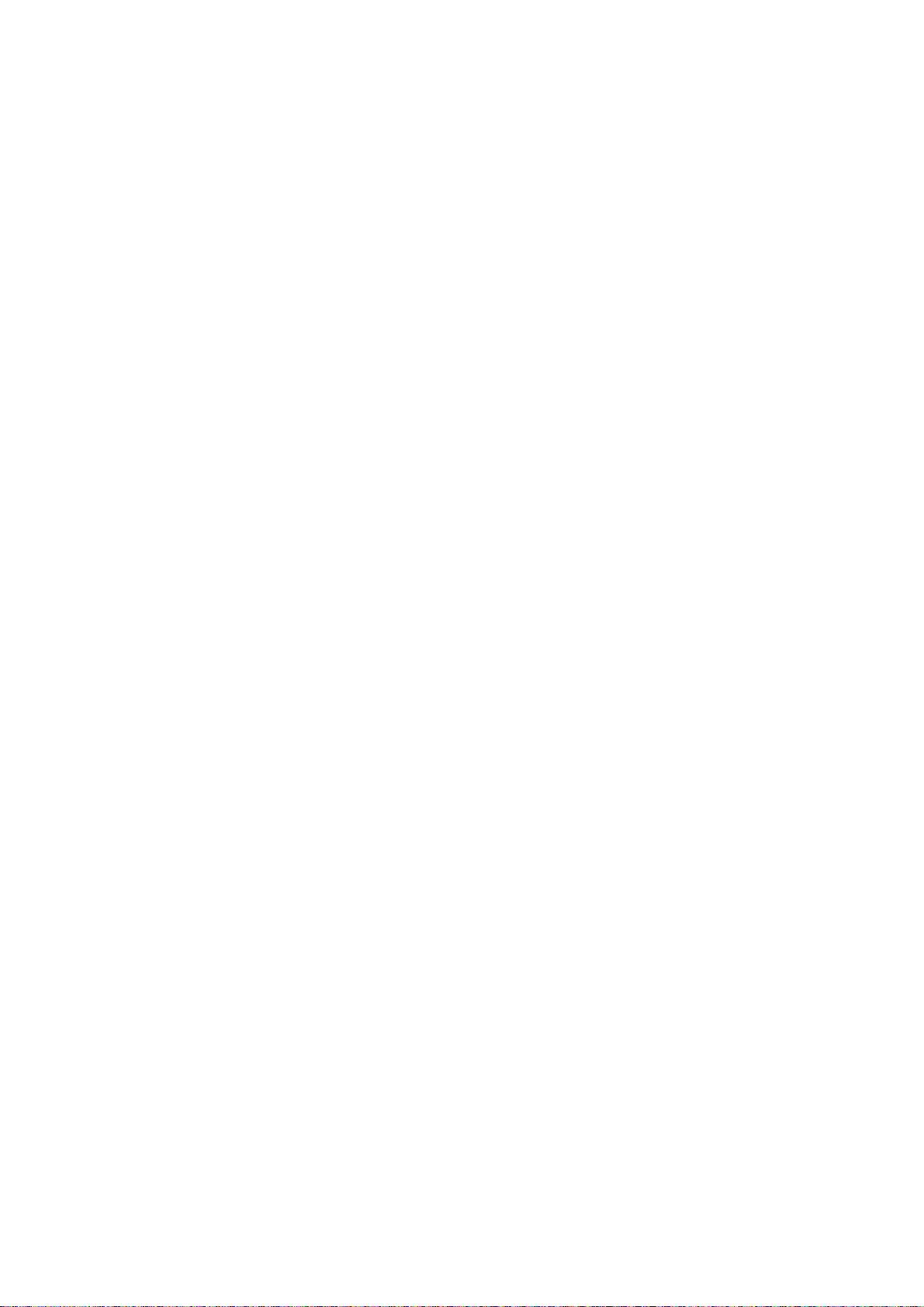
Έγχρωμη εκτύπωση (C801 και C810, μόνο) . . . . . . . . . . . . . . . . . . . . . . . . . . . . . . . . . . . . . . 34
Παράγοντες που επηρεάζουν την εμφάνιση των εκτυπώσεων . . . . . . . . . . . . . . . . . . . . . . . . 34
Συμβουλές για έγχρωμη εκτύπωση . . . . . . . . . . . . . . . . . . . . . . . . . . . . . . . . . . . . . . . . . . . . . 35
Εκτύπωση φωτογραφιών . . . . . . . . . . . . . . . . . . . . . . . . . . . . . . . . . . . . . . . . . . . . . . . . . . 35
Εκτύπωση από εφαρμογές Microsoft Office. . . . . . . . . . . . . . . . . . . . . . . . . . . . . . . . . . . . 35
Εκτύπωση ειδικών χρωμάτων (π.χ. ενός εταιρικού λογότυπου) . . . . . . . . . . . . . . . . . . . . 35
Προσαρμογή φωτεινότητας ή έντασης εκτύπωσης . . . . . . . . . . . . . . . . . . . . . . . . . . . . . . 35
Πρόσβαση στις επιλογές αντιστοίχισης χρωμάτων . . . . . . . . . . . . . . . . . . . . . . . . . . . . . . . . . 36
Ρύθμιση επιλογών αντιστοίχισης χρωμάτων . . . . . . . . . . . . . . . . . . . . . . . . . . . . . . . . . . . . . . 36
Χρήση της λειτουργίας colour swatch (δειγματολόγιο χρωμάτων). . . . . . . . . . . . . . . . . . . . . . 37
Χρήση βοηθητικού προγράμματος διόρθωσης
χρωμάτων . . . . . . . . . . . . . . . . . . . . . . . . . . . 37
Λειτουργίες μενού - C801 και C810 . . . . . . . . . . . . . . . . . . . . . . . . . . . . . . . . . . . . . . . . . . . . . . 38
Πίνακας χειρισμού . . . . . . . . . . . . . . . . . . . . . . . . . . . . . . . . . . . . . . . . . . . . . . . . . . . . . . . . . . 38
Πώς να αλλάξετε τις ρυθμίσεις - Χρήστης . . . . . . . . . . . . . . . . . . . . . . . . . . . . . . . . . . . . . . . . 38
Πώς να αλλάξετε τις ρυθμίσεις - Διαχειριστής . . . . . . . . . . . . . . . . . . . . . . . . . . . . . . . . . . . . . 39
Μενού. . . . . . . . . . . . . . . . . . . . . . . . . . . . . . . . . . . . . . . . . . . . . . . . . . . . . . . . . . . . . . . . . . . . 40
Μενού πληροφοριών . . . . . . . . . . . . . . . . . . . . . . . . . . . . . . . . . . . . . . . . . . . . . . . . . . . . . 40
Μενού τερματισμού . . . . . . . . . . . . . . . . . . . . . . . . . . . . . . . . . . . . . . . . . . . . . . . . . . . . . . 40
Μενού εκτύπωσης . . . . . . . . . . . . . . . . . . . . . . . . . . . . . . . . . . . . . . . . . . . . . . . . . . . . . . . 40
Μενού μέσων . . . . . . . . . . . . . . . . . . . . . . . . . . . . . . . . . . . . . . . . . . . . . . . . . . . . . . . . . . . 41
Μενού χρωμάτων . . . . . . . . . . . . . . . . . . . . . . . . . . . . . . . . . . . . . . . . . . . . . . . . . . . . . . . . 43
Μενού διαμόρφωσης συστήματος . . . . . . . . . . . . . . . . . . . . . . . . . . . . . . . . . . . . . . . . . . . 43
Μενού USB. . . . . . . . . . . . . . . . . . . . . . . . . . . . . . . . . . . . . . . . . . . . . . . . . . . . . . . . . . . . . 44
Μενού δικτύου . . . . . . . . . . . . . . . . . . . . . . . . . . . . . . . . . . . . . . . . . . . . . . . . . . . . . . . . . . 44
Μενού συντήρησης. . . . . . . . . . . . . . . . . . . . . . . . . . . . . . . . . . . . . . . . . . . . . . . . . . . . . . . 45
Μενού χρήσης . . . . . . . . . . . . . . . . . . . . . . . . . . . . . . . . . . . . . . . . . . . . . . . . . . . . . . . . . . 45
Μενού διαχειριστή (εκκίνηση) . . . . . . . . . . . . . . . . . . . . . . . . . . . . . . . . . . . . . . . . . . . . . . . 46
Μενού εκτύπωσης στατιστικών . . . . . . . . . . . . . . . . . . . . . . . . . . . . . . . . . . . . . . . . . . . . . 48
Λειτουργίες μενού - C821 και C830 . . . . . . . . . . . . . . . . . . . . . . . . . . . . . . . . . . . . . . . . . . . . . . 49
Πίνακας
χειρισμού . . . . . . . . . . . . . . . . . . . . . . . . . . . . . . . . . . . . . . . . . . . . . . . . . . . . . . . . . . 49
Πώς να αλλάξετε τις ρυθμίσεις - Χρήστης . . . . . . . . . . . . . . . . . . . . . . . . . . . . . . . . . . . . . . . . 50
Πώς να αλλάξετε τις ρυθμίσεις - Διαχειριστής . . . . . . . . . . . . . . . . . . . . . . . . . . . . . . . . . . . . . 50
Μενού διαμόρφωσης . . . . . . . . . . . . . . . . . . . . . . . . . . . . . . . . . . . . . . . . . . . . . . . . . . . . . 51
Μενού πληροφοριών εκτυπωτή . . . . . . . . . . . . . . . . . . . . . . . . . . . . . . . . . . . . . . . . . . . . . 52
Ασφαλής εκτύπωση . . . . . . . . . . . . . . . . . . . . . . . . . . . . . . . . . . . . . . . . . . . . . . . . . . . . . . 53
Μενού . . . . . . . . . . . . . . . . . . . . . . . . . . . . . . . . . . . . . . . . . . . . . . . . . . . . . . . . . . . . . . . . . 54
Μενού τερματισμού . . . . . . . . . . . . . . . . . . . . . . . . . . . . . . . . . . . . . . . . . . . . . . . . . . . . . . 57
Ρύθμιση διαχειριστή . . . . . . . . . . . . . . . . . . . . . . . . . . . . . . . . . . . . . . . . . . . . . . . . . . . . . . 58
Βαθμονόμηση. . . . . . . . . . . . . . . . . . . . . . . . . . . . . . . . . . . . . . . . . . . . . . . . . . . . . . . . . . . 67
Μενού διαχειριστή (εκκίνηση) . . . . . . . . . . . . . . . . . . . . . . . . . . . . . . . . . . . . . . . . . . . . . . . 69
Μενού εκτύπωσης στατιστικών . . . . . . . . . . . . . . . . . . . . . . . . . . . . . . . . . . . . . . . . . . . . . 72
Συντήρηση . . . . . . . . . . . . . . . . . . . . . . . . . . . . . . . . . . . . . . . . . . . . . . . . . . . . . . . . . . . . . . . . . . 73
Αντικατάσταση αναλώσιμων ειδών . . . . . . . . . . . . . . . . . . . . . . . . . . . . . . . . . . . . . . . . . . . . . 73
Αντικατάσταση κασέτας γραφίτη . . . . . . . . . . . . . . . . . . . . . . . . . . . . . . . . . . . . . . . . . . . . 73
Αντικατάσταση τύμπανου. . . . . . . . . . . . . . . . . . . . . . . . . . . . . . . . . . . . . . . . . . . . . . . . . . 76
Αντικατάσταση ιμάντα μεταφοράς . . . . . . . . . . . . . . . . . . . . . . . . . . . . . . . . . . . . . . . . . . . 79
Αντικατάσταση μονάδας σύντηξης . . . . . . . . . . . . . . . . . . . . . . . . . . . . . . . . . . . . . . . . . . . 81
Καθαρισμός . . . . . . . . . . . . . . . . . . . . . . . . . . . . . . . . . . . . . . . . . . . . . . . . . . . . . . . . . . . . . . . 83
περίβλημα της μονάδας . . . . . . . . . . . . . . . . . . . . . . . . . . . . . . . . . . . . . . . . . . . . . . . 83
...το
...κεφαλή LED . . . . . . . . . . . . . . . . . . . . . . . . . . . . . . . . . . . . . . . . . . . . . . . . . . . . . . . . . . . 83
...οι κύλινδροι τροφοδοσίας χαρτιού . . . . . . . . . . . . . . . . . . . . . . . . . . . . . . . . . . . . . . . . . . 84
Περιεχόμενα > 5
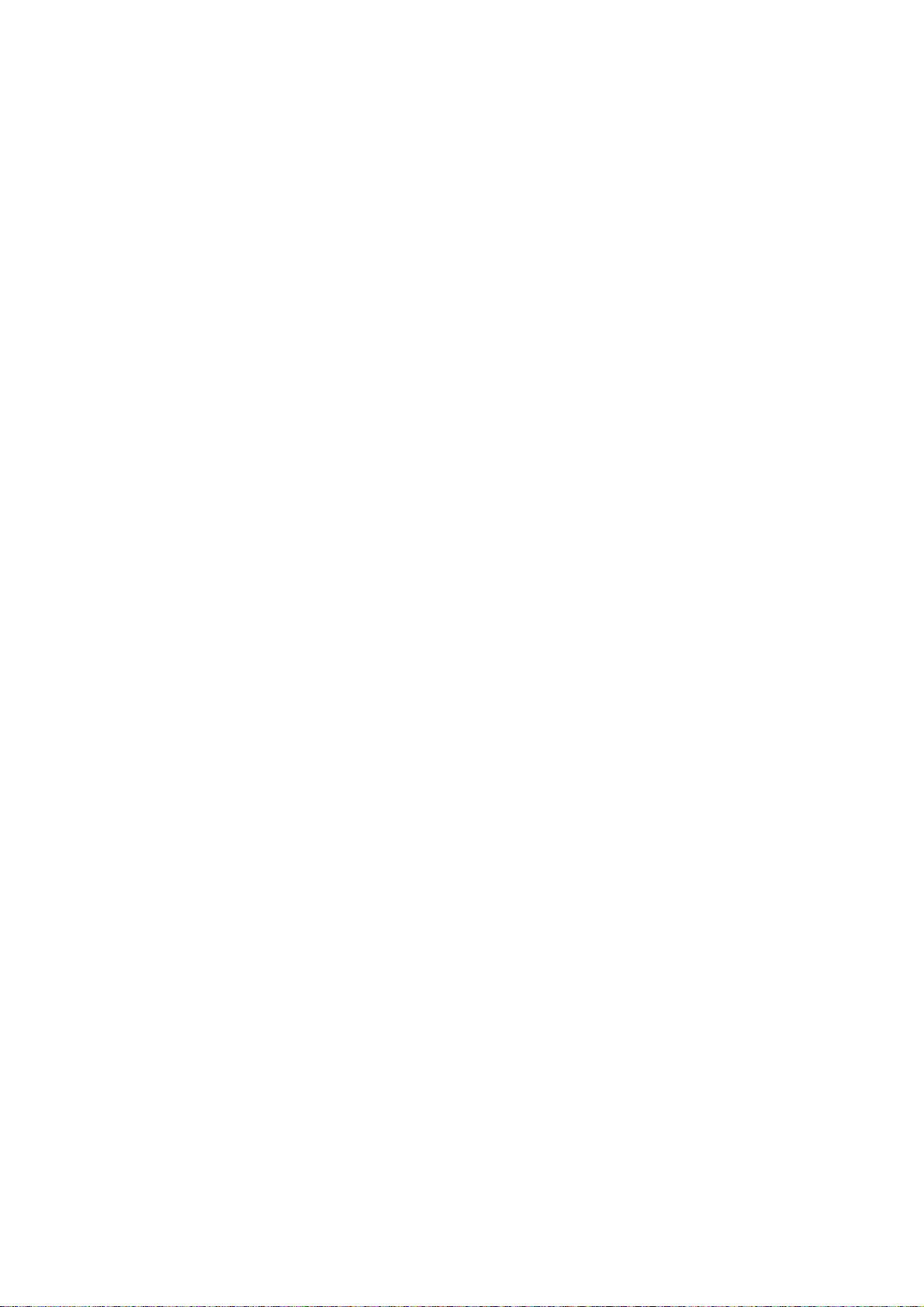
Εγκατάσταση αναβαθμίσεων. . . . . . . . . . . . . . . . . . . . . . . . . . . . . . . . . . . . . . . . . . . . . . . . . . . 85
Μονάδα αμφίπλευρης εκτύπωσης . . . . . . . . . . . . . . . . . . . . . . . . . . . . . . . . . . . . . . . . . . . . . . 86
Αναβάθμιση μνήμης (C821 και C830) . . . . . . . . . . . . . . . . . . . . . . . . . . . . . . . . . . . . . . . . . . . 87
Μονάδα σκληρού δίσκου (C821 και C830) . . . . . . . . . . . . . . . . . . . . . . . . . . . . . . . . . . . . . . . 90
Πρόσθετοι δίσκοι χαρτιού . . . . . . . . . . . . . . . . . . . . . . . . . . . . . . . . . . . . . . . . . . . . . . . . . . . . 92
Θάλαμος αποθήκευσης . . . . . . . . . . . . . . . . . . . . . . . . . . . . . . . . . . . . . . . . . . . . . . . . . . . . . . 92
Προσαρμογή προγραμμάτων οδήγησης του εκτυπωτή. . . . . . . . . . . . . . . . . . . . . . . . . . . . . . 93
Σε Windows . . . . . . . . . . . . . . . . . . . . . . . . . . . . . . . . . . . . . . . . . . . . . . . . . . . . . . . . . . . . 93
Mac OS X . . . . . . . . . . . . . . . . . . . . . . . . . . . . . . . . . . . . . . . . . . . . . . . . . . . . . . . . . . . . . . 93
Αντιμετώπιση προβλημάτων . . . . . . . . . . . . . . . . . . . . . . . . . . . . . . . . . . . . . . . . . . . . . . . . . . 95
Βασικά μέρη εκτυπωτή και διαδρομή χαρτιού . . . . . . . . . . . . . . . . . . . . . . . . . . . . . . . . . . . . . 95
Κωδικοί σφαλμάτων αισθητήρα χαρτιού . . . . . . . . . . . . . . . . . . . . . . . . . . . . . . . . . . . . . . . . . 96
Αποκατάσταση εμπλοκών χαρτιού . . . . . . . . . . . . . . . . . . . . . . . . . . . . . . . . . . . . . . . . . . . . . 96
Αντιμετώπιση προβλημάτων μη ικανοποιητικής εκτύπωσης. . . . . . . . . . . . . . . . . . . . . . . . . 102
Προδιαγραφές . . . . . . . . . . . . . . . . . . . . . . . . . . . . . . . . . . . . . . . . . . . . . . . . . . . . . . . . . . . . . . 104
Ευρετήριο. . . . . . . . . . . . . . . . . . . . . . . . . . . . . . . . . . . . . . . . . . . . . . . . . . . . . . . . . . . . . . . . . . 105
Στοιχεία επικοινωνίας με την
OKI . . . . . . . . . . . . . . . . . . . . . . . . . . . . . . . . . . . . . . . . . . . . . . 106
Περιεχόμενα > 6
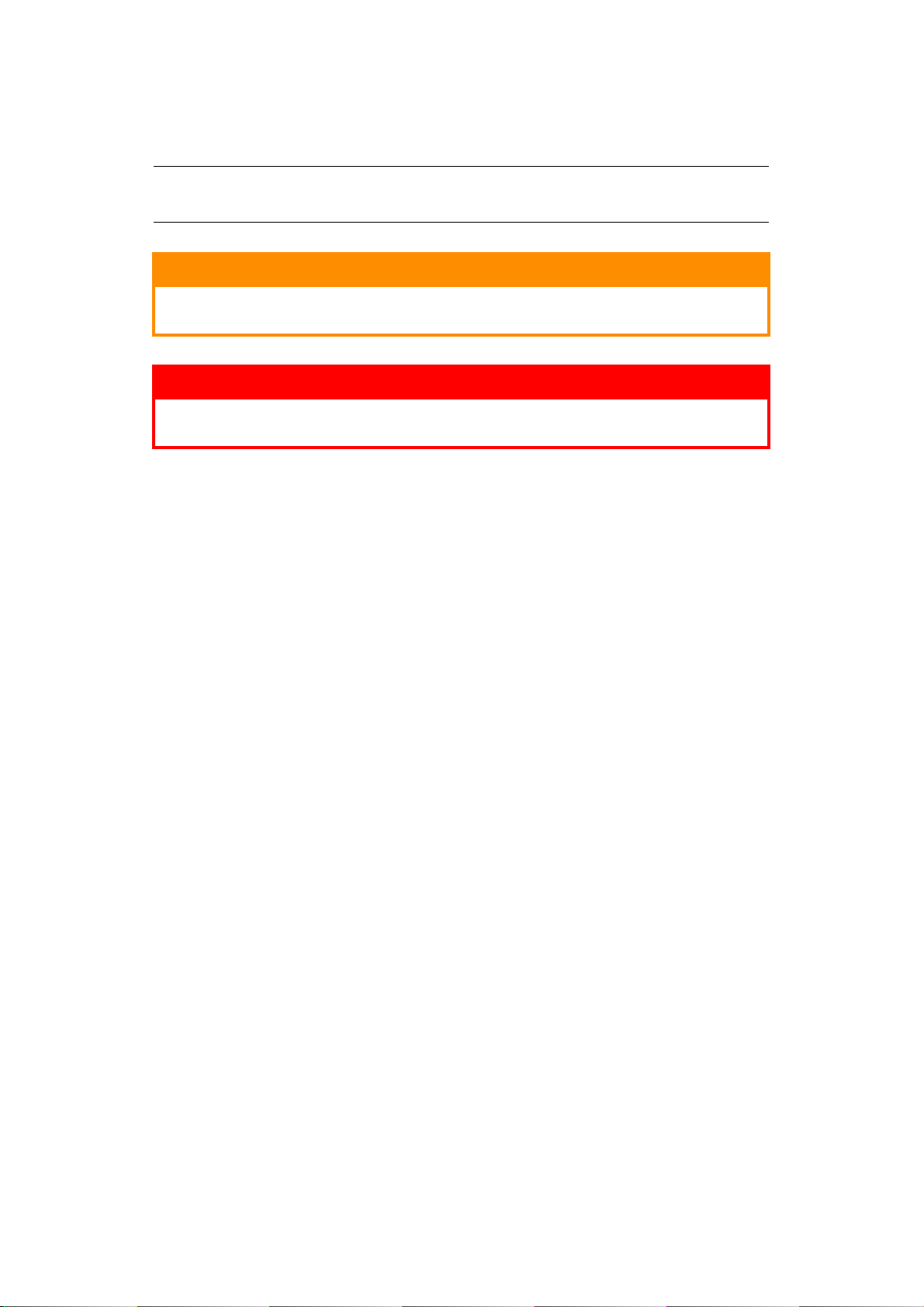
Σημειώσεις, προφυλάξεις και προειδοποιήσεις
Σημείωση
Οι σημειώσεις παρέχουν πρόσθετες πληροφορίες που συμπληρώνουν το κυρίως κείμενο.
Προφυλάξεις
Οι προφυλάξεις παρέχουν επιπλέον πληροφορίες, η άγνοια των οποίων ενδέχεται
να προκαλέσει δυσλειτουργία ή βλάβη στον εξοπλισμό.
Προειδοποίηση!
Οι προειδοποιήσεις παρέχουν επιπλέον πληροφορίες, η άγνοια των οποίων
ενδέχεται να αποτελέσει κίνδυνο για προσωπικό τραυματισμό.
Για την προστασία του προϊόντος σας και προκειμένου να εξασφαλίσετε το μέγιστο όφελος από την
πλήρη λειτουργικότητά του, αυτό το μοντέλο σχεδιάστηκε για χρήση μόνο με αυθεντικές κασέτες γραφίτη.
Οποιοσδήποτε άλλος γραφίτης ενδέχεται να μην λειτουργήσει καθόλου, ακόμη κι αν περιγράφεται ως
“συμβατός” ή ακόμα κι αν λειτουργήσει, ενδέχεται να υποβαθμίσει
την ποιότητα εκτύπωσης.
Η χρήση μη αυθεντικών προϊόντων ενδέχεται να ακυρώσει την εγγύησή σας.
Οι προδιαγραφές ενδέχεται να αλλάξουν χωρίς προειδοποίηση. Όλα τα εμπορικά σήματα αναγνωρίζονται.
την απόδοση του εκτυπωτή σας και
Σημειώσεις, προφυλάξεις και προειδοποιήσεις > 7
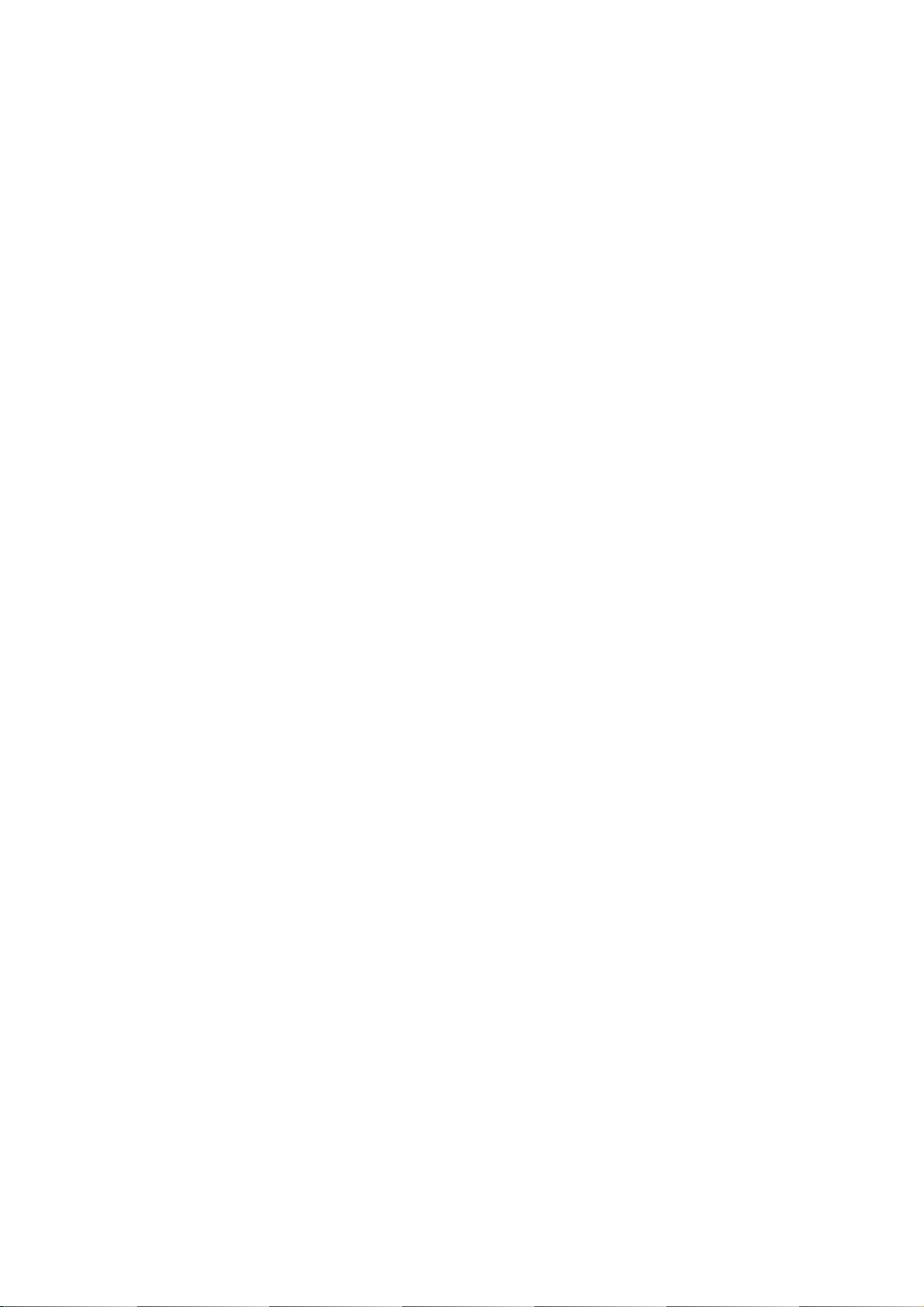
Εισαγωγή
Συγχαρητήρια για την επιλογή αυτού του έγχρωμου εκτυπωτή. Ο νέος σας εκτυπωτής έχει σχεδιαστεί
με προηγμένα χαρακτηριστικά, τα οποία σας προσφέρουν καθαρές και έγχρωμες εκτυπώσεις σε υψηλή
ταχύτητα με τη χρήση διαφόρων μέσων εκτύπωσης που απαιτεί ένα γραφείο.
Ο εκτυπωτής σας περιλαμβάνει αυτά τα χαρακτηριστικά:
> Συμπαγές αποτύπωμα επιφάνειας εργασίας Α3
> Η
> Ανάλυση εκτύπωσης 600 x 600, 1200 x 600 dpi (κουκκίδες ανά ίντσα) και ανάλυση εκτύπωσης
> Τεχ ν ολο γ ία έγχρωμου ψηφιακού LED Single Pass για επεξεργασία των εκτυπωμένων σελίδων σε
> Η λειτουργία Profile Assistant σας επιτρέπει να
> Προσομοιώσεις PostScript 3, PCL 5C, PCL 6 και Epson FX για λειτουργία σύμφωνα με τις απαιτήσεις
> Η ασφαλής κρυπτογραφημένη εκτύπωση (C821 και C830) σας επιτρέπει να εκτυπώσετε εμπιστευτικά
> Η σύνδεση δικτύου 10Base-T και 100Base-TX σας επιτρέπει να μοιραστείτε αυτή την πολύτιμη πηγή
> Λειτουργία βελτίωσης φωτογραφιών για βελτιωμένες εκτυπώσεις φωτογραφιών (δεν διατίθεται σε
> Το “Ask OKI” είναι μια εντελώς νέα και φιλική λειτουργία για Windows που παρέχει απευθείας σύνδεση
> Η λειτουργία “Template Manager” για Windows προσφέρει
Επιπλέον, διατίθενται τα ακόλουθα προαιρετικά χαρακτηριστικά:
> Αυτόματη αμφίπλευρη εκτύπωση (Duplex) για οικονομική χρήση χαρτιού και συμπαγή εκτύπωση
> Πρόσθετοι δίσκοι χαρτιού για φόρτωση επιπλέον 530/1060 φύλλων, για τη μείωση της παρέμβασης
> Η πρόσθετη μνήμη επιτρέπει την εκτύπωση σύνθετων σελίδων. Για παράδειγμα, εκτύπωση πανό
> Ο εσωτερικός σκληρός δίσκος χρησιμεύει για ασφαλή εκτύπωση, αποθήκευση των επικαλύψεων,
> Θάλαμος αποθήκευσης.
πολυεπίπεδη τεχνολογία ProQ2400 παράγει ευκρινείς τόνους και απαλότερες αποχρώσεις
γιαναδώσετε στα έγγραφά σας την ποιότητα μιας φωτογραφίας.
ProQ2400 για παραγωγή εικόνων υψηλής ποιότητας και μεγάλης ακριβείας.
υψηλή ταχύτητα.
λάβετε προφίλ ICC στο σκληρό σας δίσκο (απαιτείται
μονάδα σκληρού δίσκου) (C821 και C830).
του χώρου και μεγάλο ποσοστό συμβατότητας με τα περισσότερα είδη λογισμικού για υπολογιστές
(C821 και C830).
έγγραφα σε κοινόχρηστους εκτυπωτές που λειτουργούν
με άλλους χρήστες στο περιβάλλον δικτύου του γραφείου σας.
προγράμματα οδήγησης PS).
από την οθόνη του οδηγού εκτυπωτή (η οποία όμως δεν καλύπτεται πλήρως σε αυτό το εγχειρίδιο)
σε ιστοσελίδα διαδικτύου, ειδική για το ίδιο ακριβώς μοντέλο που χρησιμοποιείτε. Εδώ θα βρείτε
συμβουλές, βοήθεια και υποστήριξη που ίσως χρειαστείτε για να έχετε τα καλύτερα δυνατά
αποτελέσματα από τον εκτυπωτή OKI.
επαγγελματικών καρτών, πανό και ετικετών.
μεγάλων εγγράφων (βασικό εξάρτημα στα μοντέλα dn).
του χρήστη ή διαφορετικά πακέτα χαρτιού για
μέσα εκτύπωσης.
με υψηλή ανάλυση (C821 και C830).
μακροεντολές και γραμματοσειρές και για την αυτόματη συρραφή πολλαπλών αντιγράφων
πολυσέλιδων εγγράφων καθώς και τη
επιστολόχαρτα, εναλλακτικά μεγέθη χαρτιού ή άλλα
λήψη προφίλ ICC (C821 και C830).
σε περιβάλλον δικτύου.
εύκολο σχεδιασμό και εκτύπωση
Εισαγωγή > 8
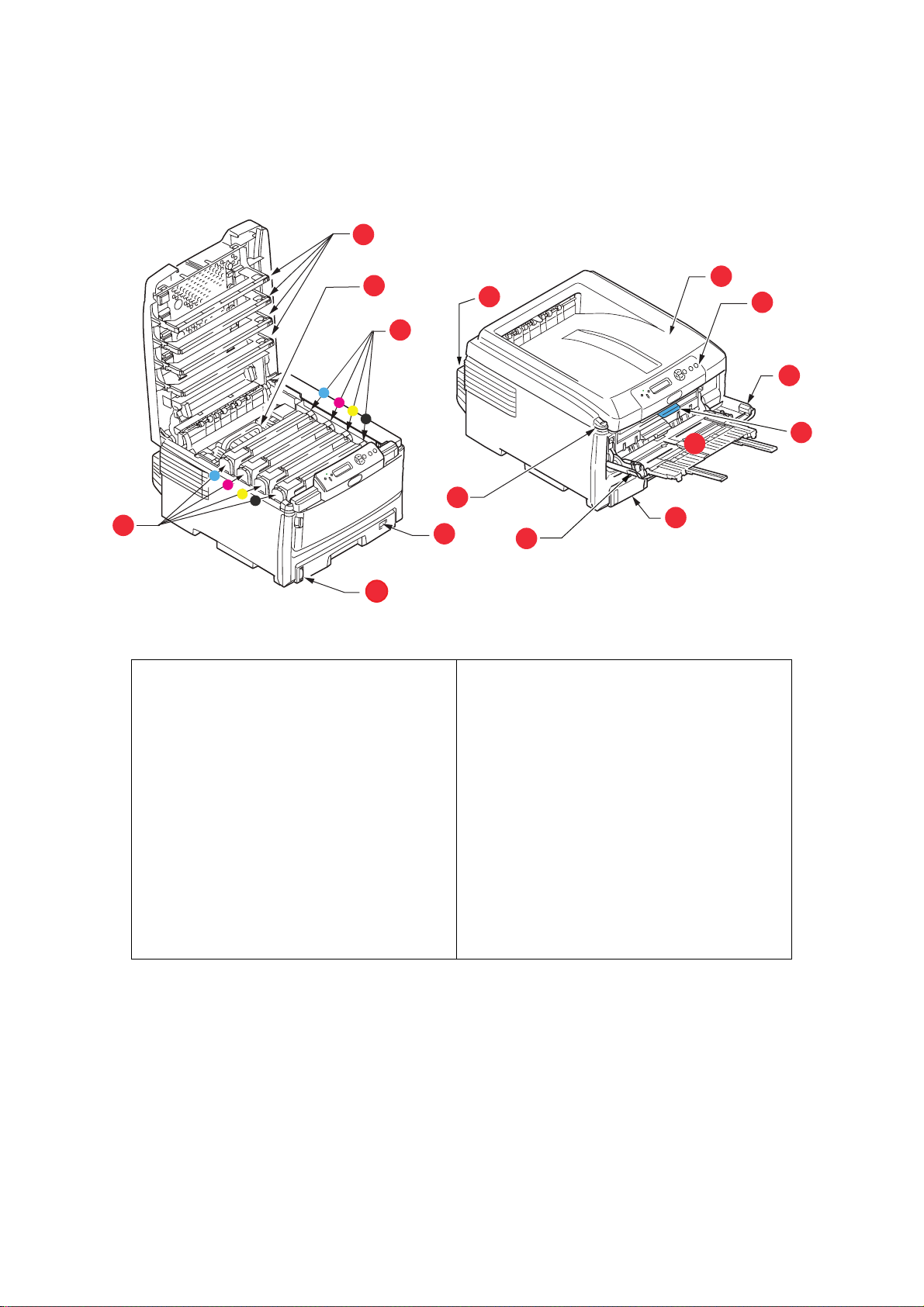
Παρουσίαση εκτυπωτή
Πρόσοψη
8
9
11
14
1. Στοιβακτής εξόδου (με την όψη προς τα κάτω).
Βασικό σημείο παράδοσης εκτυπωμένου
αντιγράφου. Συγκρατεί έως 250 φύλλα στα 80g/m².
2. Πίνακας χειρισμού.
Χειρισμός με τη βοήθεια του μενού και πίνακας
οθόνης LCD.
3. Δίσκος χαρτιού.
Βασικός κενός δίσκος χαρτιού. Συγκρατεί έως
300 φύλλα στα 80g/m².
4. Δίσκος πολλαπλών χρήσεων.
Χρησιμοποιείται για βαρύτερα είδη χαρτιού,
φακέλους και
χρησιμοποιείται για τη μη αυτόματη τροφοδότηση
μεμονωμένων φύλλων, όταν απαιτείται.
άλλα ειδικά μέσα εκτύπωσης. Επίσης
10
12
4
7
3
13
5. Μοχλός αποδέσμευσης εμπρόσθιου
6. Μοχλός αποδέσμευσης δίσκου πολλαπλών
7. Κουμπί αποδέσμευσης πάνω καλύμματος.
8. Κεφαλές LED.
9. Fuser (Μονάδα σύντηξης)
10. Κασέτες γραφίτη (Κυανό, Ματζέντα, Κίτρινο,
11. Μονάδες τύμπανου (Κυανό, Ματζέντα, Κίτρινο,
12. Μονάδα αμφίπλευρης εκτύπωσης (προαιρετική
13. Επιλογή μεγέθους χαρτιού.
14. Επίπεδο χαρτιού μετρητής.
6
καλύμματος.
χρήσεων.
Μαύρο).
Μαύρο).
1
2
6
5
).
Η γλώσσα της οθόνης LCD μπορεί να αλλαχθεί εμφανίζοντας τα μηνύματα σε διαφορετικές γλώσσες.
(Δείτε “Αλλαγή γλώσσας οθόνης” στη σελίδα 10.)
Εισαγωγή > 9
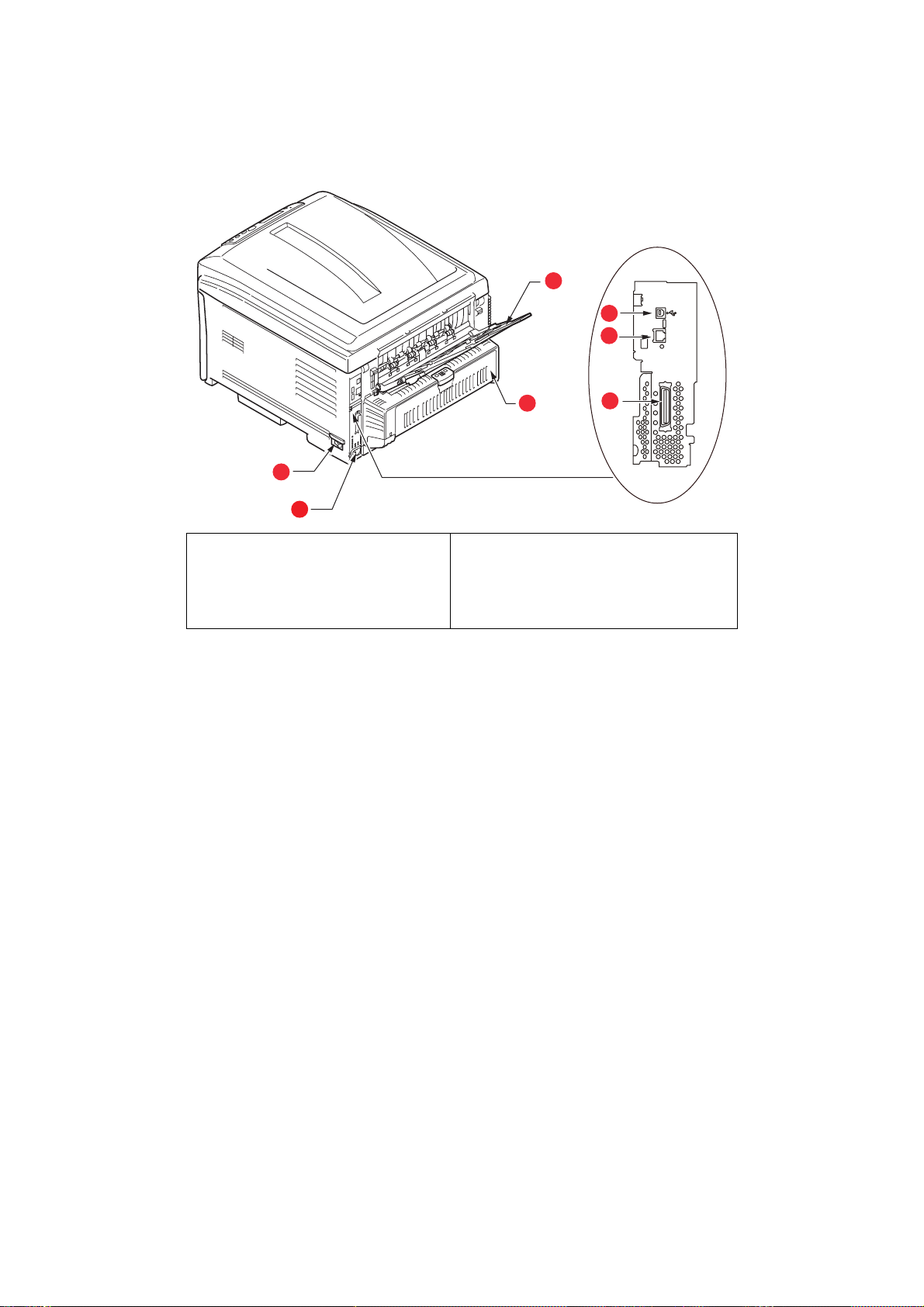
Πίσω μέρος του εκτυπωτή
Αυτή η όψη του εκτυπωτή δείχνει τον πίνακα συνδέσεων, τον πίσω στοιβακτή εξόδου και τη θέση της
προαιρετικής μονάδας αμφίπλευρης εκτύπωσης (εκτύπωση διπλής όψης).
6
3
4
5
7
1
2
1. Διακόπτης ON/OFF.
2. Υποδοχή ρεύματος AC.
3. Διασύνδεση USB.
4. Διεπαφή δικτύου.
1. Η διασύνδεση δικτύου έχει μια προστατευτική “πρίζα”, η οποία πρέπει να αφαιρεθεί για να
γίνει η σύνδεση.
2. C821 και C830.
1
5. Μονάδα αμφίπλευρης εκτύπωσης
(αν έχει εγκατασταθεί).
6. Πίσω στοιβακτής με την όψη προς πάνω,
χωρητικότητας 100 φύλλων.
7. Παράλληλη θύρα.
2
Όταν ο πίσω στοιβακτής χαρτιού είναι διπλωμένος προς τα κάτω, το χαρτί εξέρχεται από την πίσω πλευρά
του εκτυπωτή και στοιβάζεται εδώ, γυρισμένο προς τα πάνω. Αυτός
συνήθως χρησιμοποιείται για χαρτιά
με μεγάλο βάρος. Όταν χρησιμοποιείται σε συνδυασμό με το δίσκο τροφοδότησης πολλαπλών χρήσεων,
η διαδρομή του χαρτιού μέσα από τον εκτυπωτή είναι στην ουσία ευθεία. Με αυτό τον τρόπο αποφεύγεται
το κύρτωμα του χαρτιού κατά τη διαδρομή του και επιτρέπεται η τροφοδότηση χαρτιού με βάρος έως
και 220g/m².
Αλλαγή γλώσσας οθόνης
Η προεπιλεγμένη γλώσσα που χρησιμοποιείται από το μηχάνημα για την εμφάνιση μηνυμάτων
είναι η Αγγλική. Εάν απαιτείται, μπορείτε να την αλλάξετε χρησιμοποιώντας το βοηθητικό πρόγραμμα
Panel Language Set-up (Ρυθμίσεις γλώσσας πίνακα).
Εισαγωγή > 10
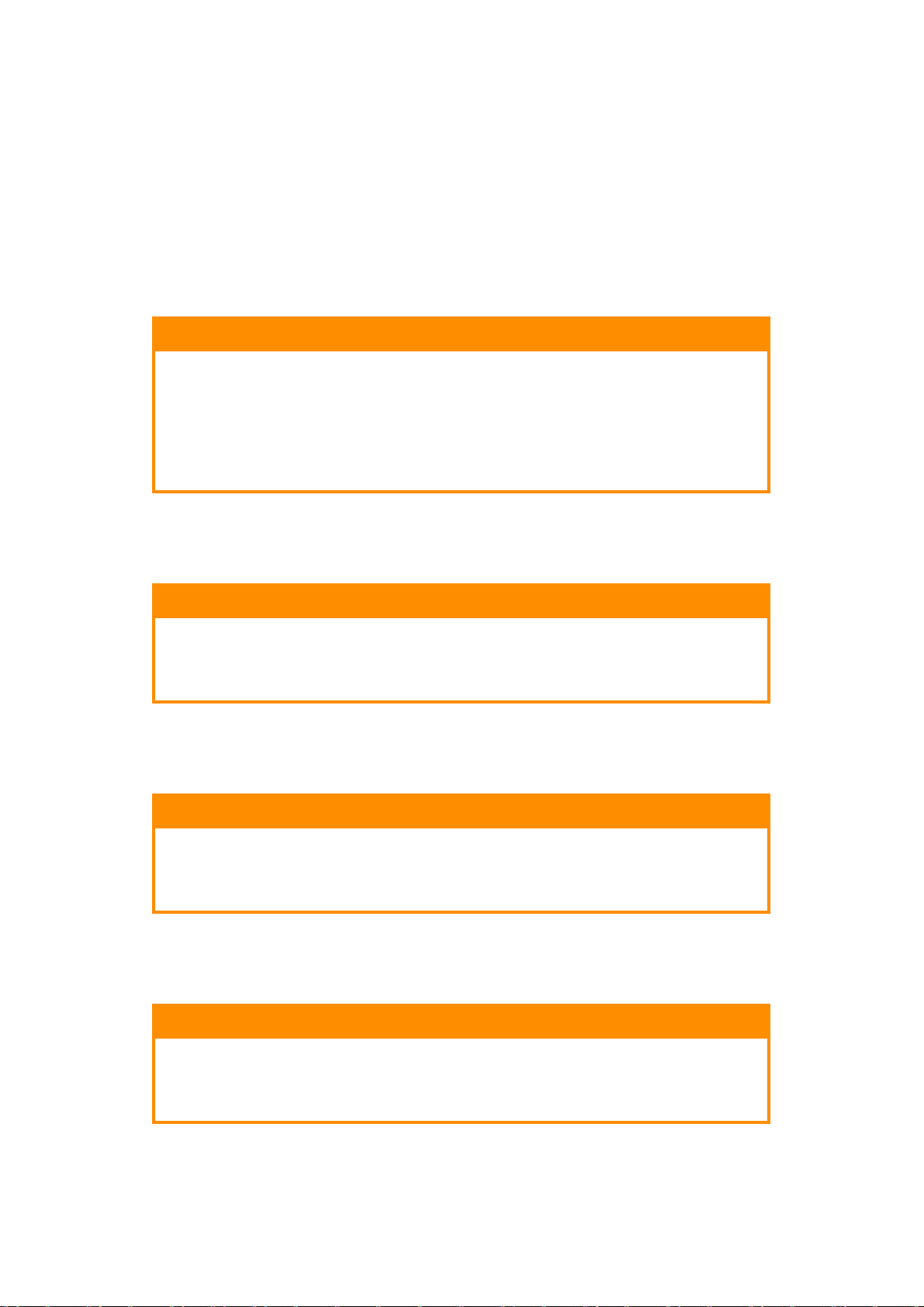
Συστάσεις για το χαρτί
Ο εκτυπωτής σας διαχειρίζεται μια ποικιλία μέσων εκτύπωσης, όπως χαρτιά μεγάλου βάρους ή μεγέθους,
διαφάνειες και φακέλους. Αυτή η ενότητα παρέχει γενικές συμβουλές για την επιλογή των μέσων εκτύπωσης
και εξηγεί πως πρέπει να χρησιμοποιηθεί το κάθε είδος.
Η μέγιστη αποδοτικότητα επιτυγχάνεται όταν γίνεται χρήση κανονικού χαρτιού 75~90g/m², σχεδιασμένο
για φωτοτυπικά μηχανήματα και
Δεν συνιστάται η χρήση υπερβολικά ανάγλυφου χαρτιού ή χαρτιού με πολύ σκληρή υφή.
Προτυπωμένο επιστολόχαρτο
Μπορούν να χρησιμοποιηθούν προεκτυπωμένα χαρτικά υλικά, ωστόσο δεν
θα πρέπει να εμφανίζεται κηλίδωση κατά την έκθεση στις υψηλές θερμοκρασίες
σταθεροποιητή που χρησιμοποιούνται στη διαδικασία εκτύπωσης.
Για παράδειγμα, εάν εκτυπώνετε σε κανονικό χαρτί A4, μην επιλέγετε Labels
(Ετικέτες) ή Transparency (Διαφάνειες), καθώς μπορεί να εμφανιστούν κηλίδες
γραφίτη ή να προκληθεί εμπλοκή χαρτιού. Καθαρίστε τους κυλίνδρους
τροφοδοσίας χαρτιού, όπως περιγράφεται στην ενότητα σελίδα 84.
Φάκελοι
Οι φάκελοι πρέπει να τοποθετούνται στο δίσκο πολλαπλών χρήσεων.
εκτυπωτές λέιζερ.
Προφυλάξεις
Προφυλάξεις
Οι φάκελοι δεν πρέπει να είναι τσαλακωμένοι ή παραμορφωμένοι. Επίσης, πρέπει
να είναι ορθογώνιου σχήματος, με αυτοκόλλητη ταινία και κόλλα που παραμένει
ανέπαφη όταν υποβάλλεται σε σταθεροποίηση με θερμούς κυλίνδρους πίεσης από
τον εκτυπωτή αυτού του τύπου. Οι φάκελοι με παράθυρο δεν είναι κατάλληλοι.
Διαφάνειες
Οι διαφάνειες πρέπει να τοποθετούνται στο δίσκο πολλαπλών χρήσεων.
Προφυλάξεις
Οι διαφάνειες πρέπει να είναι του τύπου που έχει σχεδιαστεί για χρήση
με φωτοαντιγραφικά και εκτυπωτές λέιζερ. Ειδικότερα, μη χρησιμοποιείτε
διαφάνειες γραφείου που προορίζονται για γραφή με το χέρι με μαρκαδόρους.
Αυτές θα λιώσουν στο σταθεροποιητή και θα προκαλέσουν ζημιά.
Ετικέτες
Ο χειρισμός των ετικετών πρέπει να γίνεται από το δίσκο πολλαπλών χρήσεων.
Προφυλάξεις
Επίσης, οι ετικέτες πρέπει να είναι του συνιστώμενου τύπου για χρήση σε
φωτοαντιγραφικά και εκτυπωτές λέιζερ όπου η σελίδα φορέα βάσης καλύπτεται
πλήρως από ετικέτες. Άλλοι τύποι ετικετών μπορεί να προκαλέσουν ζημιά στον
εκτυπωτή λόγω αποκόλλησης των ετικετών κατά τη διαδικασία εκτύπωσης.
Συστάσεις για το χαρτί > 11
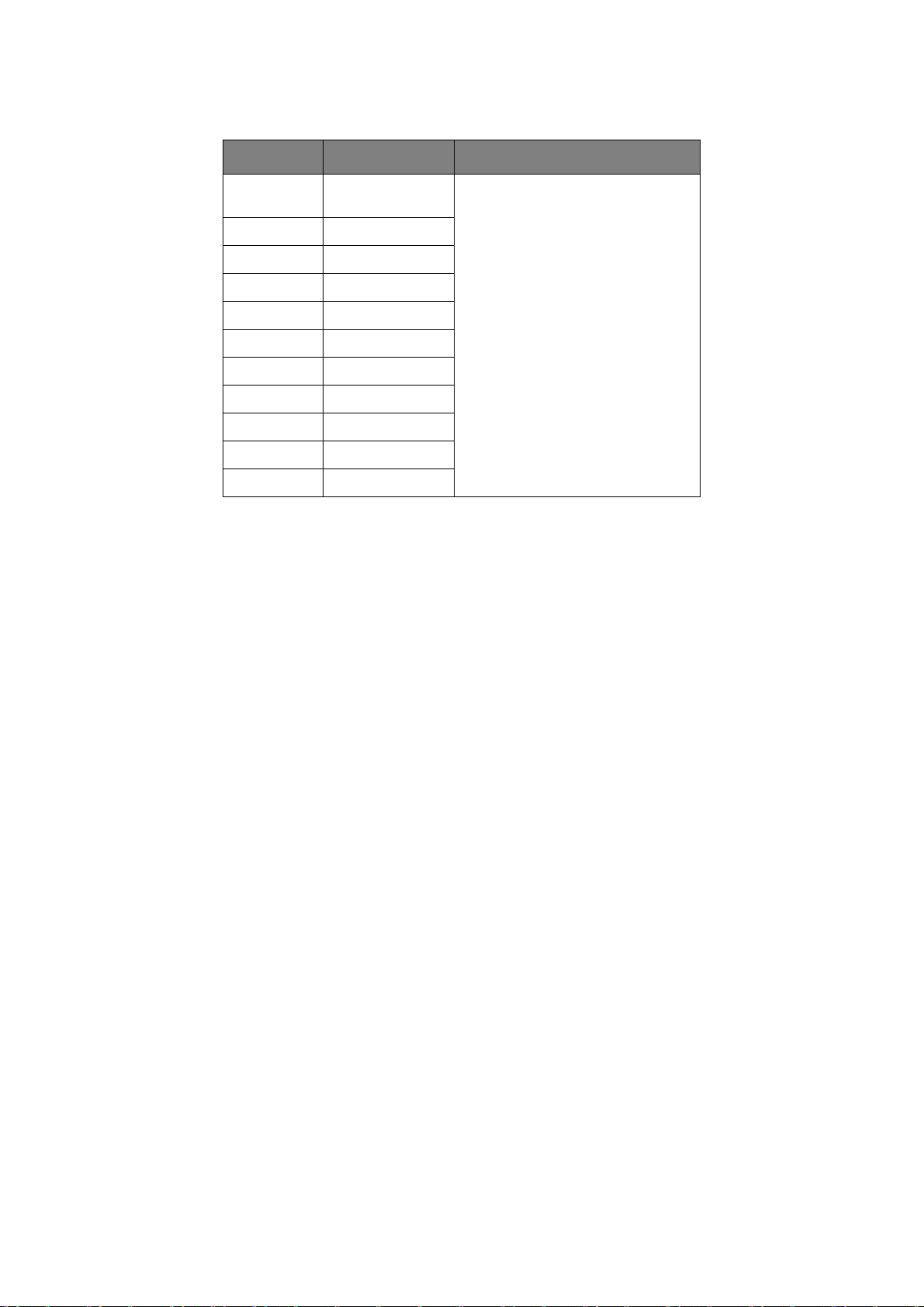
Δίσκοι κασέτας
Μέγεθος Διαστάσεις Βάρος (g/m²)
A6 (Μόνο
δίσκος 1)
A5 148 x 210mm
B5 182 x 257mm
Executive 184,2 x 266,7mm
A4 210 x 297mm
B4 250 x 353mm
A3 420 x 297mm
Letter 215,9 x 279,4mm
Legal 13in. 216 x 330mm
Legal 13,5in. 216 x 343mm
Legal 14in. 216 x 356mm
105 x 148mm
Ελαφρύ 64-82g/m²
Μέτριο ελαφρύ 83 - 90g/m²
Μέτριο 91-105g/m²
Βαρύ 106-128g/m²
Πολύ βαρύ1 129-203g/m²
Πολύ βαρύ2 204-220g/m²
(>176g/m² - Μόνο δίσκος πολλαπλών
χρήσεων)
Αν έχετε το ίδιο είδος χαρτιού φορτωμένο σε άλλο δίσκο (2ο/3ο δίσκο, αν υπάρχει, ή δίσκο MP) μπορείτε
να ρυθμίσετε τον εκτυπωτή να αλλάζει αυτόματα σε άλλο δίσκο όταν εξαντληθεί το χαρτί στον τρέχοντα δίσκο.
Όταν εκτυπώνετε από κάποια εφαρμογή των Windows, αυτή η λειτουργία ενεργοποιείται στις ρυθμίσεις του
προγράμματος οδήγησης. Όταν εκτυπώνετε
από άλλα συστήματα, αυτή η λειτουργία ενεργοποιείται στο
Μενού εκτύπωσης.
Αν τοποθετηθεί στη συσκευή, ο δίσκος 2/3 μπορεί να απομακρυνθεί και να ανανεωθεί με χαρτί ενώ
οεκτυπωτής τροφοδοτείται από το δίσκο 1. Ο δίσκος 1 δεν μπορεί να απομακρυνθεί ενόσω η συσκευή
τροφοδοτείται από το δίσκο 2/3, επειδή τμήματα του δίσκου 1 χρησιμοποιούνται για να
καθοδηγήσουν την
τροφοδότηση χαρτιού από το δίσκο 2. Αυτό ισχύει και για το δίσκο 2 όταν το χαρτί τροφοδοτείται από το
δίσκο 3.
Δίσκος πολλαπλών χρήσεων (MP)
Ο δίσκος πολλαπλών χρήσεων μπορεί να χειριστεί τα ίδια μεγέθη χαρτιού όπως οι δίσκοι χαρτιού, αλλά
βάρους που δεν υπερβαίνει τα 220g/m². Για πολύ βαρύ χαρτί χρησιμοποιήστε τον στοιβακτή με την όψη προς
τα πάνω (πίσω). Αυτό εξασφαλίζει ότι η διαδρομή του χαρτιού μέσα στον εκτυπωτή είναι σχεδόν ευθεία.
Ο δίσκος πολλαπλών
χρήσεων μπορεί να τροφοδοτήσει χαρτί πλάτους ως 64mm και μήκους ως 1,321mm
(εκτύπωση πανό).
Για μήκος χαρτιού που υπερβαίνει τα 431,8mm χρησιμοποιήστε χαρτί βάρους έως και 128g/m² και το
στοιβακτή με την όψη προς τα πάνω (πίσω).
Χρησιμοποιήστε το δίσκο πολλαπλών χρήσεων για εκτύπωση φακέλων και διαφανειών. Μπορούν
να τοποθετηθούν ταυτόχρονα έως και 50 φύλλα διαφανειών
ή 10 φάκελοι, με την προϋπόθεση ότι δεν
υπερβαίνουν το μέγιστο βάθος στοίβας 10mm.
Το χαρτί ή οι διαφάνειες θα πρέπει να φορτωθούν με την όψη προς τα πάνω και την επάνω άκρη τους
μέσα στον εκτυπωτή. Μην χρησιμοποιείτε τη λειτουργία αμφίπλευρης εκτύπωσης (διπλής όψεως).
Στοιβακτής με την όψη προς τα κάτω
Ο στοιβακτής με την όψη προς τα κάτω στο πάνω μέρος του εκτυπωτή μπορεί να συγκρατήσει έως και
250 φύλλα κανονικού χαρτιού βάρους 80g/m² και να χειριστεί χαρτί βάρους έως και 128g/m². Οι σελίδες
που εκτυπώνονται με σειρά ανάγνωσης (η σελίδα 1 είναι πρώτη) θα ταξινομηθούν με τη σειρά ανάγνωσης
(ητελευταία σελίδα θα βρίσκεται στην
αρχή του πακέτου, με την όψη προς τα κάτω).
Συστάσεις για το χαρτί > 12
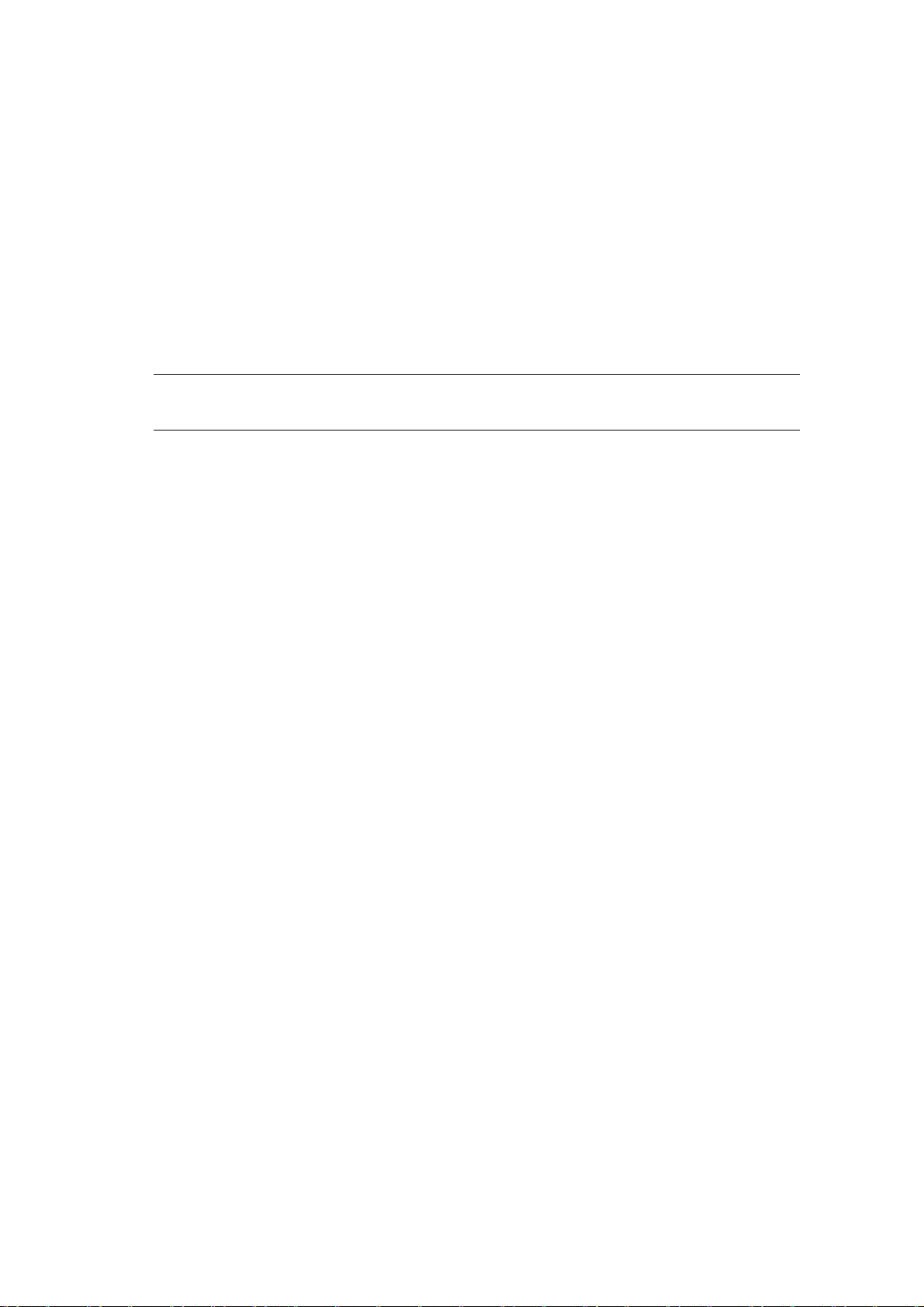
Στοιβακτής με την όψη προς τα πάνω
Ο στοιβακτής με την όψη προς τα πάνω στο πίσω μέρος του εκτυπωτή για να χρησιμοποιηθεί πρέπει να είναι
ανοικτός και η επέκταση του δίσκου τραβηγμένη προς τα έξω. Σε αυτή την περίπτωση, το χαρτί θα εξέλθει
ακολουθώντας αυτήν τη διαδρομή, ανεξάρτητα από τις ρυθμίσεις στο πρόγραμμα οδήγησης.
Ο στοιβακτής με
80g/m², και χαρτί βάρους ως και 220g/m².
Χρησιμοποιείτε πάντα αυτό τον στοιβακτή και τον τροφοδότη πολλαπλών χρήσεων για χαρτί προς βαρύτερο
από 128g/m².
την όψη προς τα πάνω μπορεί να συγκρατήσει έως και 100 φύλλα κανονικού χαρτιού βάρους
Μονάδα αμφίπλευρης εκτύπωσης (Duplex)
Αυτή η δυνατότητα παρέχει αυτόματη αμφίπλευρη εκτύπωση στην ίδια ποικιλία μεγεθών χαρτιού όπως
ο δίσκος 2/3 (δηλαδή, όλα τα μεγέθη κασέτας εκτός από το A6), χρησιμοποιώντας χαρτί βάρους 64-105g/m².
Σημείωση:
Η μονάδα αμφίπλευρης εκτύπωσης παρέχεται ως βασικό εξάρτημα στα μοντέλα dn και cdtn.
Συστάσεις για το χαρτί > 13
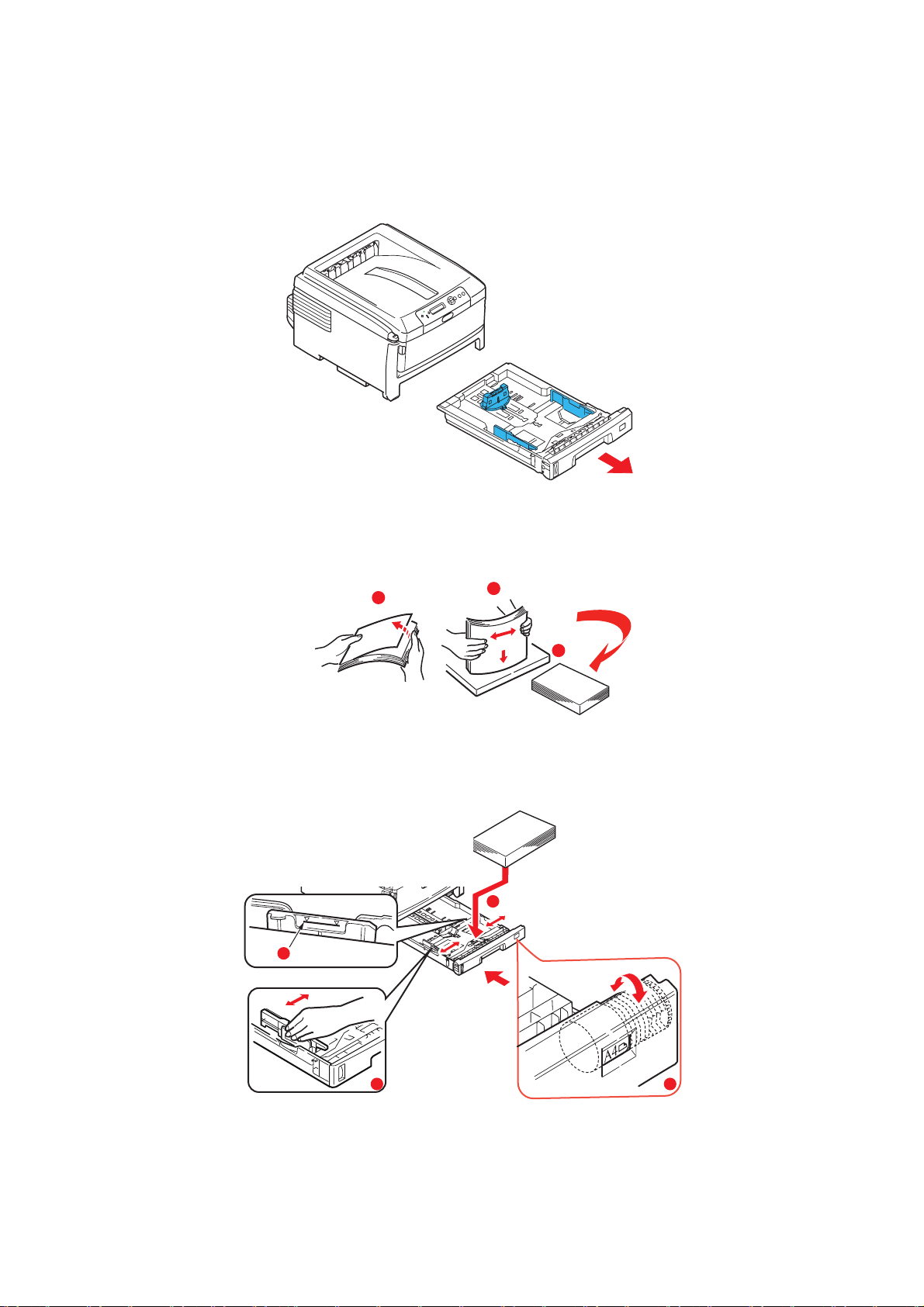
Φόρτωση χαρτιού
Δίσκοι κασέτας
1. Βγάλτε εντελώς έξω το δίσκο χαρτιού από τον εκτυπωτή.
Αερίστε το χαρτί που θα τοποθετήσετε, στις άκρες (1) και στη μέση (2) για να βεβαιωθείτε ότι τα φύλλα
2.
δεν κολλάνε μεταξύ τους κι έπειτα χτυπήστε ελαφρά τις άκρες της στοίβας σε μια επίπεδη επιφάνεια
για να την ισιώσετε (3).
1
2
3
3. Τοποθετήστε το επιστολόχαρτο (LEF) (γυρισμένο προς τα κάτω και με την επάνω άκρη του στα δεξιά
του εκτυπωτή) (1), όπως φαίνεται στο σημείο (a).
1
a
2
Φόρτωση χαρτιού > 14
3
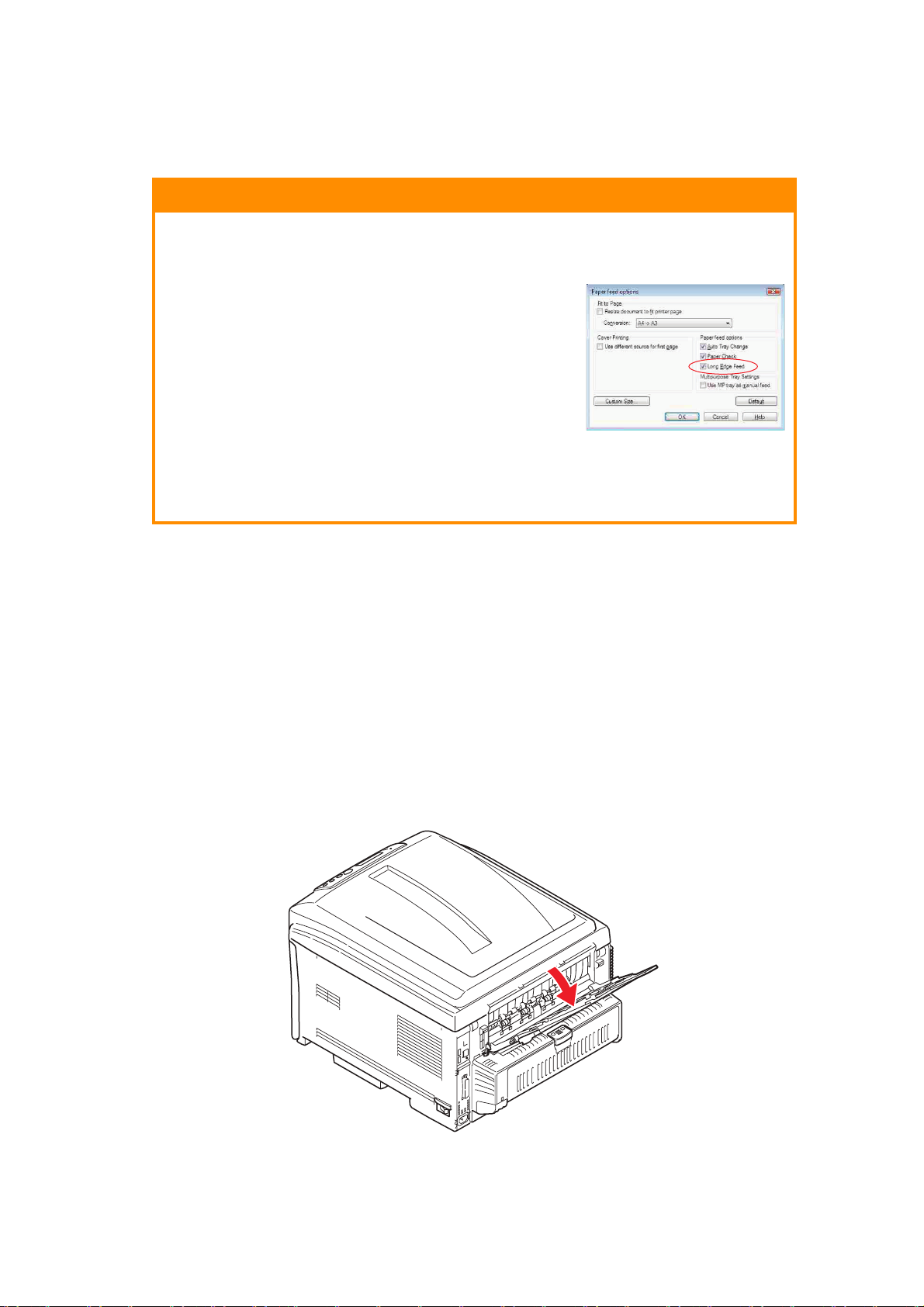
4. Προσαρμόστε τον πίσω οδηγό ακινητοποίησης και τους οδηγούς χαρτιού (2) στoν κύλινδρο του
δίσκου (3) και στο μέγεθος του χαρτιού που θα χρησιμοποιηθεί. Για χαρτί Α6, βγάλτε και βάλτε
ξανά το χαρτί στη θέση Α6.
Προφυλάξεις
> ΣΗΜΑΝΤΙΚΟ: Ρυθμίστε το μέγεθος του χαρτιού (3) στο μέγεθος του χαρτιού
και τον προσανατολισμό που θα χρησιμοποιήσετε (στο παραπάνω παράδειγμα
χρησιμοποιείται χαρτί A4 LEF).
> C801 και C810: Οι εκτυπωτές GDI χρησιμοποιούν τις
ρυθμίσεις που ορίζει ο κεντρικός υπολογιστής (Η/Υ).
Αν το χαρτί είναι προσανατολισμένο με την μακριά
πλευρά, πρέπει να ενεργοποιηθεί το πλαίσιο ελέγχου
Long Edge (LEF) στο πρόγραμμα
εκτυπωτή.
Αν το χαρτί είναι προσανατολισμένο με την κοντή
πλευρά, πρέπει να απενεργοποιηθεί το πλαίσιο
ελέγχου Long Edge (LEF) στο πρόγραμμα οδήγησης
του εκτυπωτή.
Αν το πρόγραμμα οδήγησης δεν ταιριάζει με τον προσανατολισμό του χαρτιού,
οεκτυπωτής θα εμφανίσει ένα μήνυμα σφάλματος το οποίο υποδεικνύει ότι προέκυψε
ασυμφωνία.
5. Κλείστε προσεκτικά το δίσκο χαρτιού.
Αν έχετε δύο δίσκους και εκτυπώνετε από τον 1ο (πάνω) δίσκο, μπορείτε να
δίσκο κατά τη διάρκεια της εκτύπωσης για να τον γεμίσετε με χαρτί. Ωστόσο, αν εκτυπώνετε από
το 2ο (κάτω) δίσκο, μη βγάζετε τον 1ο (πάνω) δίσκο. Αυτό μπορεί να προκαλέσει εμπλοκή χαρτιού.
Αν υπάρχουν 3 δίσκοι, αυτό ισχύει για το δίσκο 1 και 2, εάν η εκτύπωση γίνεται από
(κάτω).
Για εκτύπωση με την όψη προς τα κάτω, βεβαιωθείτε ότι είναι κλειστός ο στοιβακτής με την όψη
προς τα επάνω (πίσω)(3) (το χαρτί εξέρχεται από το πάνω μέρος του εκτυπωτή). Η χωρητικότητα
συσσώρευσης είναι περίπου 250 φύλλα, ανάλογα με το βάρος του χαρτιού.
Για εκτύπωση με την όψη
τα επάνω (πίσω)(3) και ότι το στήριγμα χαρτιού (4) είναι εκτεταμένο. Το χαρτί είναι στοιβαγμένο με
αντίστροφη σειρά και η χωρητικότητα του δίσκου είναι περίπου 100 φύλλα, ανάλογα με το βάρος
χαρτιού.
προς τα πάνω, βεβαιωθείτε ότι είναι ανοικτός ο στοιβακτής με την όψη προς
οδήγησης του
βγάλετε τον 2ο (κάτω)
τον 3ο δίσκο
Φόρτωση χαρτιού > 15
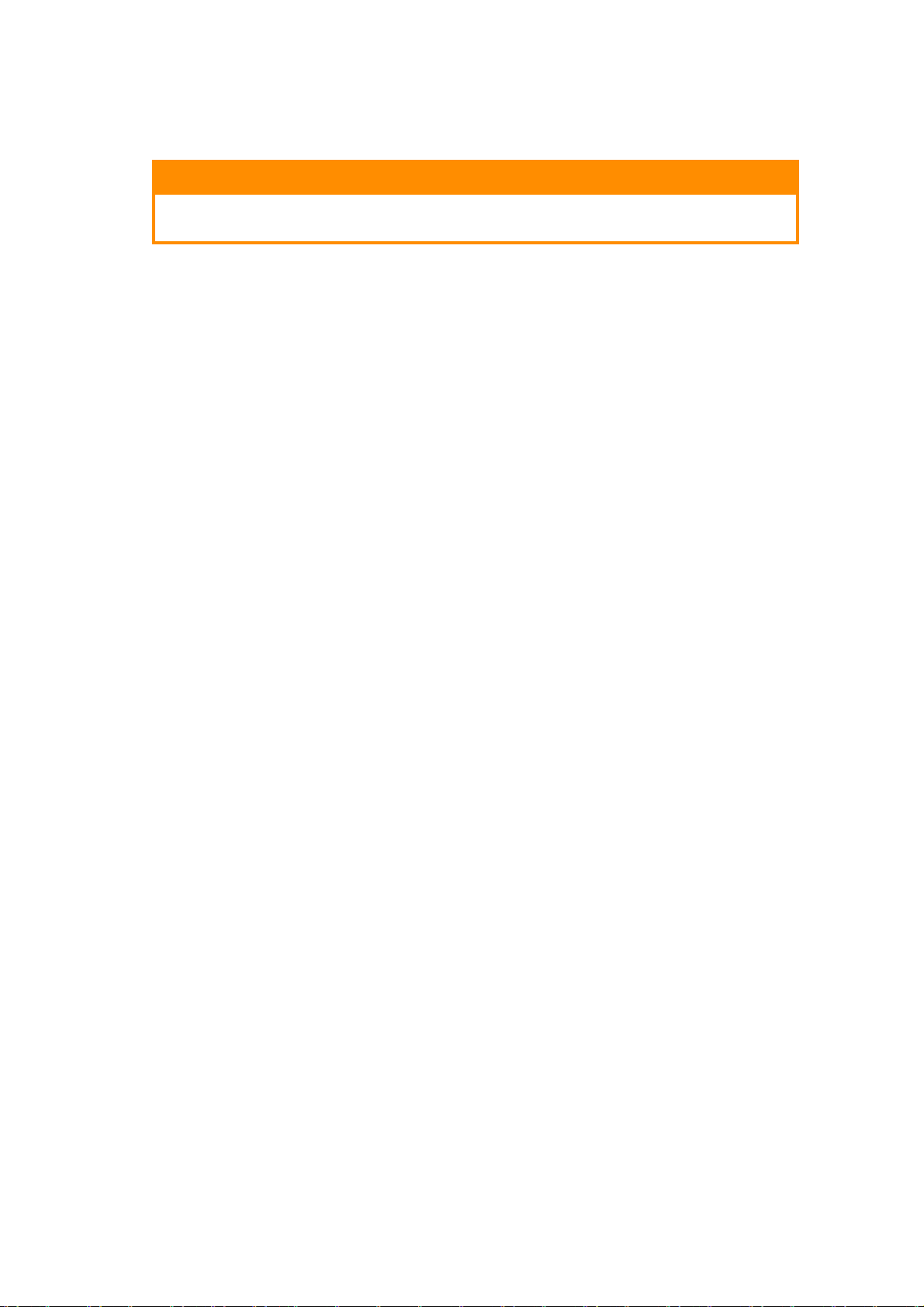
Χρησιμοποιείτε πάντα τον δίσκο του στοιβακτή με την όψη προς τα πάνω (πίσω) για βαρύ χαρτί
(χαρτόνι κ.λπ.).
Προφυλάξεις
Μην ανοιγοκλείνετε την πίσω έξοδο χαρτιού όταν γίνεται εκτύπωση, Ενδέχεται να
προκληθεί εμπλοκή χαρτιού.
Για να αποφύγετε τυχόν εμπλοκή χαρτιού:
> Μην αφήνετε κενά ανάμεσα στο χαρτί, τους οδηγούς και τον πίσω οδηγό ακινητοποίησης.
> Μην γεμίζετε υπερβολικά το δίσκο με χαρτί. Η χωρητικότητα εξαρτάται από
> Μην τοποθετείτε κατεστραμμένο χαρτί.
> Μη φορτώνετε, ταυτόχρονα, χαρτιά διαφορετικών μεγεθών ή ειδών.
> Μην βγάζετε το δίσκο χαρτιού κατά τη διάρκεια της εκτύπωσης (εκτός από την περίπτωση
που περιγράφεται παραπάνω για τον 2ο δίσκο).
το είδος χαρτιού.
Φόρτωση χαρτιού > 16
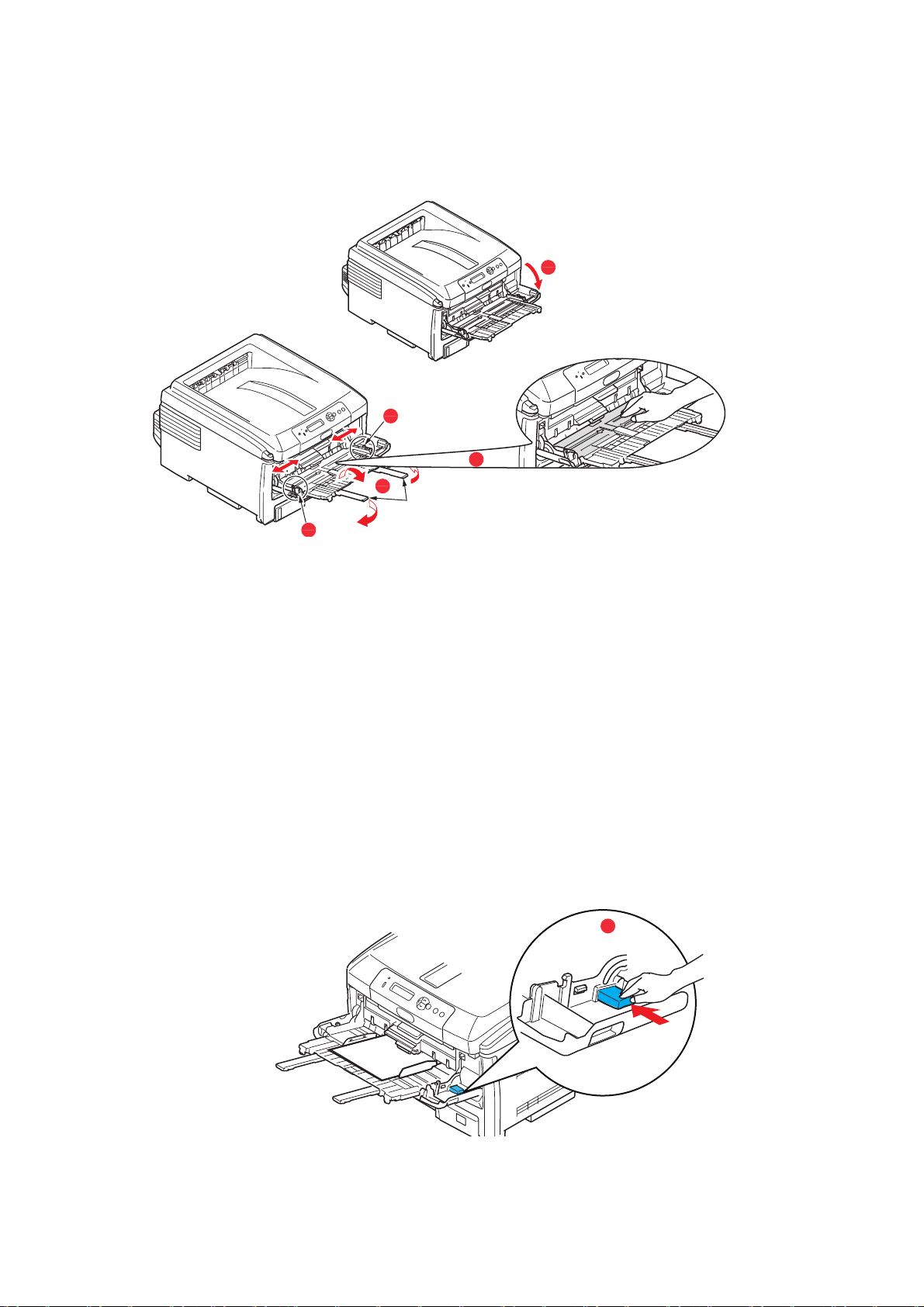
Δίσκος πολλαπλών χρήσεων (MP)
1. Ανοίξτε το δίσκο πολλαπλών χρήσεων (1).
2. Διπλώστε τα στηρίγματα χαρτιού (2).
1
4
3
2
4
3. Πιέστε απαλά την πλατφόρμα χαρτιού (3) προς τα κάτι για να βεβαιωθείτε ότι έχει ασφαλίσει.
4. Τοποθετήστε χαρτί και προσαρμόστε τους οδηγούς χαρτιού (4) στο μέγεθος του χαρτιού που
χρησιμοποιείτε.
> Για μονόπλευρη εκτύπωση σε επιστολόχαρτο Α4, τοποθετήστε το χαρτί στο δίσκο πολλαπλών
χρήσεων με την προ-εκτυπωμένη πλευρά προς τα πάνω και την αριστερή πλευρά (LEF) και την
επάνω άκρη (SEF) μέσα στον εκτυπωτή.
> Για αμφίπλευρη εκτύπωση (διπλής όψης) σε επιστολόχαρτο Α4 τοποθετήστε το χαρτί στο δίσκο
με την προ-εκτυπωμένη πλευρά προς τα κάτω και την αριστερή πλευρά (LEF) και την επάνω άκρη
(SEF) μακριά από
η προαιρετική μονάδα αμφίπλευρης εκτύπωσης.)
> Οι φάκελοι πρέπει να τοποθετηθούν με την εκτυπωμένη πλευρά προς τα πάνω, με την πάνω άκρη
προς τα αριστερά και την μικρή άκρη μέσα στον εκτυπωτή. Μην επιλέγετε αμφίπλευρη εκτύπωση
για φακέλους.
> Μην υπερβαίνετε τη
βάθος συσσώρευσης χαρτιού είναι 10mm.
5. Πατήστε το πλήκτρο ασφάλισης δίσκου (5) προς τα μέσα για να απελευθερώσετε την πλατφόρμα
χαρτιού, ώστε το χαρτί να ανασηκωθεί και να ασφαλίσει στη θέση του.
τον εκτυπωτή. (Γι' αυτήν τη λειτουργία πρέπει να είναι εγκατεστημένη
χωρητικότητα χαρτιού που είναι περίπου 100 φύλλα ή 10 φάκελοι. Το μέγιστο
5
6. Ρυθμίστε το σωστό μέγεθος χαρτιού για το δίσκο πολλαπλών χρήσεων στο
(Μενού μέσων εκτύπωσης (δείτε “Λειτουργίες μενού”).
Φόρτωση χαρτιού > 17
Media Menu
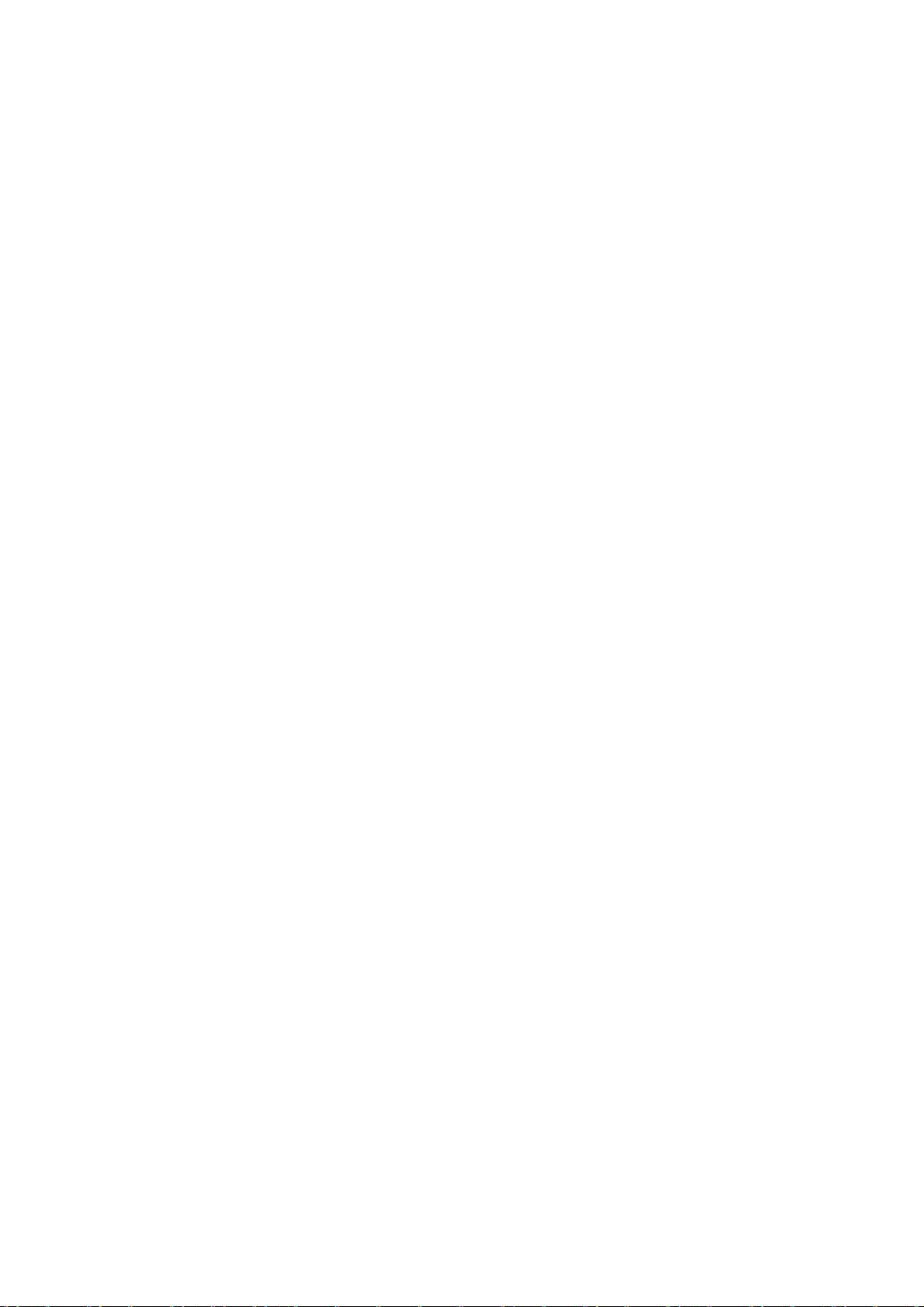
Λειτουργία
C801 και C810
Για λεπτομερείς πληροφορίες σχετικά με τη χρήση του μηχανήματος και τυχόν προαιρετικών εξαρτημάτων,
ώστε να διασφαλιστεί η αποδοτική και αποτελεσματική εκτύπωση των εργασιών, ανατρέξτε στα παρακάτω
κεφάλαια:
> “Ρυθμίσεις εκτύπωσης στα Windows (C801 και C810, μόνο)” στη σελίδα 19
> “Ρυθμίσεις εκτύπωσης στα Mac OS X (C801 και C810, μόνο)” στη σελίδα 24
> “Έγχρωμη εκτύπωση (C801 και C810, μόνο)” στη σελίδα 34
C821 και C830
Για λεπτομερείς πληροφορίες σχετικά με τη χρήση του μηχανήματος και τυχόν προαιρετικών εξαρτημάτων,
ώστε να διασφαλιστεί η αποδοτική και αποτελεσματική εκτύπωση των εργασιών, ανατρέξτε στον Οδηγό
εκτύπωσης και στον Οδηγό γραμμικών κωδικών.
Για λεπτομερείς πληροφορίες σχετικά με την πρόσβαση και τη χρήση των λειτουργιών ασφάλειας
του εκτυπωτή, ανατρέξτε στον Οδηγό ασφάλειας.
Λειτουργία > 18
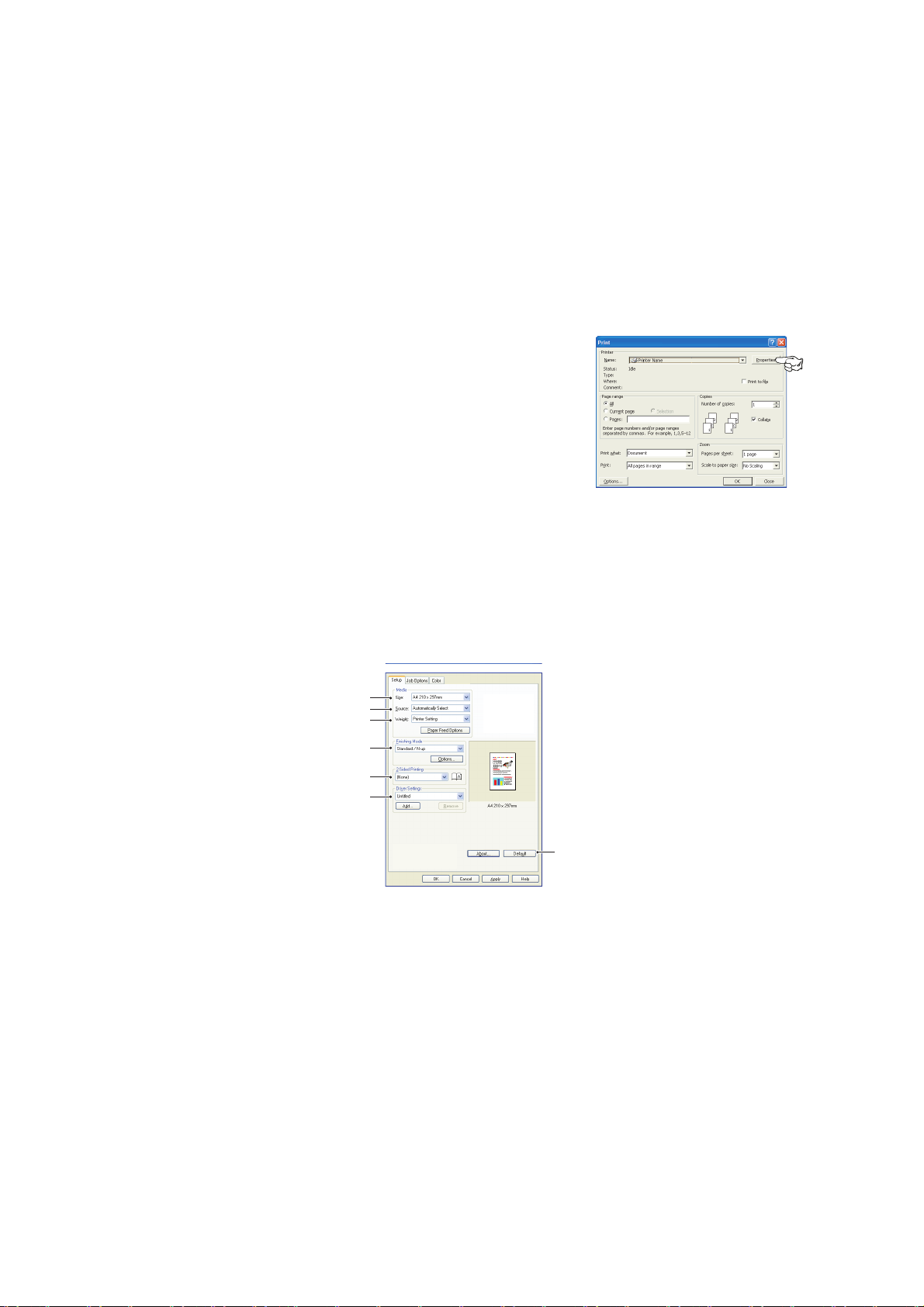
Ρυθμίσεις εκτύπωσης στα Windows (C801 και C810, μόνο)
Τα μενού του πίνακα χρήστη του εκτυπωτή σας παρέχουν πρόσβαση σε πολλές επιλογές.
Επίσης, το πρόγραμμα οδήγησης εκτυπωτή των Windows περιλαμβάνει ρυθμίσεις για πολλά από αυτά τα
στοιχεία. Όταν τα στοιχεία στο πρόγραμμα οδήγησης του εκτυπωτή είναι ίδια με εκείνα των μενού του πίνακα
χρήστη και εκτυπώνετε έγγραφα από τα Windows, οι ρυθμίσεις
Windows αντικαθιστούν τα στοιχεία στα μενού του πίνακα χρήστη.
Οι εικόνες στο κεφάλαιο αυτό προέρχονται από τα Windows XP. Άλλες εκδόσεις των Windows ενδέχεται
να είναι ελαφρώς διαφορετικές, ωστόσο η αρχή εγκατάστασης είναι ίδια.
Προτιμήσεις εκτύπωσης στις εφαρμογές των Windows
Όταν εκτυπώνετε ένα έγγραφο από ένα πρόγραμμα εφαρμογής των
Windows, εμφανίζεται ένα παράθυρο διαλόγου εκτύπωσης. Αυτό το
παράθυρο διαλόγου περιλαμβάνει συνήθως το όνομα του εκτυπωτή με
τον οποίο θα εκτυπώσετε το έγγραφο. Δίπλα στο όνομα του εκτυπωτή,
υπάρχει το κουμπί Properties (Ιδιότητες).
Όταν επιλέγετε το κουμπί Properties (Ιδιότητες) ανοίγει ένα νέο
παράθυρο που περιλαμβάνει μια σύντομη λίστα με τις διαθέσιμες
ρυθμίσεις εκτυπωτή στο πρόγραμμα οδήγησης, τις οποίες μπορείτε
να επιλέξετε για το συγκεκριμένο έγγραφο.
Οι διαθέσιμες ρυθμίσεις από την εφαρμογή είναι μόνο εκείνες που μπορεί να θέλετε να αλλάξετε
για συγκεκριμένες εφαρμογές ή έγγραφα. Οι αλλαγές που πραγματοποιούνται σε αυτές τις ρυθμίσεις
ισχύουν συνήθως μόνο
για το διάστημα εκτέλεσης του συγκεκριμένου προγράμματος εφαρμογής.
του προγράμματος οδήγησης εκτυπωτή των
Καρτέλα Setup (Διαμόρφωση)
Όταν επιλέγετε το κουμπί Properties (Ιδιότητες) από το παράθυρο διαλόγου Print (Εκτύπωση)
της εφαρμογής σας, ανοίγει το παράθυρο του προγράμματος οδήγησης όπου μπορείτε να καθορίσετε
τις προτιμήσεις εκτύπωσης για το τρέχον έγγραφο.
1
2
3
4
5
6
7
1. Το μέγεθος χαρτιού πρέπει να είναι ίδιο με το μέγεθος σελίδας του εγγράφου (εκτός εάν θέλετε
αλλάξετε την κλίμακα της εκτύπωσης
που θα τοποθετήσετε στον εκτυπωτή.
2. Μπορείτε να επιλέξετε την πηγή τροφοδότησης του χαρτιού, η οποία μπορεί να είναι το Tray 1
(Δίσκος 1) (τυπικός δίσκος χαρτιού) ή ο τροφοδότης πολλαπλών χρήσεων. Επίσης, μπορείτε
να κάνετε κλικ στο κατάλληλο τμήμα του γραφικού οθόνης, για να επιλέξετε τον επιθυμητό
3. Η ρύθμιση για το βάρος χαρτιού πρέπει να αντιστοιχεί στον τύπο χαρτιού στον οποίο πρόκειται
να εκτυπώσετε.
4. Μπορείτε να επιλέξετε διάφορες επιλογές φινιρίσματος, όπως μία σελίδα ανά φύλλο ή N-up
(όπου N μπορεί να είναι ένας αριθμός έως το 16) για εκτύπωση σελίδων μειωμένης κλίμακας σε
περισσότερες από μία σελίδες ανά φύλλο
ανά φύλλο σε κάθε πλευρά του χαρτιού, ώστε όταν είναι διπλωμένες να σχηματίζεται ένα φυλλάδιο.
Στην εκτύπωση αφίσας, εκτυπώνονται μεγάλες σελίδες που παρατίθενται ως πλακίδια
σε πολλά φύλλα.
ώστε να προσαρμοστεί σε άλλο μέγεθος) και του χαρτιού
δίσκο.
. Στην εκτύπωση φυλλαδίου, εκτυπώνονται δύο σελίδες
Ρυθμίσεις εκτύπωσης στα Windows (C801 και C810, μόνο) > 19
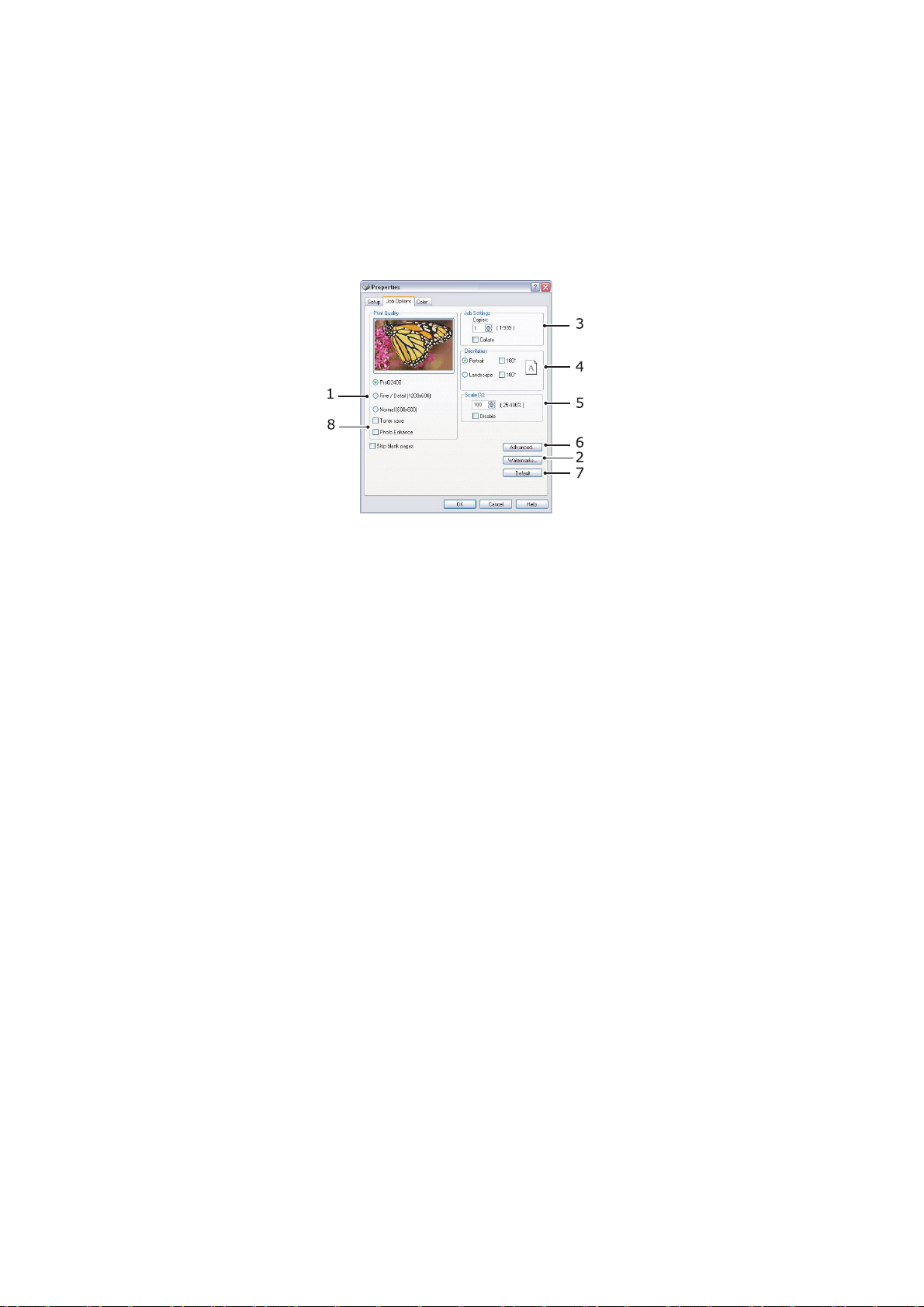
5. Στην εκτύπωση διπλής όψης, έχετε την επιλογή να γυρίσετε τη σελίδα από την επιμήκη
ή τη βραχεία πλευρά.
6. Εάν αλλάξατε ορισμένες προτιμήσεις εκτύπωσης και τις αποθηκεύσατε ως ομάδα, μπορείτε
να τις επαναφέρετε όλες μαζί αντί να τις ρυθμίζετε μεμονωμένα κάθε φορά που τις χρειάζεστε.
7. Η επαναφορά των προεπιλεγμένων ρυθμίσεων γίνεται μέσω ενός κουμπιού που
στην οθόνη.
εμφανίζεται
Καρτέλα Job options (Επιλογές εργασίας)
1. Η ανάλυση της εκτυπωμένης σελίδας μπορεί να ρυθμιστεί ως εξής.
> Με τη ρύθμιση ProQ2400, οι σελίδες εκτυπώνονται στα 600 x 600 dpi x 2 bit. Για την επιλογή αυτή,
δεσμεύεται μεγαλύτερο ποσοστό της μνήμης και απαιτείται περισσότερος χρόνος για την εκτύπωση.
> Με τη ρύθμιση Fine/Detail (Καλή/Λεπτομέρεια), οι σελίδες εκτυπώνονται στα 1200 x 600 dpi.
Ηρύθμιση αυτή είναι κατάλληλη για όλες τις
> Με τη ρύθμιση Normal (Κανονική), οι σελίδες εκτυπώνονται στα 600 x 600 dpi. Η ρύθμιση αυτή
είναι κατάλληλη για τα περισσότερα πρόχειρα έγγραφα, όπου η ποιότητα της εκτύπωσης είναι
λιγότερο σημαντική.
2. Μπορείτε να εκτυπώσετε κείμενο με υδατόσημο πίσω από την κύρια εικόνα της σελίδας. Η λειτουργία
αυτή είναι ιδιαίτερα χρήσιμη
3. Μπορείτε να επιλέξετε έως 999 αντίγραφα για διαδοχική εκτύπωση, παρόλο που κατά την εκτέλεση
της εκτύπωσης θα χρειαστεί να προσθέσετε χαρτί στο δίσκο χαρτιού.
4.
Ο προσανατολισμός της σελίδας μπορεί να οριστεί σε portrait (κατακόρυφος) ή landscape (οριζόντιος).
5. Μπορείτε να αλλάξετε την κλίμακα των σελίδων, ώστε να προσαρμοστούν σε μεγαλύτερα ή μικρότερα
χαρτικά υλικά.
6. Η επιλογή του κουμπιού Advanced (Για προχωρημένους), σας παρέχει πρόσβαση σε επιπλέον
ρυθμίσεις. Για παράδειγμα, μπορείτε να εκτυπώσετε περιοχές με μαύρο χρώμα χρησιμοποιώντας
γραφίτη 100%K (για πιο ματ εμφάνιση).
7. Η επαναφορά των προεπιλεγμένων ρυθμίσεων γίνεται
8. Μπορείτε να βελτιώσετε την ποιότητα φωτογραφιών.
για επισήμανση εγγράφων με την ένδειξη “πρόχειρο”, “εμπιστευτικό”, κλπ.
εφαρμογές εκτός από τις ιδιαίτερα απαιτητικές.
μέσω ενός κουμπιού που εμφανίζεται στην οθόνη.
Ρυθμίσεις εκτύπωσης στα Windows (C801 και C810, μόνο) > 20
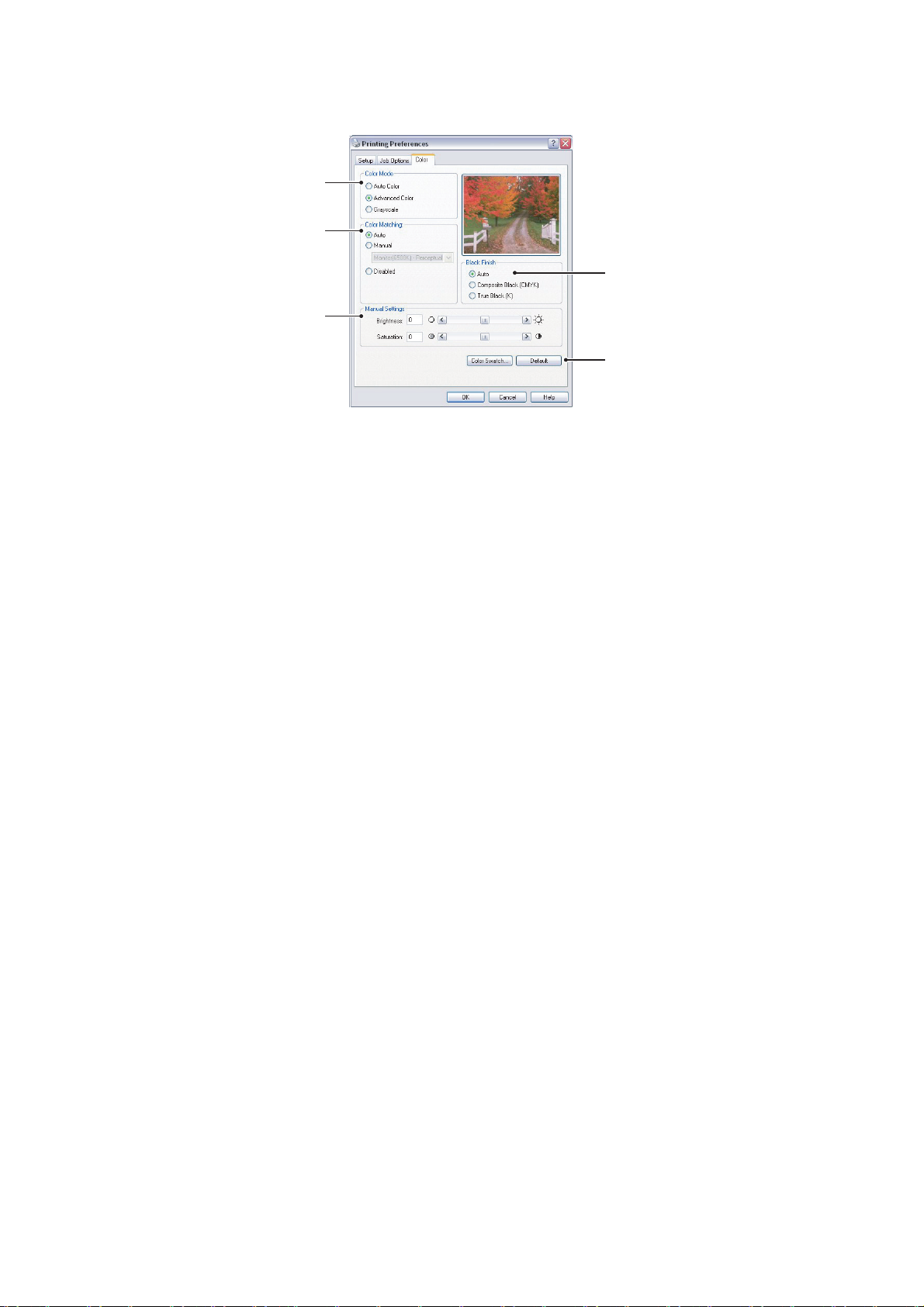
Καρτέλα Colour (Έγχρωμη εκτύπωση)
1
2
4
3
5
1. Ο έλεγχος των έγχρωμων εκτυπώσεων του εκτυπωτή εκτελείται αυτόματα ή χειροκίνητα,
όταν απαιτείται προηγμένος έλεγχος. Η αυτόματη ρύθμιση είναι κατάλληλη για τις περισσότερες
περιπτώσεις. Οι υπόλοιπες επιλογές του παραθύρου αυτού, εμφανίζονται μόνο όταν ενεργοποιήσετε
μια επιλογή, πλην της επιλογής Auto (Αυτόματα).
2. Μπορείτε να επιλέξετε μία από τις επιλογές αντιστοίχισης χρωμάτων ανάλογα με την πηγή εικόνας
για το έγγραφο. Για παράδειγμα, στην περίπτωση μιας φωτογραφίας που έχει τραβηχτεί με ψηφιακή
μηχανή απαιτείται διαφορετική αντιστοίχιση χρωμάτων από ό,τι σε ένα επαγγελματικό γραφικό που έχει
δημιουργηθεί με μια
πάλι η καλύτερη επιλογή.
3. Οι εκτυπώσεις μπορεί να γίνουν πιο ανοιχτόχρωμες ή σκουρόχρωμες, ενώ τα χρώματα μπορούν
να γίνουν πιο κορεσμένα και ζωντανά, ανάλογα με τις απαιτήσεις.
4. Οι περιοχές μαύρου χρώματος μπορούν να εκτυπωθούν χρησιμοποιώντας κυανό, ματζέντα και κίτρινο
χρώμα (σύνθετο μαύρο
γραφίτη (πραγματικό μαύρο), προσδίδοντας πιο ματ εμφάνιση. Επιλέγοντας την αυτόματη ρύθμιση,
το πρόγραμμα οδήγησης πραγματοποιεί τις καταλληλότερες ρυθμίσεις ανάλογα με το περιεχόμενο
της εικόνας.
5. Η επαναφορά των προεπιλεγμένων ρυθμίσεων γίνεται μέσω ενός κουμπιού που εμφανίζεται
στην οθόνη.
εφαρμογή λογιστικών φύλλων. Για γενική χρήση, ηαυτόματη ρύθμιση είναι και
), προσδίδοντας πιο γυαλιστερή εμφάνιση ή χρησιμοποιώντας μόνο μαύρο
Ρυθμίσεις εκτύπωσης στα Windows (C801 και C810, μόνο) > 21
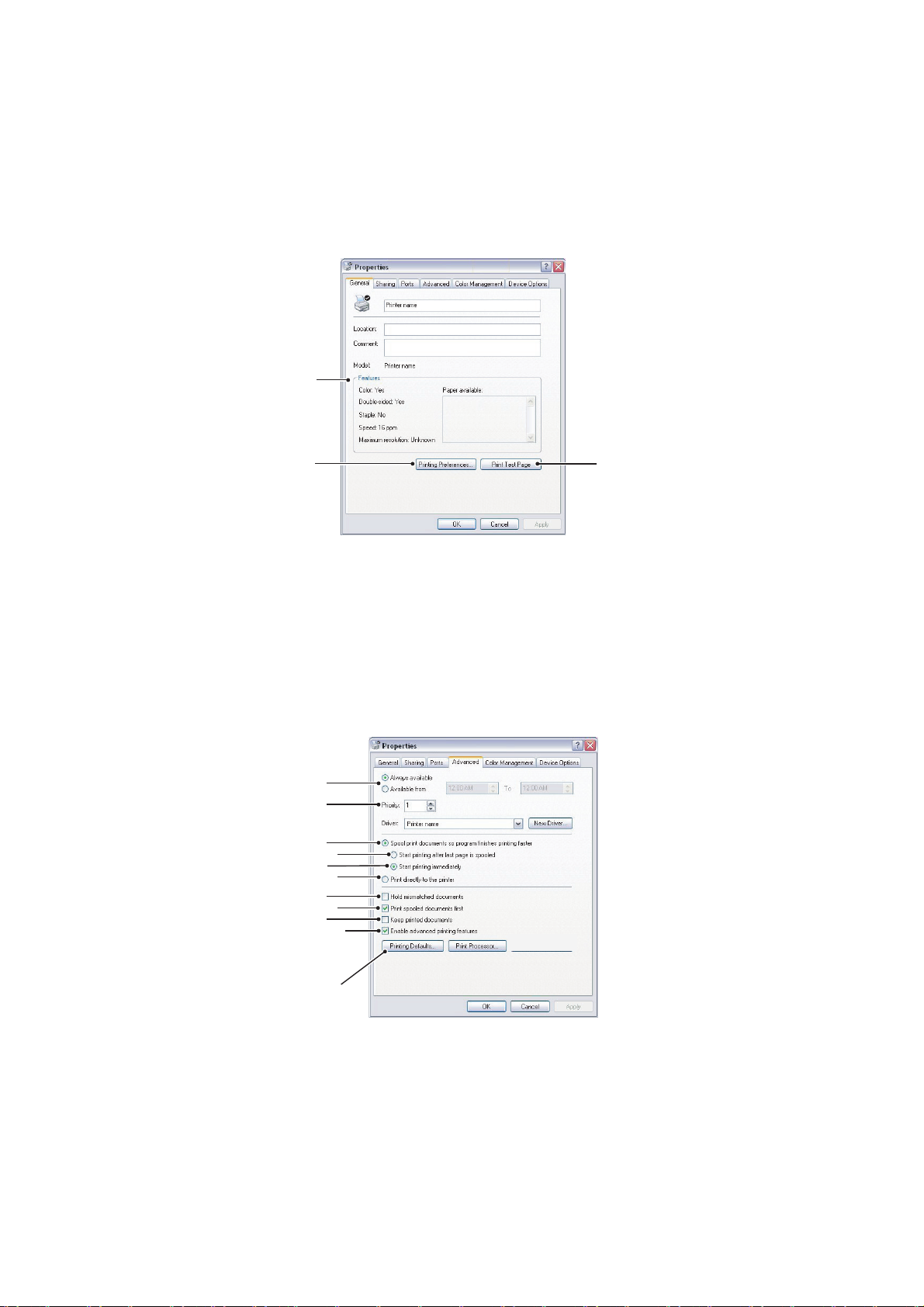
Ρυθμίσεις από τον πίνακα ελέγχου των Windows
Όταν ανοίγετε το παράθυρο ιδιοτήτων του προγράμματος οδήγησης απευθείας από τα Windows και όχι
από ένα πρόγραμμα εφαρμογής, παρέχονται περισσότερες ρυθμίσεις. Οι αλλαγές που πραγματοποιούνται εδώ
επηρεάζουν συνήθως όλα τα έγγραφα που εκτυπώνετε από εφαρμογές των Windows και αποθηκεύονται
για όλες τις περιόδους εργασίας των Windows.
Καρτέλα General (Γενικά)
1
23
1. Η περιοχή αυτή περιλαμβάνει ορισμένες από τις κύριες λειτουργίες του εκτυπωτή.
2. Με το κουμπί αυτό, ανοίγουν τα ίδια παράθυρα όπως αυτά που περιγράφηκαν παραπάνω
γιαστοιχείαπου μπορούν να ρυθμιστούν από προγράμματα εφαρμογής. Ωστόσο, οι αλλαγές
που πραγματοποιούνται εδώ θα είναι οι νέες προεπιλεγμένες ρυθμίσεις για όλες τις εφαρμογές
των Windows.
3. Με το
κουμπί αυτό, εκτυπώνεται μια δοκιμαστική σελίδα, ώστε να διασφαλιστεί η σωστή λειτουργία
του εκτυπωτή.
Καρτέλα Advanced (Για προχωρημένους)
1
2
3
4
5
6
7
8
9
10
11
1. Μπορείτε να καθορίσετε τις ώρες της ημέρας κατά τις οποίες ο εκτυπωτής θα είναι διαθέσιμος.
2. Υποδεικνύει την τρέχουσα προτεραιότητα από 1 (χαμηλότερη) έως 99 (υψηλότερη). Τα έγγραφα
υψηλότερης προτεραιότητας εκτυπώνονται πρώτα.
3. Καθορίζει ότι τα έγγραφα πρέπει να μεταφέρονται σε ουρά εκτύπωσης (αποθηκεύονται σε ένα ειδικό
αρχείο εκτύπωσης) πριν εκτυπωθούν. Στη συνέχεια, το έγγραφο
με αποτέλεσμα το πρόγραμμα εφαρμογής να λειτουργεί ταχύτερα.
εκτυπώνεται στο παρασκήνιο,
Ρυθμίσεις εκτύπωσης στα Windows (C801 και C810, μόνο) > 22
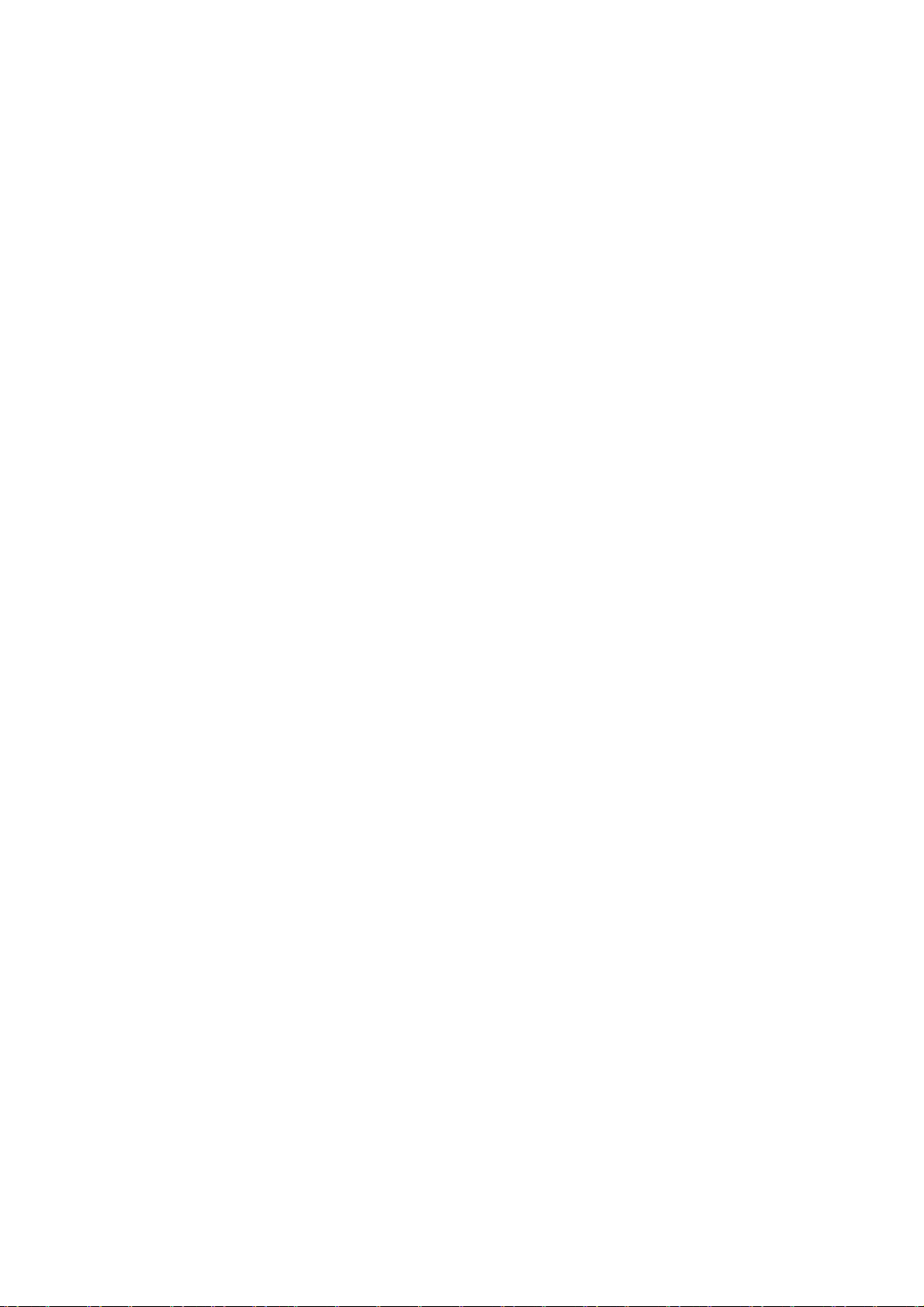
4. Καθορίζει ότι η εκτύπωση θα πρέπει να ξεκινήσει μετά τη μεταφορά της τελευταίας σελίδας σε ουρά
εκτύπωσης. Εάν το πρόγραμμα εφαρμογής χρειάζεται πολύ χρόνο για επιπλέον υπολογισμούς κατά τη
διάρκεια της εκτύπωσης, με αποτέλεσμα η εργασία εκτύπωσης να διακόπτεται για μεγάλο διάστημα,
οεκτυπωτής μπορεί να θεωρήσει πρόωρα ότι το έγγραφο
έχει ολοκληρωθεί. Εάν επιλέξετε αυτήν
τη ρύθμιση, το πρόβλημα αυτό αποφεύγεται, αλλά η εκτύπωση θα ολοκληρωθεί αργότερα, καθώς
υπάρχει καθυστέρηση στην εκτύπωση.
5. Η επιλογή αυτή είναι αντίθετη από την παραπάνω. Η εκτύπωση ξεκινά το συντομότερο δυνατό μόλις
αρχίσει η μεταφορά του εγγράφου σε ουρά εκτύπωσης.
6. Καθορίζει ότι το έγγραφο δεν θα πρέπει
να μεταφέρεται σε ουρά εκτύπωσης, αλλά να εκτυπώνεται
απευθείας. Η εφαρμογή δεν είναι συνήθως έτοιμη για περαιτέρω χρήση μέχρι να ολοκληρωθεί
ηεργασία εκτύπωσης. Στην περίπτωση αυτή, απαιτείται λιγότερος χώρος στο δίσκο του υπολογιστή,
καθώς δεν υπάρχει αρχείο εκτύπωσης σε ουρά.
7. Δίνει εντολή στο πρόγραμμα εκτύπωσης σε ουρά να ελέγχει τη
διαμόρφωση του εγγράφου και να την
αντιστοιχίζει στη διαμόρφωση του εκτυπωτή πριν από την αποστολή του εγγράφου για εκτύπωση.
Εάν εντοπιστεί αναντιστοιχία, το έγγραφο παραμένει στην ουρά εκτύπωσης και δεν εκτυπώνεται μέχρι
να μεταβληθεί η διαμόρφωση του εκτυπωτή και να εκτελεστεί επανεκκίνηση του εγγράφου από την
ουρά εκτύπωσης. Τα έγγραφα με
αναντιστοιχία στην ουρά δεν παρεμποδίζουν την εκτύπωση των
εγγράφων με σωστή αντιστοιχία.
8. Καθορίζει ότι το πρόγραμμα εκτύπωσης σε ουρά πρέπει να προτιμά έγγραφα που έχουν μεταφερθεί
σε ουρά εκτύπωσης, όταν επιλέγει το επόμενο έγγραφο για εκτύπωση, ακόμη και εάν τα ολοκληρωμένα
έγγραφα έχουν χαμηλότερη προτεραιότητα από τα έγγραφα που δεν έχουν
μεταφερθεί ακόμη σε
ουρά εκτύπωσης. Εάν δεν έχει ολοκληρωθεί η μεταφορά σε ουρά εκτύπωσης για κανένα έγγραφο,
το πρόγραμμα εκτύπωσης σε ουρά θα προτιμήσει τα μεγαλύτερα έγγραφα που μεταφέρονται σε ουρά
εκτύπωσης παρά τα μικρότερα. Χρησιμοποιήστε αυτήν την επιλογή εάν θέλετε να μεγιστοποιήσετε την
απόδοση του εκτυπωτή. Όταν η επιλογή αυτή είναι απενεργοποιημένη, το πρόγραμμα
εκτύπωσης σε
ουρά επιλέγει τα έγγραφα μόνο με βάση τις ρυθμίσεις προτεραιότητας.
9. Καθορίζει ότι το πρόγραμμα εκτύπωσης σε ουρά δεν πρέπει να διαγράφει τα έγγραφα μετά την
ολοκλήρωσή τους. Παρέχει τη δυνατότητα εκ νέου αποστολής των εγγράφων στον εκτυπωτή
από το πρόγραμμα εκτύπωσης σε ουρά αντί για εκ νέου εκτύπωση από το
πρόγραμμα εφαρμογής.
Εάν χρησιμοποιείτε συχνά αυτήν την επιλογή, απαιτείται μεγάλος χώρος στο δίσκο του υπολογιστή.
10. Καθορίζει εάν θα είναι διαθέσιμες οι προηγμένες λειτουργίες, όπως η εκτύπωση φυλλαδίου,
η σειρά σελίδων και οι σελίδες ανά φύλλο, ανάλογα με τον εκτυπωτή. Για κανονική εκτύπωση,
ηεπιλογή αυτή πρέπει να είναι ενεργοποιημένη. Εάν προκύψουν προβλήματα συμβατότητας,
μπορείτε
να απενεργοποιήσετε την επιλογή. Ωστόσο, αυτές οι προηγμένες επιλογές μπορεί
να μην είναι διαθέσιμες, παρόλο που υποστηρίζονται από τον υλικό εξοπλισμό.
11. Με το κουμπί αυτό, παρέχεται πρόσβαση στα ίδια παράθυρα διαμόρφωσης όπως κατά την
εκτύπωση από εφαρμογές. Οι αλλαγές που γίνονται μέσω του πίνακα ελέγχου των Windows
γίνονται οι προεπιλεγμένες ρυθμίσεις των Windows.
Ρυθμίσεις εκτύπωσης στα Windows (C801 και C810, μόνο) > 23
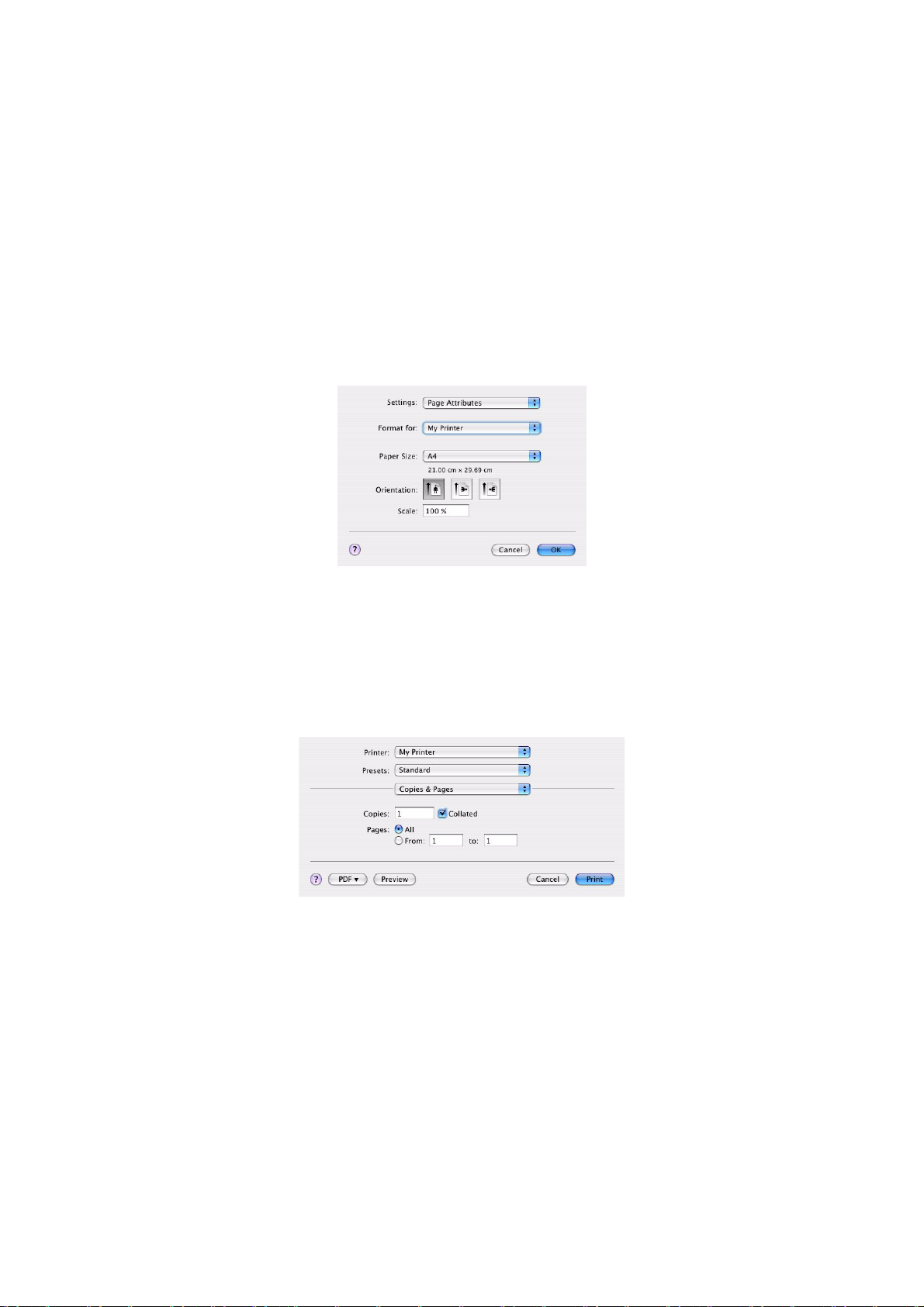
Ρυθμίσεις εκτύπωσης στα Mac OS X (C801 και C810, μόνο)
Οι πληροφορίες της ενότητας αυτής βασίζονται στο Mac OS X Tiger (10.4). Άλλες εκδόσεις ενδέχεται
να είναι ελαφρώς διαφορετικές, ωστόσο η αρχή εγκατάστασης είναι ίδια.
Ρύθμιση επιλογών εκτύπωσης
Μπορείτε να επιλέξετε τον εκτυπωτή και να ενεργοποιήσετε τις επιλογές για τον τρόπο εκτύπωσης
των εγγράφων από το παράθυρο διαλόγου Print (Εκτύπωση).
Για να ρυθμίσετε τις επιλογές του εκτυπωτή:
1. Ανοίξτε το έγγραφο που θέλετε να εκτυπώσετε.
2. Για να αλλάξετε το μέγεθος χαρτιού ή τον προσανατολισμό σελίδας, επιλέξτε File > Page Setup
(Αρχείο > Διαμόρφωση σελίδας).
σελίδας” στη σελίδα 25.
Για την περιγραφή κάθε επιλογής, δείτε “Επιλογές διαμόρφωσης
3. Κλείστε το παράθυρο διαλόγου Page Setup (Διαμόρφωση σελίδας).
4. Επιλέξτε File > Print (Αρχείο > Εκτύπωση).
5. Επιλέξτε τον εκτυπωτή από το αναπτυσσόμενο μενού Printer (Εκτυπωτής).
6. Για να αλλάξετε τις ρυθμίσεις του προγράμματος οδήγησης εκτυπωτή, επιλέξτε τις επιθυμητές
ρυθμίσεις από το αναπτυσσόμενο μενού Settings (Ρυθμίσεις). Μπορείτε
περισσότερες επιλογές από το μενού Copies & Pages (Αντίγραφα και σελίδες). Για την περιγραφή
αυτών των επιλογών, δείτε “Print options (Επιλογές εκτύπωσης)” στη σελίδα 27.
7. Επιλέξτε το κουμπί Print (Εκτύπωση).
να ενεργοποιήσετε
Ρυθμίσεις εκτύπωσης στα Mac OS X (C801 και C810, μόνο) > 24
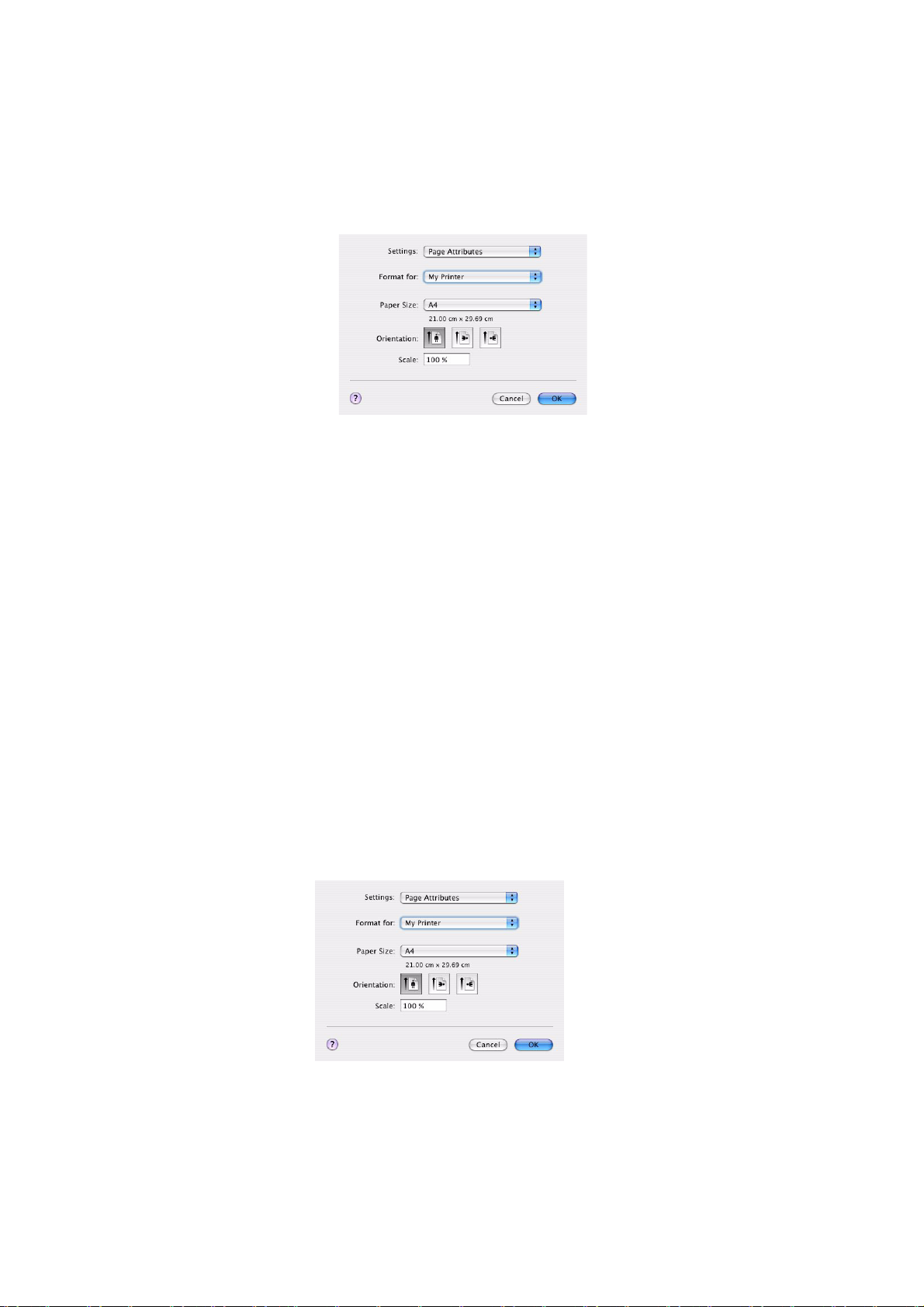
Ρύθμιση επιλογών εκτύπωσης - αποθήκευση ρυθμίσεων προγράμματος οδήγησης
Μπορείτε να αποθηκεύσετε μια ομάδα επιλογών προγράμματος οδήγησης εκτυπωτή για μελλοντικά έγγραφα.
1. Ανοίξτε το έγγραφο που θέλετε να εκτυπώσετε.
2. Για να αλλάξετε το μέγεθος χαρτιού ή τον προσανατολισμό σελίδας, επιλέξτε File > Page Setup.
(Αρχείο > Διαμόρφωση σελίδας).
3. Επιλέξτε Save As Default (Αποθήκευση ως προεπιλογή) από το αναπτυσσόμενο μενού Settings
(Ρυθμίσεις).
4. Επιλέξτε File > Print (Αρχείο > Εκτύπωση).
5. Για να αποθηκεύσετε τις τρέχουσες ρυθμίσεις του προγράμματος οδήγησης εκτυπωτή ως
προκαθορισμένες, επιλέξτε Save As (Αποθήκευση ως) από το μενού Preset (Προκαθορισμένες
ρυθμίσεις).
6. Πληκτρολογήστε ένα όνομα για τις προκαθορισμένες ρυθμίσεις και επιλέξτε το κουμπί OK.
Αλλαγή προεπιλεγμένου εκτυπωτή και μεγέθους χαρτιού
Η παρακάτω διαδικασία περιγράφει τον τρόπο αλλαγής του προεπιλεγμένου εκτυπωτή και των επιλογών
μεγέθους χαρτιού.
1. Επιλέξτε Apple menu > System Preferences (Μενού Apple > Προτιμήσεις συστήματος).
2. Επιλέξτε το εικονίδιο Print & Fax (Εκτύπωση & Φαξ).
3. Επιλέξτε τον εκτυπωτή στο πεδίο Selected Printer (Επιλεγμένος εκτυπωτής) του αναπτυσσόμενου
μενού του πλαισίου διαλόγου Print (Εκτύπωση).
4. Επιλέξτε το επιθυμητό μέγεθος χαρτιού στο πεδίο Default Size (Προεπιλεγμένο
στο αναπτυσσόμενο μενού Page Setup (Διαμόρφωση σελίδας).
μέγεθος)
Επιλογές διαμόρφωσης σελίδας
Η ενότητα αυτή περιγράφει τις διαθέσιμες επιλογές διαμόρφωσης σελίδας.
Page Attributes (Ιδιότητες σελίδας)
Μπορείτε να επιλέξετε τη ρύθμιση Save As Default (Αποθήκευση ως προεπιλογή), για να χρησιμοποιείτε
τις τρέχουσες ρυθμίσεις διαμόρφωσης σελίδας για όλα τα έγγραφα.
Ρυθμίσεις εκτύπωσης στα Mac OS X (C801 και C810, μόνο) > 25
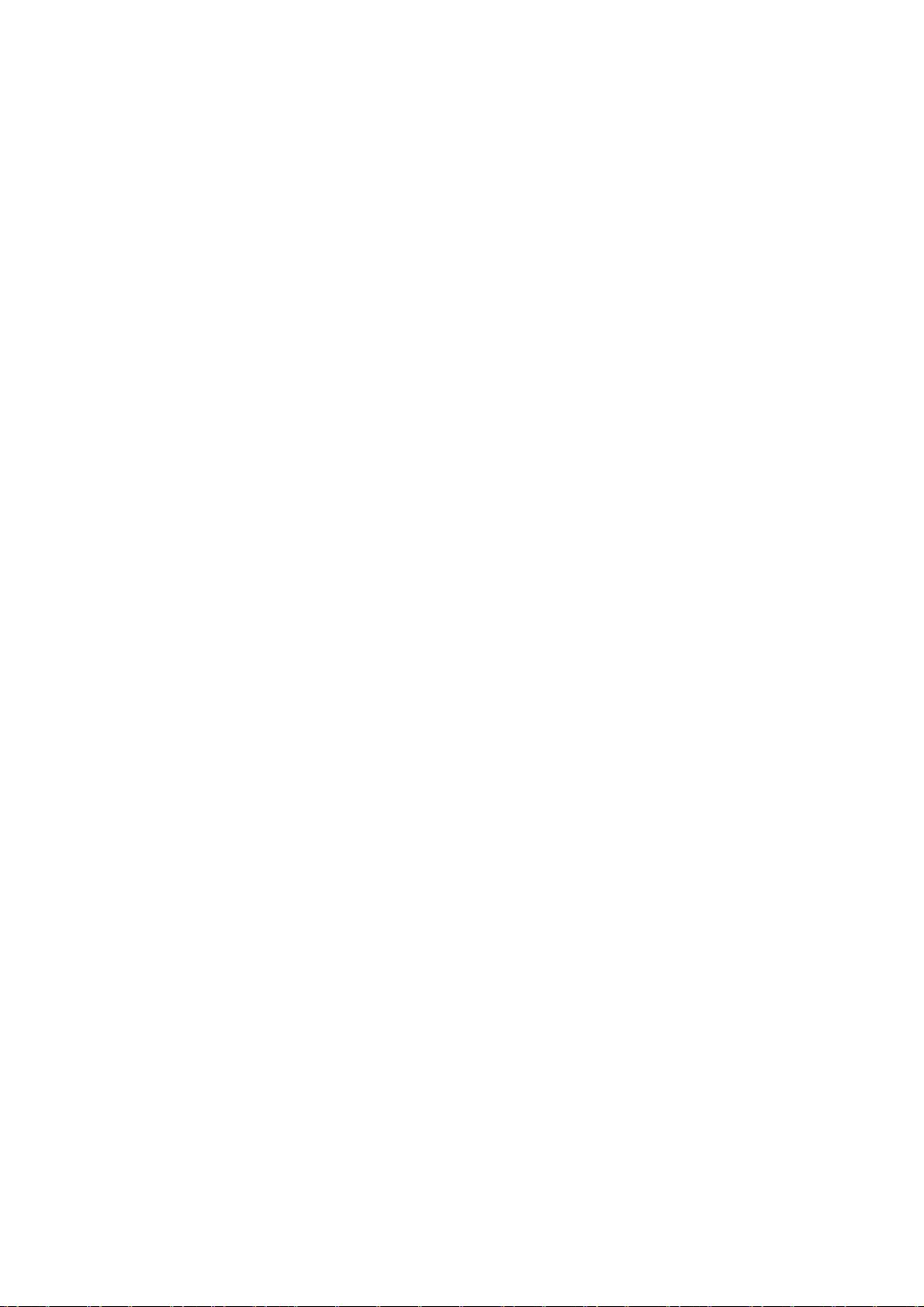
Format for (Μορφοποίηση για)
Παρέχει τη δυνατότητα επιλογής του μοντέλου εκτυπωτή πριν από την αλλαγή επιλογών, όπως Paper size
(Μέγεθος σελίδας) και Orientation (Προσανατολισμός).
Paper Size (Μέγεθος χαρτιού)
Επιλέξτε ένα κατάλληλο μέγεθος σελίδας για το έγγραφο και το χαρτί που έχει τοποθετηθεί στον εκτυπωτή.
Το περιθώριο χαρτιού είναι 4,2 mm σε όλες τις πλευρές. Για να καθορίσετε τα
δικά σας μεγέθη χαρτιού,
επιλέξτε Manage Custom Sizes... (Διαχείριση μη τυποποιημένων μεγεθών…)
Scale (Κλίμακα)
Μπορείτε να αυξήσετε ή να μειώσετε την κλίμακα των εγγράφων, ώστε να προσαρμόζονται σε διαφορετικά
μεγέθη χαρτιού. Για να προσαρμόσετε το έγγραφο σε ένα συγκεκριμένο μέγεθος χαρτιού, επιλέξτε
Options (Επιλογές) στο αναπτυσσόμενο μενού Paper Handling (Διαχείριση χαρτιού), στο πλαίσιο διαλόγου
Print Options (Επιλογές
εκτύπωσης) (δείτε “Print options (Επιλογές εκτύπωσης)” στη σελίδα 27).
Orientation (Προσανατολισμός)
Μπορείτε να επιλέξετε κατακόρυφο ή οριζόντιο προσανατολισμό. Όταν χρησιμοποιείτε τον οριζόντιο
προσανατολισμό, μπορείτε να περιστρέψετε το έγγραφο κατά 180 μοίρες.
Ρυθμίσεις εκτύπωσης στα Mac OS X (C801 και C810, μόνο) > 26
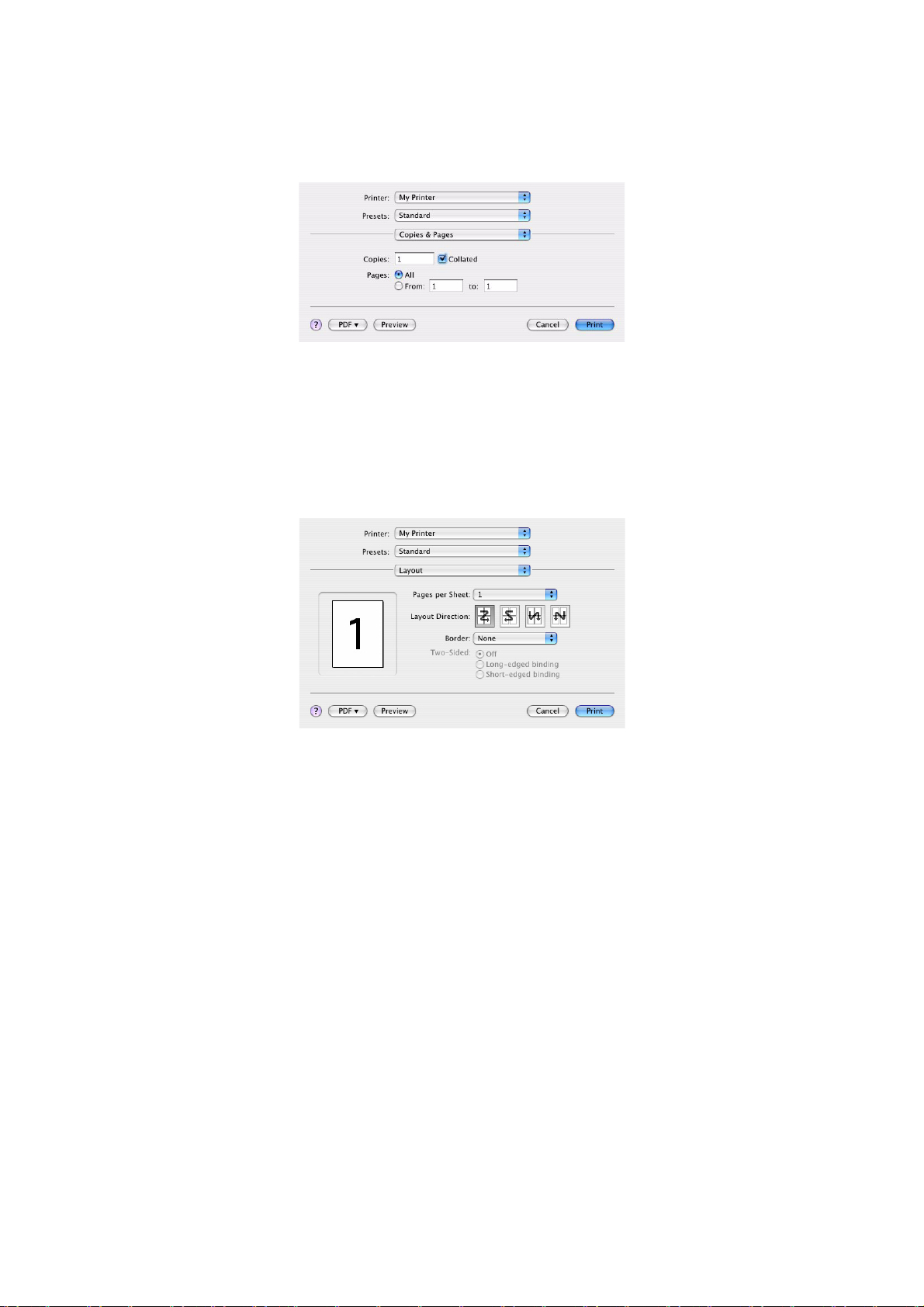
Print options (Επιλογές εκτύπωσης)
Copies & pages (Αντίγραφα και σελίδες)
Copies (Αντίγραφα)
Με την επιλογή αυτή, μπορείτε να καταχωρίσετε τον αριθμό αντίγραφων για εκτύπωση. Εάν επιλέξετε Collate
(Συρραφή), όλες οι σελίδες του εγγράφου θα εκτυπωθούν, πριν από την εκτύπωση του επόμενου αντιγράφου.
Pages (Σελίδες)
Μπορείτε να επιλέξετε εάν θα εκτυπωθούν όλες οι σελίδες ενός εγγράφου ή μόνο ένα τμήμα του.
Layout (Διάταξη)
Pages per sheet (Σελίδες ανά φύλλο)
Μπορείτε να μειώσετε το μέγεθος πολλών σελίδων και να τις εκτυπώσετε σε ένα μόνο φύλλο χαρτιού.
Για παράδειγμα, εάν επιλέξετε τη ρύθμιση 4-up, τέσσερις σελίδες του εγγράφου παρατίθενται σε ένα
μόνο φύλλο χαρτιού.
Μπορείτε να καθορίσετε τη σειρά με την οποία θα παρατίθενται τα έγγραφα, καθώς και εάν κάθε σελίδα
του εγγράφου θα περιβάλλεται από περίγραμμα.
Two-sided (Διπλής όψης)
Δεν μπορείτε να χρησιμοποιήσετε τις επιλογές εκτύπωσης διπλής όψης σε αυτόν τον πίνακα.
Χρησιμοποιήστε τις επιλογές στον πίνακα Duplex (Αμφίπλευρη εκτύπωση). Ανατρέξτε στην ενότητα
“Αμφίπλευρη εκτύπωση” στη σελίδα 29.
Ρυθμίσεις εκτύπωσης στα Mac OS X (C801 και C810, μόνο) > 27
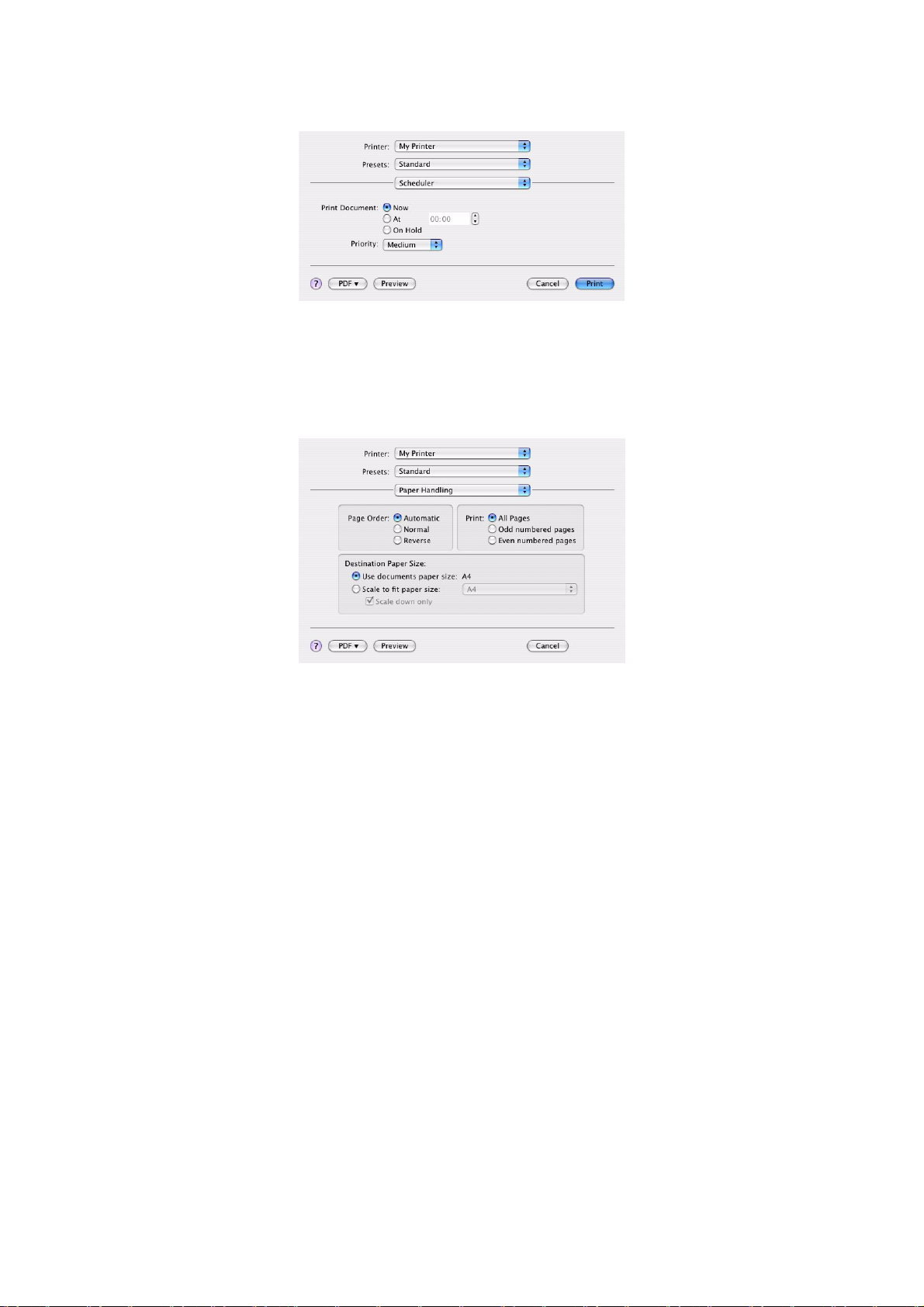
Scheduler (Προγραμματισμός)
Με την επιλογή αυτή, μπορείτε να καθορίσετε εάν το έγγραφο θα εκτυπώνεται αμέσως ή μετά από κάποιο
διάστημα. Επίσης, μπορείτε να καθορίσετε την προτεραιότητα μιας εργασίας εκτύπωσης.
Οι ρυθμίσεις αυτές είναι ιδιαίτερα χρήσιμες όταν εκτυπώνετε μεγάλα έγγραφα που χρειάζονται πολύ χρόνο
για να εκτυπωθούν.
Paper handling (Χειρισμός χαρτιού)
Page order (Σειρά σελίδων)
Μπορείτε να εκτυπώσετε ένα έγγραφο με την κανονική σειρά σελίδων (1, 2, 3..) ή με αντίστροφη
σειρά (..3,2,1).
Print (Εκτύπωση)
Με την επιλογή αυτή, μπορείτε να εκτυπώσετε τις σελίδες με μονή ή ζυγή αρίθμηση. Η επιλογή
αυτή είναι ιδιαίτερα χρήσιμη, όταν χρησιμοποιείτε τη λειτουργία χειροκίνητης αμφίπλευρης εκτύπωσης.
Στην περίπτωση αυτή, εκτυπώνονται πρώτα όλες τις μονές σελίδες
τοποθετήσετε ξανά το χαρτί στον εκτυπωτή και να εκτυπώσετε όλες τις ζυγές σελίδες.
Destination paper size (Μέγεθος χαρτιού προορισμού)
Προσαρμόστε την κλίμακα των εγγράφων ανάλογα με το μέγεθος χαρτιού που έχει τοποθετηθεί στον
εκτυπωτή. Για παράδειγμα, μπορείτε να εκτυπώσετε ένα μορφοποιημένο έγγραφο για Α3 σε χαρτί Α4
χρησιμοποιώντας
έναν εκτυπωτή Α4.
και, στη συνέχεια, πρέπει να
Ρυθμίσεις εκτύπωσης στα Mac OS X (C801 και C810, μόνο) > 28
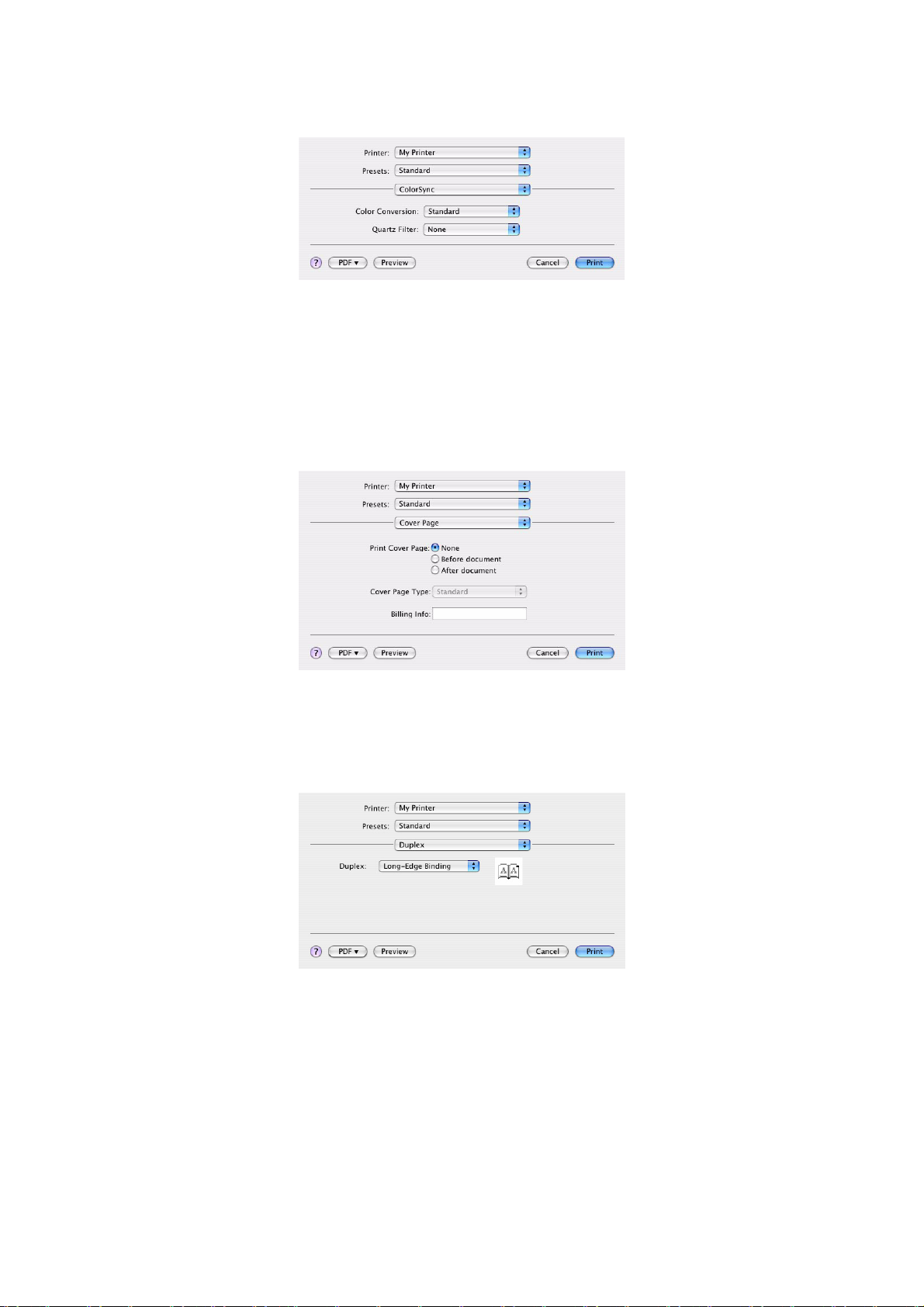
ColorSync
Color conversion (Μετατροπή χρωμάτων)
Για την επιλογή Color Conversion (Μετατροπή χρωμάτων), διατίθεται μόνο η επιλογή Standard (Τυπική)
για το μοντέλο εκτυπωτή σας.
Quartz Filter (Φίλτρο χαλαζία)
Επιλέξτε ένα φίλτρο χαλαζία, εάν θέλετε να χρησιμοποιήσετε ένα ειδικό εφέ για την εργασία εκτύπωσης,
όπως Sepia (Σέπια) ή Blue Tone (Μπλε τόνος).
Cover page (Εξώφυλλο)
Επιλέγοντας ένα εξώφυλλο, μπορείτε να εντοπίσετε πιο εύκολα το εκτυπωμένο έγγραφο σε μια μεγάλη στοίβα
χαρτιών. Η επιλογή αυτή είναι ιδιαίτερα χρήσιμη για γραφεία με μεγάλο όγκο εκτυπώσεων και κοινόχρηστο
εκτυπωτή για πολλά άτομα.
Αμφίπλευρη εκτύπωση
Η επιλογή της αμφίπλευρης εκτύπωσης σάς επιτρέπει να εκτυπώσετε και στις δύο πλευρές του χαρτιού για να
εξοικονομήσετε χαρτί, βάρος, όγκο και κόστος.
Long-Edge Binding (Δέσιμο κατά την επιμήκη πλευρά) εκτυπώνει σελίδες που διαβάζονται όπως
ένα κανονικό βιβλίο.
Short -Edge Binding (Δέσιμο κατά την βραχεία πλευρά) εκτυπώνει σελίδες που διαβάζονται όπως
ένα σημειωματάριο.
Ρυθμίσεις εκτύπωσης στα Mac OS X (C801 και C810, μόνο) > 29
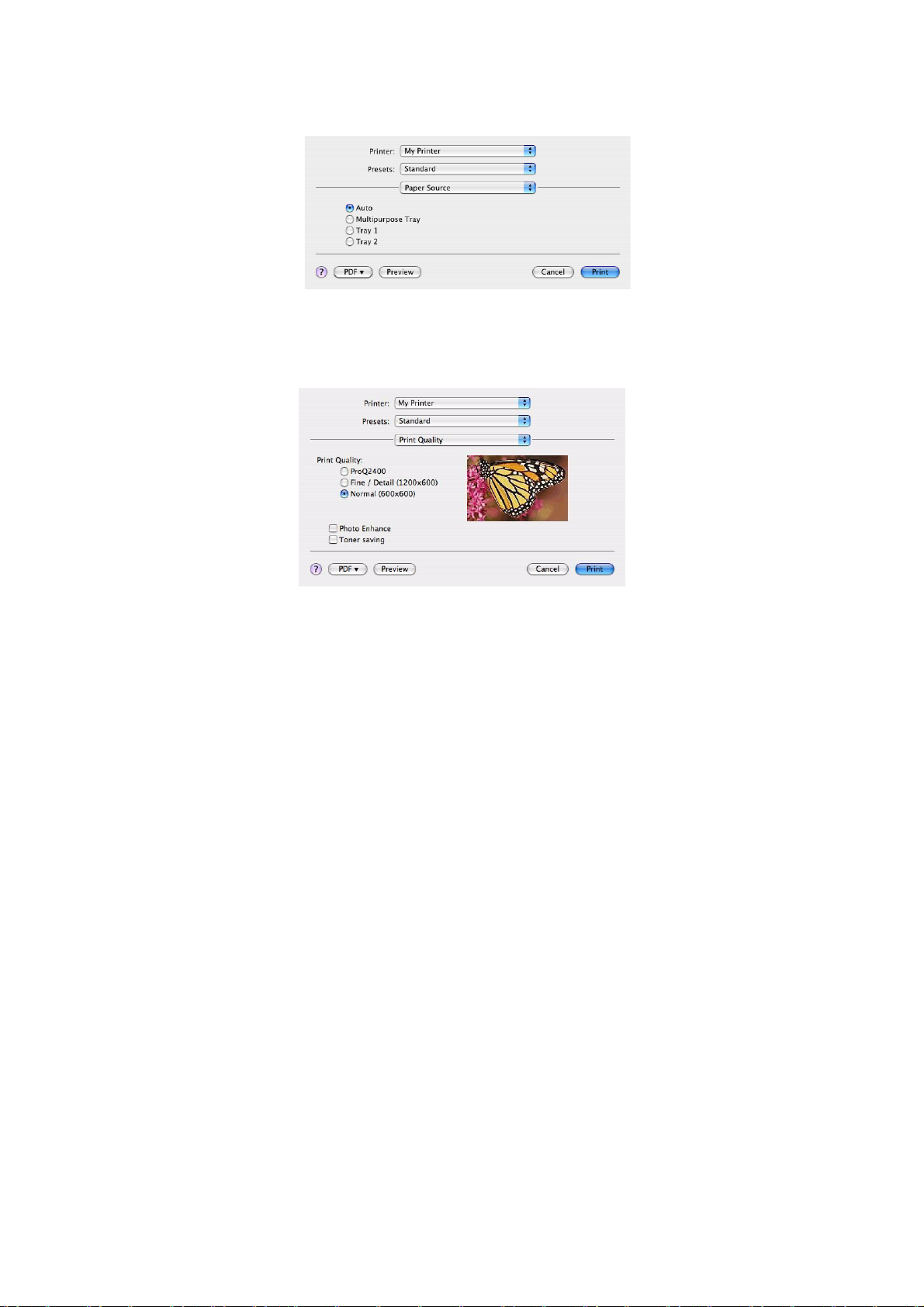
Paper source (Πηγή χαρτιού)
Με την επιλογή αυτή, μπορείτε να καθορίσετε το δίσκο χαρτιού που θα χρησιμοποιηθεί για την εργασία
εκτύπωσης.
Print quality (Ποιότητα εκτύπωσης)
Print quality (Ποιότητα εκτύπωσης)
Χρησιμοποιήστε αυτήν την επιλογή, για να καθορίσετε την ανάλυση εκτύπωσης. Με τη ρύθμιση ProQ2400,
εκτυπώνονται γραφικές εικόνες βέλτιστης ποιότητας, αλλά απαιτείται περισσότερος χρόνος για την εκτύπωση.
Photo Enhance (Βελτίωση φωτογραφιών)
Χρησιμοποιήστε την επιλογή Photo Enhance (Βελτίωση φωτογραφιών), για να βελτιώσετε σημαντικά την
ποιότητα κατά την εκτύπωση εικόνων. Το πρόγραμμα οδήγησης εκτυπωτή αναλύει τις φωτογραφίες και τις
επεξεργάζεται, ώστε να βελτιωθεί συνολικά η εμφάνιση. Η ρύθμιση αυτή δεν μπορεί να χρησιμοποιηθεί σε
συνδυασμό με τη ρύθμιση ποιότητας εκτύπωσης “ProQ2400”.
Toner Saving (Εξοικονόμηση γραφίτη
Με την επιλογή Toner saving (Εξοικονόμηση γραφίτη), χρησιμοποιείτε λιγότερο γραφίτη για την εκτύπωση
του εγγράφου. Η επιλογή αυτή είναι καταλληλότερη για πρόχειρα έγγραφα, καθώς το εκτυπωμένο κείμενο
είναι αρκετά πιο ανοιχτόχρωμο.
)
Ρυθμίσεις εκτύπωσης στα Mac OS X (C801 και C810, μόνο) > 30

Colour (Έγχρωμη εκτύπωση)
Colour mode (Λειτουργία έγχρωμης εκτύπωσης)
COLOUR MODE
(ΛΕΙΤΟΥΡΓΊΑ ΈΓΧΡΩΜΗΣ
ΕΚΤΎΠΩΣΗΣ)
Advanced Colour (Έγχρωμη
εκτύπωση για προχωρημένους)
Manual (Χειροκίνητα) Παρέχει τη δυνατότητα χειροκίνητης προσαρμογής
Grayscale (Αποχρώσεις του γκρι) Μετατρέπει όλα τα χρώματα σε αποχρώσεις του γκρι.
Color matching (Αντιστοίχιση χρωμάτων)
ΧΡΩΜΑ ΠΕΡΙΓΡΑΦΉ
Monitor (6500 K) Perceptual
(Οθόνη (6500 Κ)/Αντιληπτική)
Monitor (6500 K) Vivid
(Οθόνη (6500 Κ)/Ζωντανή)
Monitor (9300 K)
(Οθόνη (9300 K))
ΠΕΡΙΓΡΑΦΉ
Το πρόγραμμα οδήγησης επιλέγει τις καταλληλότερες
ρυθμίσεις χρωμάτων.
ή επιλογής των ρυθμίσεων έγχρωμης και
ασπρόμαυρης εκτύπωσης.
Βελτιστοποιημένη ρύθμιση για εκτύπωση
φωτογραφιών. Τα χρώματα εκτυπώνονται
με έμφαση στον κορεσμό.
Βελτιστοποιημένη ρύθμιση για εκτύπωση
φωτογραφιών, αλλά με ακόμη πιο κορεσμένα
χρώματα.
Βελτιστοποιημένη ρύθμιση για εκτύπωση γραφικών
από εφαρμογές όπως το Microsoft Office.
Τα χ ρ ώμ ατα εκτυπώνονται με έμφαση στη
φωτεινότητα.
Digital Camera
(Ψηφιακή μηχανή)
sRGB Ο εκτυπωτής αναπαράγει το χρωματικό χώρο
Ρυθμίσεις εκτύπωσης στα Mac OS X (C801 και C810, μόνο) > 31
Τα αποτελέσματα
και τις συνθήκες λήψης της φωτογραφίας.
sRGB. Η επιλογή αυτή μπορεί να είναι ιδιαίτερα
χρήσιμη στην περίπτωση αντιστοίχισης χρωμάτων
από μια συσκευή εισόδου sRGB, όπως από ένα
σαρωτή ή μια ψηφιακή μηχανή.
ποικίλουν ανάλογα με το θέμα

Black Finish (Φινίρισμα μαύρου)
Χρησιμοποιήστε αυτήν την επιλογή, για να καθορίσετε τον τρόπο εκτύπωσης του μαύρου χρώματος σε
έγχρωμα έγγραφα. Επιλέξτε Composite Black (CMYK) (Σύνθετο μαύρο (CMYK)), για να χρησιμοποιήσετε
και τα 4 χρώματα γραφίτη για το μαύρο χρώμα. Η επιλογή αυτή συνιστάται για έγχρωμες φωτογραφίες.
Επιλέξτε True Black (K) (Πραγματικό μαύρο (Κ)), για να χρησιμοποιήσετε 100 % μαύρο γραφίτη για
το μαύρο χρώμα. Η επιλογή αυτή συνιστάται για κείμενο και επαγγελματικά γραφικά.
Brightness/Saturation (Φωτεινότητα/Κορεσμός)
Με την επιλογή αυτή, μπορείτε να αυξήσετε τη φωτεινότητα για πιο ανοιχτόχρωμη εκτύπωση. Τροποποιήστε
τον κορεσμό, για να αλλάξετε την ένταση (ή την καθαρότητα) ενός χρώματος.
Εάν τα εκτυπωμένα χρώματα είναι πολύ έντονα, μπορείτε να μειώσετε τον κορεσμό
τη φωτεινότητα. Ως γενικός κανόνας, ο κορεσμός πρέπει να μειώνεται όσο αυξάνεται η φωτεινότητα.
Για παράδειγμα, εάν μειώσετε τον κορεσμό κατά 10, αυξήστε τη φωτεινότητα κατά 10 για αντιστάθμιση.
και να αυξήσετε
Επιλογές διαμόρφωσης εκτυπωτή
Printer options (Επιλογές εκτυπωτή)
Media Weight (Βάρος μέσων)
Επιλέξτε το πάχος ή τον τύπο χαρτιού στον εκτυπωτή. Πρέπει να ρυθμίσετε σωστά την επιλογή αυτή,
καθώς επηρεάζει τη θερμοκρασία σταθεροποίησης του γραφίτη στο χαρτί. Για παράδειγμα, εάν εκτυπώνετε
σε κανονικό χαρτί A4, μην επιλέγετε Labels (Ετικέτες) ή Transparency (Διαφάνειες), καθώς μπορεί να
εμφανιστούν κηλίδες γραφίτη ή να προκληθεί εμπλοκή χαρτιού.
Auto tray switch (Αυτόματη εναλλαγή
Εάν εξαντληθεί το χαρτί του εκτυπωτή στον τρέχοντα δίσκο, το Au to T r a y S w itch (Αυτόματη εναλλαγή δίσκων)
αλλάζει αυτόματα σε οποιοδήποτε δίσκο έχει τον ίδιο τύπο χαρτιού και συνεχίζει την εκτύπωση.
Paper size check (Έλεγχος μεγέθους χαρτιού)
Επιλέξτε τη ρύθμιση Paper Size check (Έλεγχος μεγέθους χαρτιού), εάν θέλετε ο εκτυπωτής να σας
ενημερώνει όταν το μέγεθος χαρτιού του εγγράφου
εκτυπωτή.
Εμφανίζεται ένα μήνυμα προειδοποίησης και η εκτύπωση συνεχίζεται, όταν τοποθετήσετε το σωστό χαρτί στο
δίσκο χαρτιού και πατήσετε το κουμπί ONLINE (Σε σύνδεση). Όταν αυτή η επιλογή είναι απενεργοποιημένη,
ο εκτυπωτής χρησιμοποιεί το χαρτί που είναι τοποθετημένο στον επιλεγμένο δίσκο, ανεξάρτητα
μέγεθος του εγγράφου.
Feed manually from Multipurpose Tray (Χειροκίνητη τροφοδοσία από το Δίσκο πολλαπλών
εφαρμογών)
Ενεργοποιήστε αυτήν την επιλογή, εάν θέλετε ο εκτυπωτής να περιμένει μέχρι να πατήσετε το κουμπί ONLINE
(Σε σύνδεση), κατά την τροφοδοσία από το Δίσκο πολλαπλών εφαρμογών. Αυτό μπορεί να είναι χρήσιμο,
εάν εκτυπώνετε σε φακέλους.
Always create 100 % black (K) toner (Να γίνεται πάντα δημιουργία 100 %
Ενεργοποιήστε αυτήν την επιλογή, εάν θέλετε ο εκτυπωτής να χρησιμοποιεί πάντα μόνο μαύρο γραφίτη (K) κατά
την εκτύπωση μόνο μαύρου χρώματος (RGB = 0,0,0). Η επιλογή αυτή εφαρμόζεται ακόμη και όταν έχει
ενεργοποιηθεί η ρύθμιση Composite Black (CMYK) (Σύνθετο μαύρο (CMYK)) στις επιλογές χρωμάτων.
δίσκων)
είναι διαφορετικό από το χαρτί που υπάρχει στον
από το
μαύρου γραφίτη (Κ))
Ρυθμίσεις εκτύπωσης στα Mac OS X (C801 και C810, μόνο) > 32

Run maintenance cycle before printing (Εκτέλεση κύκλου συντήρησης πριν από την εκτύπωση)
Ανάλογα με τη συνήθη μέθοδο εκτύπωσης και τον τρόπο χρήσης, όταν ο κύκλος συντήρησης εκτελείται
πριν από την εκτύπωση διασφαλίζεται η βέλτιστη δυνατή ποιότητα εκτύπωσης. Κατά τη λειτουργία αυτή,
χρησιμοποιούνται τα τύμπανα απεικόνισης και ο ιμάντας μεταφοράς του εκτυπωτή. Η διάρκεια ζωής αυτών
των αναλώσιμων
στοιχείων του εκτυπωτή μπορεί να μειωθεί, εάν ο κύκλος συντήρησης εκτελείται συχνά.
Print control (Έλεγχος εκτύπωσης)
Εάν χρησιμοποιείτε το λογισμικό Windows Print Control Server για τη διαχείριση εκτυπωτών, καταχωρίστε
το όνομα χρήστη και τον αριθμό αναγνώρισης που σας έχει δοθεί. Οι πληροφορίες αυτές αποστέλλονται
στον εκτυπωτή μαζί με την εργασία εκτύπωσης και καταγράφονται από τον εκτυπωτή.
Summary (Σύνοψη)
Με την επιλογή αυτή, εμφανίζεται μια σύνοψη όλων των ενεργοποιημένων επιλογών εκτύπωσης
για την τρέχουσα εργασία.
Ρυθμίσεις εκτύπωσης στα Mac OS X (C801 και C810, μόνο) > 33

Έγχρωμη εκτύπωση (C801 και C810, μόνο)
Τα προγράμματα οδήγησης εκτυπωτή που παρέχονται με το μηχάνημα περιλαμβάνουν διάφορα στοιχεία
ελέγχου για την τροποποίηση των έγχρωμων εκτυπώσεων. Για γενική χρήση, οι αυτόματες επιλογές είναι
κατάλληλες και περιλαμβάνουν προεπιλεγμένες ρυθμίσεις που παρέχουν ικανοποιητικά αποτελέσματα
για τα περισσότερα έγγραφα.
Πολλές εφαρμογές έχουν τις δικές τους ρυθμίσεις χρωμάτων και οι ρυθμίσεις αυτές μπορεί να
αντικαταστήσουν τις ρυθμίσεις του προγράμματος οδήγησης εκτυπωτή. Ανατρέξτε στην τεκμηρίωση
της εφαρμογής λογισμικού για λεπτομέρειες σχετικά με τις λειτουργίες διαχείρισης χρωμάτων του
συγκεκριμένου προγράμματος.
Παράγοντες που επηρεάζουν την εμφάνιση των εκτυπώσεων
Εάν θέλετε να προσαρμόσετε χειροκίνητα τις ρυθμίσεις χρωμάτων στο πρόγραμμα οδήγησης εκτυπωτή,
λάβετε υπόψη ότι η αναπαραγωγή των χρωμάτων είναι ένα περίπλοκο θέμα και υπάρχουν πολλοί
παράγοντες που πρέπει να ληφθούν υπόψη. Ορισμένοι από αυτούς τους σημαντικούς παράγοντες
αναφέρονται παρακάτω.
Διαφορές στο εύρος χρωμάτων που μπορεί να αναπαράγει μια οθόνη ή ένας εκτυπωτής
> Ούτε ο εκτυπωτής ούτε η οθόνη μπορούν να αναπαραγάγουν ολόκληρο το εύρος χρωμάτων που είναι
ορατό από το ανθρώπινο μάτι. Κάθε συσκευή περιορίζεται σε ένα συγκεκριμένο εύρος χρωμάτων.
Επίσης, ο εκτυπωτής δεν μπορεί να αναπαραγάγει όλα τα χρώματα που εμφανίζονται σε μια οθόνη
και αντίστροφα.
> Οι συσκευές αυτές χρησιμοποιούν πολύ διαφορετικές τεχνολογίες
Μια οθόνη χρησιμοποιεί κόκκινο, πράσινο και μπλε (RGB) υλικό φθορισμού (ή LCD), ενώ οεκτυπωτής
χρησιμοποιεί γραφίτη ή μελάνι κυανού, ματζέντα, κίτρινου και μαύρου (CMYK) χρώματος.
> Η οθόνη μπορεί να εμφανίσει πολύ ζωντανά χρώματα, όπως έντονα κόκκινα και μπλε, τα οποία
δεν μπορούν να αναπαραχθούν εύκολα από οποιονδήποτε γραφίτη ή μελάνι
συγκεκριμένα χρώματα (ορισμένα κίτρινα, για παράδειγμα), που μπορούν να εκτυπωθούν, αλλά δεν
μπορούν να εμφανιστούν με ακρίβεια στην οθόνη. Αυτή η διαφορά ανάμεσα στις οθόνες και τους
εκτυπωτές είναι συχνά ο κύριος λόγος για τον οποίο τα εκτυπωμένα χρώματα δεν αντιστοιχούν στα
χρώματα που εμφανίζονται στην οθόνη.
για την εμφάνιση των χρωμάτων.
. Ομοίως, υπάρχουν
Συνθήκες παρουσίασης
Μια εκτύπωση μπορεί να φαίνεται εντελώς διαφορετική κάτω από διαφορετικές συνθήκες φωτισμού.
Για παράδειγμα, τα χρώματα σε μια εκτύπωση φαίνονται διαφορετικά όταν τα κοιτάζουμε όρθιοι δίπλα
σε παράθυρο με ήλιο σε σύγκριση με τον τρόπο που φαίνονται κάτω από κανονικό φωτισμό φθορισμού
γραφείου.
Ρυθμίσεις χρωμάτων προγράμματος οδήγησης εκτυπωτή
Οι ρυθμίσεις του προγράμματος οδήγησης για χειροκίνητη έγχρωμη εκτύπωση μπορεί να αλλάξουν την
εμφάνιση μιας εκτύπωσης. Υπάρχουν πολλές διαθέσιμες επιλογές που συμβάλλουν στην αντιστοίχιση
των εκτυπωμένων χρωμάτων με εκείνα που φαίνονται στην οθόνη.
Ρυθμίσεις οθόνης
Τα στοιχεία ελέγχου φωτεινότητας και αντίθεσης στην οθόνη μπορεί να μεταβάλλουν τον τρόπο εμφάνισης
ενός εγγράφου στην οθόνη. Επιπλέον, η θερμοκρασία χρώματος της οθόνης επηρεάζει το πόσο “θερμά”
ή “ψυχρά” θα φαίνονται τα χρώματα.
Υπάρχουν πολλές ρυθμίσεις σε μια τυπική οθόνη:
> 5000 k
> 6500 k Ψυχρότερα χρώματα, προσομοίωση συνθηκών φωτός ημέρας.
> 9300 k Ψυχρά χρώματα, η προεπιλεγμένη ρύθμιση για πολλές οθόνες και τηλεοράσεις.
(k = βαθμοί Kelvin, μονάδα μέτρησης θερμοκρασίας)
Θερμότερα χρώματα, κιτρινωπό φως, χρησιμοποιείται συνήθως σε περιβάλλοντα γραφικών.
Έγχρωμη εκτύπωση (C801 και C810, μόνο) > 34

Τρόπος εμφάνισης των χρωμάτων από την εφαρμογή λογισμικού
Ορισμένες εφαρμογές γραφικών, όπως το Corel Draw ή το Adobe Photoshop, μπορεί να εμφανίζουν
τα χρώματα με διαφορετικό τρόπο από ό,τι οι εφαρμογές “Office”, όπως το Microsoft Word. Ανατρέξτε
στην ηλεκτρονική βοήθεια της εφαρμογής ή στο εγχειρίδιο χρήσης για περισσότερες πληροφορίες.
Τύπο ς χαρτιού
Ο τύπος χαρτιού που χρησιμοποιείται μπορεί να επηρεάσει επίσης σημαντικά τα εκτυπωμένα χρώματα.
Για παράδειγμα, η εκτύπωση σε ανακυκλωμένο χαρτί μπορεί να φαίνεται πιο μουντή σε σύγκριση με την
εκτύπωση σε ειδικό γυαλιστερό χαρτί.
Συμβουλές για έγχρωμη εκτύπωση
Οι παρακάτω κατευθυντήριες οδηγίες μπορεί να συμβάλλουν στην επίτευξη ικανοποιητικών έγχρωμων
εκτυπώσεων στον εκτυπωτή σας.
Εκτύπωση φωτογραφιών
Χρησιμοποιήστε τη ρύθμιση Monitor (6500 k) Perceptual (Οθόνη (6500 k)/Αντιληπτική).
Εάν τα χρώματα φαίνονται πολύ μουντά, δοκιμάστε τις ρυθμίσεις Monitor (6500 k) Vivid (Οθόνη (6500 k)/
Ζωντανά) ή Digital Camera (Ψηφιακή μηχανή).
Εκτύπωση από εφαρμογές Microsoft Office
Χρησιμοποιήστε τη ρύθμιση Monitor (9300 k) (Οθόνη (9300 k)). Η ρύθμιση αυτή μπορεί να είναι χρήσιμη,
όταν υπάρχουν προβλήματα με συγκεκριμένα χρώματα από εφαρμογές, όπως το Microsoft Excel ή το
Microsoft PowerPoint.
Εκτύπωση ειδικών χρωμάτων (π.χ. ενός εταιρικού λογότυπου)
Υπάρχουν 2 βοηθητικά προγράμματα στο DVD-ROM που μπορούν να συμβάλλουν στην αντιστοίχιση ειδικών
χρωμάτων:
> Βοηθητικό πρόγραμμα διόρθωσης χρωμάτων
> Βοηθητικό πρόγραμμα δειγματολογίου χρωμάτων
Προσαρμογή φωτεινότητας ή έντασης εκτύπωσης
Εάν η εκτύπωση είναι πολύ ανοιχτόχρωμη/σκουρόχρωμη, μπορείτε να χρησιμοποιήσετε το στοιχείο ελέγχου
φωτεινότητας για να τη ρυθμίσετε.
Εάν τα χρώματα είναι πολύ έντονα/μουντά, χρησιμοποιήστε το στοιχείο ελέγχου κορεσμού.
Έγχρωμη εκτύπωση (C801 και C810, μόνο) > 35

Πρόσβαση στις επιλογές αντιστοίχισης χρωμάτων
Οι επιλογές αντιστοίχισης χρωμάτων στο πρόγραμμα οδήγησης εκτυπωτή μπορούν να χρησιμοποιηθούν
για αντιστοίχιση των εκτυπωμένων χρωμάτων με εκείνα που εμφανίζονται στην οθόνη ή από άλλες πηγές,
όπως από μια ψηφιακή μηχανή.
Για να ανοίξετε τις επιλογές αντιστοίχισης χρωμάτων από τον πίνακα ελέγχου
των Windows:
1. Ανοίξτε το παράθυρο Printers (Εκτυπωτές) (ονομάζεται “Εκτυπωτές
Φαξ” στα Windows XP).
και
2. Κάντε δεξί κλικ στο όνομα εκτυπωτή και επιλέξτε
Properties (Ιδιότητες).
3.
Επιλέξτε το κουμπί
Printing Preferences
(Προτιμήσεις εκτύπωσης)(1).
1
Για να ανοίξετε τις επιλογές αντιστοίχισης χρωμάτων από μια εφαρμογή των
Windows:
1. Επιλέξτε File > Print… (Αρχείο > Εκτύπωση…) από τη γραμμή μενού της εφαρμογής.
2. Επιλέξτε το κουμπί Properties (Ιδιότητες), δίπλα στο όνομα του εκτυπωτή.
Ρύθμιση επιλογών αντιστοίχισης χρωμάτων
1. Στην καρτέλα Colour (Έγχρωμη εκτύπωση), επιλέξτε Advanced Colour (Έγχρωμη εκτύπωση
για προχωρημένους), (1), για την αντιστοίχιση των χρωμάτων.
1
2
WINDOWS
1
2
MAC
2. Επιλέξτε τη ρύθμιση έγχρωμης οθόνης Manual (Χειροκίνητα), (2), καθώς και κάποια από
τις παρακάτω επιλογές:
(a) Monitor (6500 k) Perceptual (Οθόνη (6500 k)/Αντιληπτική)
Βελτιστοποιημένη ρύθμιση για εκτύπωση φωτογραφιών. Τα χρώματα εκτυπώνονται με έμφαση
στον κορεσμό.
(b) Monitor (6500 k) Vivid (Οθόνη (6500 k)/Ζωντανή)
Βελτιστοποιημένη ρύθμιση για εκτύπωση φωτογραφιών, αλλά
με ακόμη πιο κορεσμένα
χρώματα από τη ρύθμιση Monitor (6500 k) Perceptual (Οθόνη (6500 k)/Αντιληπτική).
(c) Monitor (9300 k) (Οθόνη (9300 k))
Βελτιστοποιημένη ρύθμιση για εκτύπωση γραφικών από εφαρμογές όπως το Microsoft Office.
Τα χρώματα εκτυπώνονται με έμφαση στη φωτεινότητα.
(d) Digital Camera (Ψηφιακή μηχανή)
Βελτιστοποιημένη ρύθμιση για εκτύπωση φωτογραφιών που έχουν ληφθεί με ψηφιακή μηχανή.
Τα αποτελέσματα θα ποικίλουν ανάλογα με το θέμα και τις συνθήκες
λήψης της φωτογραφίας.
(e) sRGB
Ο εκτυπωτής θα προσπαθήσει να αναπαραγάγει το χρωματικό χώρο sRGB. Η επιλογή αυτή
μπορεί να είναι ιδιαίτερα χρήσιμη στην περίπτωση αντιστοίχισης χρωμάτων από μια συσκευή
εισόδου sRGB, όπως από ένα σαρωτή ή μια ψηφιακή μηχανή.
Έγχρωμη εκτύπωση (C801 και C810, μόνο) > 36

Χρήση της λειτουργίας colour swatch (δειγματολόγιο χρωμάτων)
Για να χρησιμοποιήσετε τη λειτουργία Colour Swatch (Δειγματολόγιο χρωμάτων), πρέπει να εγκαταστήσετε
το βοηθητικό πρόγραμμα δειγματολογίου χρωμάτων. Το πρόγραμμα αυτό παρέχεται στο DVD-ROM που
λάβατε με τον εκτυπωτή σας.
Στη λειτουργία Colour Swatch (Δειγματολόγιο χρωμάτων), εκτυπώνονται διαγράμματα που περιλαμβάνουν
ένα εύρος δείγματος χρωμάτων. Λάβετε υπόψη ότι αυτό δεν είναι το πλήρες εύρος χρωμάτων που μπορεί
να αναπαράγει ο εκτυπωτής
Πράσινο, Μπλε). Μπορεί να χρησιμοποιηθεί για την επιλογή συγκεκριμένων χρωμάτων σε εφαρμογές που
παρέχουν τη δυνατότητα επιλογής των δικών σας τιμών RGB. Απλά επιλέξτε το κουμπί Colour Swatch
(Δειγματολόγιο χρωμάτων), (1), και επιλέξτε κάποια από τις διαθέσιμες επιλογές.
Παράδειγμα χρήσης της λειτουργίας Colour Swatch (Δειγματολόγιο χρωμάτων):
Θέλετε να εκτυπώσετε ένα λογότυπο σε μια συγκεκριμένη απόχρωση του κόκκινου. Τα βήματα που πρέπει
να ακολουθήσετε είναι τα εξής:
1. Εκτυπώστε ένα δειγματολόγιο χρωμάτων και επιλέξτε την κατάλληλη απόχρωση κόκκινου ανάλογα
με τις ανάγκες σας.
2. Σημειώστε την τιμή RGB για τη συγκεκριμένη απόχρωση που θέλετε.
3. Χρησιμοποιώντας την παλέτα χρωμάτων του προγράμματος,
αλλάξτε το λογότυπο στο χρώμα αυτό.
Το χρώμα RGB που εμφανίζεται στην οθόνη σας δεν αντιστοιχεί υποχρεωτικά στο εκτυπωμένο χρώμα στο
δειγματολόγιο χρωμάτων. Το γεγονός αυτό οφείλεται στο διαφορετικό τρόπο αναπαραγωγής των χρωμάτων
από την οθόνη και τον εκτυπωτή. Στην περίπτωση αυτή, δεν έχει ιδιαίτερη σημασία, καθώς
είναι η εκτύπωση του επιθυμητού χρώματος.
. Για κάθε δείγμα χρωμάτων αναφέρονται οι αντίστοιχες τιμές RGB (Κόκκινο,
1
καταχωρίστε αυτές τις τιμές RGB και
ο κύριος στόχος
Χρήση βοηθητικού προγράμματος διόρθωσης χρωμάτων
Το βοηθητικό πρόγραμμα διόρθωσης χρωμάτων της OΚΙ παρέχεται στο DVD-ROM.
Το βοηθητικό πρόγραμμα διόρθωσης χρωμάτων διαθέτει τις παρακάτω επιλογές:
> Τα χρώματα παλέτας γραφείου μπορούν να προσαρμοστούν μεμονωμένα. Η δυνατότητα αυτή είναι
ιδιαίτερη χρήσιμη, εάν θέλετε να αλλάξετε τον τρόπο εκτύπωσης ενός συγκεκριμένου χρώματος.
> Τα χρώματα μπορούν να προσαρμοστούν, αλλάζοντας τη ρύθμιση
Η λειτουργία αυτή είναι ιδιαίτερη χρήσιμη, εάν θέλετε να αλλάξετε τα εκτυπωμένα χρώματα συνολικά.
Όταν πραγματοποιηθούν αυτές οι ρυθμίσεις χρωμάτων, μπορείτε να επιλέξετε τις νέες ρυθμίσεις από την
καρτέλα Colour (Έγχρωμη εκτύπωση) του προγράμματος οδήγησης εκτυπωτή.
Για να επιλέξετε τις ρυθμίσεις που πραγματοποιήθηκαν με το βοηθητικό πρόγραμμα διόρθωσης χρωμάτων:
1. Στο πρόγραμμα εφαρμογής, επιλέξτε File (Αρχείο) και τοποθετήστε το δείκτη στο στοιχείο
Print (Εκτύπωση).
2. Επιλέξτε Properties (Ιδιότητες). Με τον τρόπο αυτό, εμφανίζονται οι επιλογές του προγράμματος
οδήγησης εκτυπωτή.
3. Επιλέξτε την καρτέλα Colour (Έγχρωμη εκτύπωση).
4. Επιλέξτε τη ρύθμιση Advanced Colour (Έγχρωμη εκτύπωση για προχωρημένους).
5. Επιλέξτε τη ρύθμιση User Defined (Καθορισμένο από
Επιλέξτε τη ρύθμιση χρώματος που πραγματοποιήσατε με το βοηθητικό πρόγραμμα διόρθωσης χρωμάτων.
Έγχρωμη εκτύπωση (C801 και C810, μόνο) > 37
το χρήστη).
απόχρωσης, κορεσμού και γάμμα.

Λειτουργίες μενού - C801 και C810
Αυτή η ενότητα αναφέρεται στα μενού, στα οποία έχετε πρόσβαση από τα χειριστήρια του πίνακα χειρισμού
του εκτυπωτή και εμφανίζονται στην οθόνη υγρών κρυστάλλων LCD.
Πίνακας χειρισμού
1
R
EADY
R
A
TTENTION
CMY
5
1. Ready LED (Ετοιμότητα) Ενεργοποιημένη: Έτοιμη να λάβει δεδομένα.
Αναβοσβήνει: επεξεργάζεται δεδομένα.
Απενεργοποιημένη: Εκτός λειτουργίας.
2. Οθόνη Εμφανίζει την κατάσταση του εκτυπωτή και τυχόν μηνύματα σφάλματος.
3. Κουμπί μενού Εισέρχεται στη λειτουργία του μενού. Στη λειτουργία του μενού, μετακινεί μπροστά ή πίσω
το στοιχείο του μενού που εμφανίζεται.
Πατήστε τα για 2 δευτερόλεπτα ή περισσότερο για να
ήπίσω.
4. Κουμπί On Line Μεταβαίνει μεταξύ κατάστασης ONLINE και OFFLINE.
Όταν πατηθεί σε λειτουργία μενού, εξέρχεται από το μενού και περνά σε κατάσταση ONLINE.
Κινεί την οθόνη HELP.
Όταν πατηθεί το κουμπί “WRONG PAPER” (Λάθος χαρτί) ή “WRONG PAPER SIZE” (λάθος
μέγεθος χαρτιού) εξαναγκάζει τον εκτυπωτή να εκτυπώσει στο χαρτί που είναι τοποθετημένο.
5. Λυχνία
6. Κουμπί προηγούμενης
7. Κουμπί Enter Σε λειτουργία ONLINE ή OFFLINE: εισέρχεται στη λειτουργία μενού.
8. Κουμπί
Attention Ενεργοποιημένη: Δείχνει μια προειδοποίηση. Είναι δυνατόν να γίνει εκτύπωση.
Αναβοσβήνει: Προέκυψε σφάλμα. Δεν είναι δυνατόν να γίνει εκτύπωση.
Απενεργοποιημένη: Κανονική κατάσταση.
Επιστρέφει στο προηγούμενο ανώτερο επίπεδο στοιχείων μενού.
Οθόνης (Back Button)
Στη λειτουργία Μενού: καθορίζει την επιλεγμένη ρύθμιση.
Cancel Διαγράφει τα δεδομένα που εκτυπώνονται ή λαμβάνονται, όταν πατηθεί για δύο
ή περισσότερα δευτερόλεπτα.
Διαγράφει τα δεδομένα όταν πατηθεί για δύο ή περισσότερα δευτερόλεπτα κι ενώ
εμφανίζεται η ένδειξη WRONG PAPER SIZE (Λάθος μέγεθος χαρτιού), RUN OUT OF PAPER
(Δεν υπάρχει χαρτί), TRAY 1 IS OPEN (Δίσκος 1 ανοιχτός) ή TRAY 1 IS NOT FOUND
(Δίσκος 1 δεν βρέθηκε).
2
CM YK
K
M
ENU
B
ACK
E
NTER
3
6
7
μετακινήσετε ένα στοιχείο μπροστά
ON L
INE
C
ANCEL
4
8
Πώς να αλλάξετε τις ρυθμίσεις - Χρήστης
Θα πρέπει να σημειωθεί ότι αρκετές από αυτές τις ρυθμίσεις μπορούν να παρακαμφθούν και όντως
παρακάμπτονται από τις ρυθμίσεις των προγραμμάτων οδήγησης στα Windows. Όμως, αρκετές από τις
ρυθμίσεις του προγράμματος οδήγησης του εκτυπωτή μπορούν να παραμείνουν στη “Ρύθμιση Εκτυπωτή”,
ηοποία στη συνέχεια θα τις ορίσει ως προεπιλεγμένες στα μενού.
Όπου ισχύει
πίνακες.
, οι προεπιλεγμένες εργοστασιακές ρυθμίσεις φαίνονται με έντονη γραφή στους ακόλουθους
Λειτουργίες μενού - C801 και C810 > 38

Σε κανονική κατάσταση λειτουργίας, γνωστή ως “αναμονή”, η οθόνη LCD του εκτυπωτή δείχνει την ένδειξη
ONLINE. Σε αυτή την κατάσταση, για να εισέλθετε στο σύστημα μενού, πατήστε τα πλήκτρα +/– στο πίνακα
χειρισμού για να μετακινηθείτε πάνω ή κάτω στη λίστα των μενού έως ότου εμφανιστεί το μενού που
επιθυμείτε. Η διαδικασία είναι
1. Πατήστε το πλήκτρο ENTER για να εισέλθετε στο μενού.
2. Χρησιμοποιήστε τα πλήκτρα Menu για να μετακινηθείτε πάνω ή κάτω στα στοιχεία του μενού. Όταν
εμφανιστεί στην οθόνη το στοιχείο που θέλετε να τροποποιήσετε, πατήστε Enter για να επεξεργαστείτε
το στοιχείο. Δίπλα στη ρύθμιση που επεξεργάζεστε θα εμφανιστεί ένας
3. Χρησιμοποιήστε τα πλήκτρα πάνω ή κάτω του Menu για να μετακινηθείτε πάνω ή κάτω στις
διαθέσιμες ρυθμίσεις αυτού του στοιχείου και πατήστε Enter όταν εμφανιστεί η ρύθμιση που
επιθυμείτε. Ένας αστερίσκος (*) εμφανίζεται δίπλα στη ρύθμιση, υποδεικνύοντας ότι αυτή τη
στιγμή τίθεται σε ισχύ η εν λόγω ρύθμιση.
4. Πατήστε BACK
5. Κάντε μια από τις ακόλουθες ενέργειες:
> Πατήστε BACK ξανά για να επιστρέψετε στον κατάλογο των μενού,
ή…
> Πατήστε ON LINE για να εξέλθετε από το σύστημα μενού και να επιστρέψετε στην κατάσταση
αναμονής.
Σημείωση:
Όταν αλλάξετε τις ρυθμίσεις στο μενού USB, θέστε τον εκτυπωτή εκτός λειτουργίας (OFF),
και έπειτα θέστε τον σε λειτουργία (ON) ξανά.
η εξής:
αστερίσκος (*).
για να επιστρέψετε στον κατάλογο των στοιχείων του μενού.
Πώς να αλλάξετε τις ρυθμίσεις - Διαχειριστής
Στο μενού χρήστη μπορείτε να ρυθμίσετε αν θα ενεργοποιήσετε ENABLE ή απενεργοποιήσετε DISABLE
κάθε κατηγορία.
Οι απενεργοποιημένες κατηγορίες δεν εμφανίζονται στο μενού του χρήστη.
Μόνο ο διαχειριστής του συστήματος μπορεί να αλλάξει αυτές τις ρυθμίσεις.
1. Απενεργοποιήστε (OFF) τον εκτυπωτή.
2. Ενεργοποιήστε τον εκτυπωτή στρέφοντας το διακόπτη στη θέση ON ενώ ταυτόχρονα
το πλήκτρο Enter.
Μόλις εμφανιστεί η ένδειξη Admin Menu απομακρύνετε το δάχτυλό σας από το πλήκτρο.
3. Πατήστε το κουμπί Enter.
4. Μόλις εμφανιστεί η ένδειξη Enter Password πατήστε το πλήκτρο Menu αρκετές φορές για
να εμφανιστεί η 1η γραμμή του κωδικού και στη συνέχεια πατήστε το πλήκτρο Enter.
Πληκτρολογήστε τον κωδικό σας που έχει 4
(Ο προεπιλεγμένος κωδικός είναι “aaaaaa”).
5. Πατήστε το κουμπί Enter.
6. Πατήστε το πλήκτρο Menu έως ότου εμφανιστεί η επιθυμητή “κατηγορία” που θέλετε να αλλάξετε.
7. Πατήστε το κουμπί Enter.
8. Πατήστε το πλήκτρο Menu έως ότου εμφανιστεί το επιθυμητό στοιχείο που θέλετε να αλλάξετε.
9. Όταν βρείτε το στοιχείο, πατήστε το
10. Η αρχικοποίηση της μνήμης flash εμφανίζει το μήνυμα “ARE YOU SURE?” (Είστε σίγουροι;)
Επιβεβαιώστε αν θέλετε να γίνει η αλλαγή ή όχι.
11. Για να εφαρμόσετε την αλλαγή, πατήστε το πλήκτρο Menu ώστε να εμφανιστεί η ένδειξη YES (Ναι)
και στη συνέχεια πατήστε το πλήκτρο Enter. Θα γίνει αυτόματη επανεκκίνηση του εκτυπωτή.
12. Όταν
13. Πατήστε το πλήκτρο MENU έως ότου εμφανιστεί η επιθυμητή ρύθμιση που θέλετε να αλλάξετε.
14. Πατήστε το πλήκτρο Enter για να πληκτρολογήσετε [*] στη δεξιά πλευρά της επιλεγμένης ρύθμισης.
15. Πατήστε το κουμπί On Line για να περάσετε σε κατάσταση λειτουργίας Online.
εμφανιστεί η ένδειξη [PLEASE POW OFF/SHUTDOWN COMP] θέστε τον εκτυπωτή εκτός/εντός
λειτουργίας OFF/ON.
κουμπί Enter.
έως 9 ψηφία.
πατάτε
Λειτουργίες μενού - C801 και C810 > 39

Μενού
Μενού πληροφοριών
Αυτό το μενού παρέχει μια γρήγορη μέθοδο εμφάνισης των διαφόρων στοιχείων που είναι αποθηκευμένα
στον εκτυπωτή.
Στοιχείο Ενέργεια Επεξήγηση
PRINT MENU MAP
(ΕΚΤ. ΧΑΡΤΗ ΜΕΝΟΥ)
NETWORK (ΔΙΚΤΥΟ) EXECUTE Εκτυπώνει πληροφορίες διαμόρφωσης δικτύου.
DEMO1 (ΔΕΙΓΜΑ1) EXECUTE Εκτυπώνει μια δοκιμαστική σελίδα που περιέχει έγχρωμα
USAGE REPORT
(ΑΝΑΦΟΡΑ ΧΡΗΣΗΣ)
Μενού τερματισμού
Στοιχείο Ενέργεια Επεξήγηση
SHUTDOWN START
(ΕΝΑΡΞΗ ΤΕΡΜΑΤ.)
Μενού εκτύπωσης
Αυτό το μενού παρέχει τη δυνατότητα προσαρμογής διαφόρων λειτουργιών που σχετίζονται με την εκτύπωση
εργασιών.
EXECUTE Εκτυπώνει έναν πλήρη κατάλογο των μενού δείχνοντας
τις τρέχουσες ρυθμίσεις.
και ασπρόμαυρα γραφικά και κείμενα.
EXECUTE Εκτυπώνει μια αναφορά με τις συνολικές ρυθμίσεις και
τα αναλώσιμα που πρέπει να αντικατασταθούν.
EXECUTE Ξεκινά την ακολουθία της απενεργοποίησης (αυτό προστατεύει
το σύστημα αρχειοθέτησης).
Στοιχείο Ρυθμίσεις Επεξήγηση
COPIES (ΑΝΤΙΓΡΑΦΑ) 1-999 Εισάγετε τον αριθμό αντιτύπων ενός εγγράφου που θα
PAPER FEED
(ΤΡΟΦ. ΧΑΡΤΙΟΥ)
AUTO TRAY SWITCH
(ΑΥΤ. ΕΠΙΛ. ΔΙΣΚΩΝ)
TRAY SEQUENCE
(ΑΚΟΛΟΥΘΙΑ ΔΙΣΚΩΝ)
MP TRAY USAGE
(ΧΡΗΣΗ ΔΙΣΚΟΥ MP)
MEDIA CHECK
(ΕΛΕΓΧΟΣ ΧΑΡΤΙΟΥ)
Δίσκος1
Δίσκος2
Δίσκος MP
ON
OFF
ΚΑΤΩ
ΕΠΑΝΩ
ΤΡΟΦΟΔΟΤΗΣ ΧΑΡΤ.
DO NOT USE
WHEN MISMATCH
ENABLE
DISABLE
εκτυπωθούν από το 1 ως το 999.
Επιλέγει τον προεπιλεγμένο δίσκο για τροφοδότηση χαρτιού,
δίσκος 1 (πάνω), δίσκος 2 (κάτω, εφόσον είναι εγκατεστημένος)
ή δίσκος MP (δίσκος πολλαπλών χρήσεων).
Αν δύο δίσκοι περιέχουν το
μπορεί να περάσει στον εναλλακτικό δίσκο όταν ο επιλεγμένος
δίσκος χαρτιού αδειάσει κατά τη διάρκεια εκτύπωσης.
Καθορίζει τη σειρά ακολουθίας των δίσκων όταν έχει
ενεργοποιηθεί η αυτόματη εναλλαγή.
Αν το έγγραφο που πρόκειται να εκτυπωθεί απαιτεί
χαρτιού που δεν είναι τοποθετημένο στον επιλεγμένο δίσκο,
οεκτυπωτής μπορεί αυτόματα να τροφοδοτήσει την εκτύπωση
από το δίσκο πολλαπλών χρήσεων αντ' αυτού. Αν δεν είναι
ενεργοποιημένη αυτή η λειτουργία, ο εκτυπωτής θα σταματήσει
και θα ζητήσει τη φόρτωση του σωστού μεγέθους χαρτιού.
Καθορίζει αν ο
τροφοδοτημένου χαρτιού και αν αυτό ταιριάζει με το χαρτί που
απαιτεί το έγγραφο για να εκτυπωθεί.
εκτυπωτής ελέγχει το μέγεθος του
ίδιο είδος χαρτιού, ο εκτυπωτής
μέγεθος
Λειτουργίες μενού - C801 και C810 > 40

Στοιχείο Ρυθμίσεις Επεξήγηση
MONO-PRINT SPEED
(ΤΑΧ . Α/Μ ΕΚΤΥΠΩΣΗΣ)
AUTO SPEED
MONO 32PPM
COLOR SPEED
MIXED SPEED
Aν η πρώτη σελίδα μιας εκτύπωσης είναι ασπρόμαυρη,
οεκτυπωτής λειτουργεί με ταχύτητα 32ppm (σελίδες ανά λεπτό).
Όταν εντοπιστεί μια έγχρωμη σελίδα, ο εκτυπωτής μειώνει την
ταχύτητα στις 30ppm (C810) ή τις 26ppm (C801) για το υπόλοιπο
τη εργασίας.
Αυτή η ρύθμιση είναι παρόμοια με τη ρύθμιση AUTO SPEED,
αλλά ο
εκτυπωτής λειτουργεί με ταχύτητα 32ppm μέχρι να
εντοπισθεί η έγχρωμη σελίδα.Για να επιτύχει αυτήν την ταχύτητα,
ο εκτυπωτής απαιτεί πρόσθετο χρόνο προθέρμανσης και ψύξης
κατά την εναλλαγή σε 30ppm (C810) ή 26ppm (C801) για τις
έγχρωμες σελίδες. Αυτή η ρύθμιση είναι κατάλληλη όταν
ηπλειοψηφία των εκτυπώσεων αφορά ασπρόμαυρες σελίδες.
Ο εκτυπωτής λειτουργεί με ταχύτητα 30ppm (C810) ή
(C801) για όλες τις εργασίες εκτύπωσης. Αυτή η ρύθμιση είναι
η κατάλληλη επιλογή όταν το μεγαλύτερο ποσοστό των
εκτυπωτικών εργασιών είναι έγχρωμες.
Ο εκτυπωτής λειτουργεί με ταχύτητα 26 ppm (C810)
ή 22ppm (C801) για τις έγχρωμες σελίδες και 30 ppm (C810)
ή 26ppm (C801) για τις μονόχρωμες σελίδες.
Μενού μέσων
Αυτό το μενού παρέχει ρυθμίσεις για μια ευρεία ποικιλία μέσων εκτύπωσης.
Στοιχείο Ρυθμίσεις Επεξήγηση
TR AY 1 PAPER S I ZE
(ΜΕΓ. ΧΑΡΤΙΟΥ ΔΙΣΚ1)
TRAY1 MEDIATYPE
(ΤΥΠΟΣ ΧΑΡΤΙΟΥ ΔΙΣΚ1)
TRAY1 MEDIAWEIGHT
(ΒΑΡΟΣ ΧΑΡΤΙΟΥ
TR AY 2 PAPER S I ZE
(ΜΕΓ. ΧΑΡΤΙΟΥ ΔΙΣΚ2 )
TRAY2 MEDIATYPE
(ΤΥΠΟΣ ΧΑΡΤΙΟΥ ΔΙΣΚ2)
TRAY2 MEDIAWEIGHT
(ΒΑΡΟΣ ΧΑΡΤΙΟΥ ΔΙΣΚ2)
TR AY 3 PAPER S I ZE
(ΜΕΓ. ΧΑΡΤΙΟΥ ΔΙΣΚ3)
ΔΙΣΚ1)
CASSETTE SIZE
CUSTOM
(Προσαρμοσμένο)
PLAIN
LETTERHEAD BOND
RECYCLED
CARD STOCK
GLOSSY
ROUGH
LIGHT
MEDIUM LIGHT
MEDIUM
HEAVY
CASSETTE SIZE
CUSTOM
(Προσαρμοσμένο)
PLAIN
LETTERHEAD
BOND
RECYCLED
CARD STOCK
GLOSSY
ROUGH
LIGHT
MEDIUM LIGHT
MEDIUM
HEAVY
CASSETTE SIZE
CUSTOM
(Προσαρμοσμένο)
Επιλέγει το μέγεθος του χαρτιού που έχει φορτωθεί στο δίσκο 1
(πάνω δίσκος αν και οι δύο δίσκοι είναι εγκατεστημένοι). Για τη
ρύθμιση CUSTOM δείτε τη ΔΙΑΣΤΑΣΗ X και τη ΔΙΑΣΤΑΣΗ Y στη
συνέχεια αυτού του πίνακα.
Επιλέγει το είδος χαρτιού
το δίσκο. Αυτό θα βοηθήσει τον εκτυπωτή να προσαρμόσει
τις εσωτερικές παραμέτρους λειτουργίας, όπως την ταχύτητα
της συσκευής και τη θερμοκρασία της μονάδας σύντηξης
ώστε να χειριστούν καλύτερα το χαρτί που θα τροφοδοτηθεί.
Για παράδειγμα, το επιστολόχαρτο ίσως να χρειάζεται
χαμηλότερη θερμοκρασία για να αποφευχθεί η διάχυση
της μελάνης του.
Προσαρμόζει τον εκτυπωτή για το βάρος της στοίβας χαρτιού
που είναι φορτωμένη σε αυτόν το δίσκο.
Επιλέγει το μέγεθος του χαρτιού που έχει φορτωθεί στο Δίσκο 2
(κάτω), εφόσον είναι εγκατεστημένος. Για τη ρύθμιση CUSTOM
δείτε τη ΔΙΑΣΤΑΣΗ X και τη ΔΙΑΣΤΑΣΗ Y παρακάτω σε
τον πίνακα.
Επιλέγει το είδος χαρτιού που είναι φορτωμένο σε αυτόν το δίσκο
(αν είναι εγκατεστημένος). (δείτε τις παραπάνω σημειώσεις για
το δίσκο 1).
Προσαρμόζει τον εκτυπωτή για το βάρος της στοίβας χαρτιού
που είναι φορτωμένη σε
εγκατεστημένος).
Επιλέγει το μέγεθος του χαρτιού που έχει φορτωθεί στο Δίσκο 3
(κάτω), εφόσον είναι εγκατεστημένος.
26ppm
που είναι φορτωμένο σε αυτόν
αυτόν
αυτόν το δίσκο (αν είναι
Λειτουργίες μενού - C801 και C810 > 41

Στοιχείο Ρυθμίσεις Επεξήγηση
TRAY3 MEDIA TYPE
(ΤΥΠΟΣ ΧΑΡΤΙΟΥ ΔΙΣΚ3)
TRAY3 MEDIAWEIGHT
(ΒΑΡΟΣ ΧΑΡΤΙΟΥ ΔΙΣΚ3)
MPT PAPERSIZE
(ΜΕΓΕΘΟΣ ΧΑΡΤΙΟΥ MP)
MPT MEDIATYPE
(ΤΥΠΟΣ ΧΑΡΤΙΟΥ MP)
MPT MEDIAWEIGHT
(ΒΑΡΟΣ ΧΑΡΤΙΟΥ MP)
UNIT OF MEASURE
(ΜΟΝΑΔΑ ΜΕΤΡΗΣΗΣ)
PLAIN
LETTERHEAD
TRANSPARENCY
BOND
RECYCLED
CARD STOCK
GLOSSY
ROUGH
LIGHT
MEDIUM LIGHT
MEDIUM
HEAVY
A3
A4 SEF
A4 LEF
A5 SEF
A6
B4
B5 SEF
B5 LEF
LEGAL 14
LEGAL 13.5
LEGAL 13
TABLOID
LETTER SEF
LETTER LEF
EXECUTIVE
CUSTOM
COM-10
ENVELOPE
DL ENVELOPE
C5 ENVELOPE
C4 ENVELOPE
PLAIN (Απλό)
LETTERHEAD
(Επιστολόχαρτο)
TRANSPARENCY
LABELS
CARD STOCK
GLOSSY
BOND
RECYCLED
ROUGH
LIGHT
MEDIUM LIGHT
MEDIUM
HEAVY
ULTRA HEAVY1
ULTRA HEAVY2
MILLIMETRE
INCH
Επιλέγει το είδος χαρτιού που είναι φορτωμένο σε αυτόν το δίσκο
(αν είναι εγκατεστημένος). (δείτε τις παραπάνω σημειώσεις για
το δίσκο 1).
Προσαρμόζει τον εκτυπωτή για το βάρος της στοίβας χαρτιού που
είναι φορτωμένη σε αυτόν το δίσκο (αν είναι εγκατεστημένος).
Επιλέγει το μέγεθος χαρτιού που τροφοδοτείται από το δίσκο
πολλαπλών χρήσεων. Για τη ρύθμιση CUSTOM δείτε τη
ΔΙΑΣΤΑΣΗ X και τη ΔΙΑΣΤΑΣΗ Y στη συνέχεια
Επιλέγει το είδος του μέσου εκτύπωσης που θα τροφοδοτηθεί
από το δίσκο πολλαπλών χρήσεων έτσι ώστε να προσαρμόσει
οεκτυπωτής τις εσωτερικές του παραμέτρους για να χειριστούν
καλύτερα το επιλεγμένο είδος μέσου εκτύπωσης.
Επιλέγει
από το δίσκο πολλαπλών χρήσεων.
Επιλέγει τη μονάδα μέτρησης για τα επόμενα δύο στοιχεία.
το βάρος του μέσου εκτύπωσης που θα τροφοδοτηθεί
αυτού του πίνακα.
Λειτουργίες μενού - C801 και C810 > 42

Μενού χρωμάτων
Ο εκτυπωτής προσαρμόζει αυτόματα την ισορροπία και την πυκνότητα των χρωμάτων στα ανάλογα χρονικά
διαστήματα, βελτιστοποιώντας το εκτυπωμένο αποτέλεσμα για λαμπερό άσπρο χαρτί που φαίνεται κάτω
από συνθήκες φυσικού φωτός. Τα στοιχεία σε αυτό το μενού παρέχουν ένα μέσο για την τροποποίηση των
προεπιλεγμένων ρυθμίσεων για εκτυπώσεις με ειδικές ή εξαιρετικές απαιτήσεις
στις προεπιλεγμένες τιμές τους με την ολοκλήρωση της επόμενης εκτύπωσης.
Στοιχείο Ρυθμίσεις Επεξήγηση
DENSITY CONTROL
(Έλεγχος πυκνότητας)
ADJUST DENSITY
(Ρύθμιση πυκνότητας)
AJST REGISTRATION
(ΡΥΘΜ. ΚΑΤΑΓΡ.)
C REG FINE ADJ
M REG FINE ADJ
Y REG FINE ADJ
AUTO
MANUAL
EXECUTE Η πυκνότητα της εικόνας θα προσαρμοστεί αυτόματα με την
EXECUTE Εκτελεί αυτόματη προσαρμογή καταγραφής χρωμάτων. Σ6
-3~0~+3
-3~0~+3
-3~0~+3
Αυτή η επιλογή θα επιτρέψει την αυτόματη προσαρμογή της πυκνότητας
του χρώματος.
ενεργοποίηση του εκτυπωτή, όταν εγκατασταθεί νέο τύμπανο ή κασέτα
γραφίτη, και σε διαστήματα 100, 300 και 500 του μετρητή τύμπανου.
Αν το 500ο διάστημα στο τύμπανο γίνει
η προσαρμογή της πυκνότητας θα γίνει στο τέλος αυτής της εργασίας
και θα διαρκέσει 55 δευτερόλεπτα.
υνήθως αυτό γίνεται όταν ενεργοποιείται ο εκτυπωτής και όταν το πάνω
κάλυμμα ανοίγει και έπειτα κλείνει. Αυτή η διαδικασία ευθυγραμμίζει
ακριβώς τις κυανές,
εικόνα.
Εκτελεί ευκρινή προσαρμογή του συγχρονισμού εικόνας σε σχέση
με το μαύρο συστατικό της εικόνας.
ματζέντα και κίτρινες εικόνες ως προς τη μαύρη
. Οι ρυθμίσεις επανέρχονται
κατά τη διάρκεια εκτύπωσης,
Μενού διαμόρφωσης συστήματος
Αυτό το μενού προσαρμόζει τις γενικές ρυθμίσεις του εκτυπωτή έτσι ώστε να αρμόζουν στον τρόπο εργασίας
σας.
Στοιχεία Ρυθμίσεις Επεξήγηση
POW SAVE DELAY
(ΧΡΟΝΟΣ POW SAVE)
CLRABLE WARNING
(ΠΡΟΕΙΔΟΠ. ΔΙΑΓΡΑΦΗΣ)
MANUAL TIMEOUT
(ΛΗΞΗ ΧΡΟΝΟΥ
WAIT TIMEOUT
(ΛΗΞΗ ΧΡΟΝΟΥ
ΑΝΑΜΟΝΗΣ)
TONER LOW CONTINUE
(ΧΑΜ ΓΡΑΦ ΣΥΝΕΧ)
JAM RECOVERY
(ΔΙΟΡΘΩΣΗ ΕΜΠΛΟΚΗΣ)ONOFF
ERROR REPORT
(ΑΝΑΦΟΡΑ ΣΦΑΛΜΑΤΟΣ)ONOFF
ΜΗ ΑΥΤ.)
1
3
5
15
30
60
240
ONLINE
JOB (ΕΡΓΑΣΙΑ)
OFF
30
60
OFF~90~300 Προσδιορίζει πόσα δευτερόλεπτα θα βρίσκεται ο εκτυπωτής σε αναμονή
ΕΠΑΝΑΦΟΡΑ
ΣΤΑΜΑΤΗΜΑ
Προσαρμόζει το χρόνο αδράνειας πριν περάσει ο εκτυπωτής αυτόματα
σε κατάσταση εξοικονόμησης ενέργειας. Σε αυτή την κατάσταση
λειτουργίας, η κατανάλωση ενέργειας ελαττώνεται σε χαμηλότερο
επίπεδο, αρκετό για να διατηρήσει τον εκτυπωτή σε λειτουργία και έτοιμο
να λάβει δεδομένα. Όταν αποστέλλεται μια εργασία, ο εκτυπωτής
χρειάζεται χρονικό
μπορεί να αρχίσει την εκτύπωση.
Όταν είναι στη θέση ONLINE, μπορούν να απαλειφθούν ασήμαντες
προειδοποιήσεις, όπως το αίτημα για διαφορετικό μέγεθος χαρτιού,
πατώντας το πλήκτρο ON LINE. Όταν τεθεί σε JOB, αυτές απαλείφονται
όταν ξαναρχίσει η εκτυπωτική εργασία.
Προσδιορίζει πόσα δευτερόλεπτα θα βρίσκεται ο εκτυπωτής σε αναμονή
τροφοδότησης χαρτιού πριν ακυρώσει την εργασία.
όταν παύσει η λήψη δεδομένων πριν εξάγει τη σελίδα. Στην κατάσταση
προσομοίωσης PostScript η εργασία θα ακυρωθεί αν προκύψει
διακοπή.
Προσδιορίζει αν ο εκτυπωτής θα συνεχίσει να εκτυπώνει ακόμα και όταν
έχει εντοπιστεί χαμηλή στάθμη γραφίτη.
Προσδιορίζει αν ο εκτυπωτής θα εκτελέσει αποκατάσταση της εμπλοκής
χαρτιού. Αν ενεργοποιηθεί αυτό το στοιχείο, ο εκτυπωτής θα προσπαθήσει
να εκτυπώσει ξανά όσες
μόλις διορθωθεί η εμπλοκή.
Προσδιορίζει αν θα εκτυπώνεται αναφορά κάθε φορά που προκύπτει
εσωτερικό σφάλμα.
διάστημα 1 λεπτού για να προθερμανθεί και να
κάποια
σελίδες χάθηκαν λόγω της εμπλοκής χαρτιού,
Λειτουργίες μενού - C801 και C810 > 43

Μενού USB
Αυτό το μενού ελέγχει τη λειτουργία της διασύνδεσης δεδομένων USB του εκτυπωτή.
Στοιχείο Ρυθμίσεις Επεξήγηση
SOFT RESET
(ΕΠΑΝΑΦΟΡΑ)
SPEED (ΤΑΧ ΥΤΗΤΑ )12 / 480 Mps Επιλέγει την ταχύτητα διεπαφής.
SERIAL NUMBER
(ΣΕΙΡΙΑΚΟΣ ΑΡΙΘΜΟΣ)
ENABLE / DISABLE Ενεργοποιεί ή απενεργοποιεί την εντολή SOFT RESET.
ENABLE / DISABLE Προσδιορίζει αν θα ενεργοποιηθεί (ENABLE) ή απενεργοποιηθεί
(DISABLE) ο σειριακός αριθμός USB.
Ο σειριακός αριθμός USB χρησιμοποιείται για τον προσδιορισμό
της συσκευής USB που είναι συνδεδεμένη με τον υπολογιστή σας.
Σημείωση:
Όταν αλλάξετε τις ρυθμίσεις στο μενού USB, θέστε τον εκτυπωτή εκτός λειτουργίας (OFF),
και έπειτα θέστε τον σε λειτουργία (ON) ξανά.
Μενού δικτύου
Αυτό το μενού ελέγχει τη λειτουργία της διασύνδεσης δικτύου 10Base-T/100Base-TX του εκτυπωτή.
Στοιχείο Ρυθμίσεις Επεξήγηση
TCP/IP ENABLE / DISABLE Ενεργοποιεί ή απενεργοποιεί αυτό το πρωτόκολλο δικτύου.
NETBEUI ENABLE / DISABLE Ενεργοποιεί ή απενεργοποιεί αυτό το πρωτόκολλο δικτύου.
IP ADDRESS SET
(ΡΥΘΜ. ΔΙΕΥΘ. IP)
IP ADDRESS
(ΔΙΕΥΘΥΝΣΗ IP)
SUBNET MASK
(ΜΑΣΚΑ SUBNET)
GATEWAY ADDRESS
(ΔΙΕΥΘΥΝΣΗ ΠΥΛΗΣ)
WEB ENABLE / DISABLE Ενεργοποιεί ή απενεργοποιεί την υπηρεσία διαμόρφωσης Web.
TELNET ENABLE / DISABLE Ενεργοποιεί ή απενεργοποιεί την υπηρεσία διαμόρφωσης Telnet.
FTP ENABLE / DISABLE Ενεργοποιεί ή απενεργοποιεί την επικοινωνία μέσω FTP.
SNMP ENABLE / DISABLE Ενεργοποιεί ή απενεργοποιεί το πρωτόκολλο SNMP.
NETWORK SCALE
(ΚΛΙΜΑΚΑ ΔΙΚΤΟΥ)
HUB LINK SETTING
(ΡΥΘΜ. ΣΥΝΔ. ΔΙΑΝΟΜ.)
FACTORY DEFAULTS
(ΕΡΓΟΣΤΑΣ.
ΠΡΟΕΠΙΛΟΓΕΣ)
AUTO (Αυτόματο) /
MANUAL (Μη
Αυτόματο)
xxx.xxx.xxx.xxx Τρέχουσα ορισμένη διεύθυνση IP. Για να αλλάξετε αυτή τη ρύθμιση,
xxx.xxx.xxx.xxx Τρέχουσα προσδιορισμένη μάσκα subnet. Για να την αλλάξετε,
xxx.xxx.xxx.xxx
NORMAL / SMALL Επιλέγει μέγεθος δικτύου.
AUTO NEGOTIATE
100BASE-TX FULL
100BASE-TX HALF
10BASE-T FULL
10BASE-T HALF
EXECUTE Φορτώνει εκ νέου τις υπάρχουσες ρυθμίσεις όταν ρυθμιστεί η μονάδα
Καθορίζει αν η εκχώρηση διεύθυνσης IP είναι αυτόματη (DHCP)
ήμη-αυτόματη.
πατήστε το πλήκτρο ENTER και χρησιμοποιήστε
ήκάτω για να αυξήσετε την πρώτη οκτάδα κι έπειτα πατήστε ξανά
το πλήκτρο ENTER για να μετακινηθείτε στην επόμενη οκτάδα.
Όταν ρυθμιστεί η τέταρτη οκτάδα, πατήστε ξανά ENTER για την
καταχώρηση της νέας διεύθυνσης.
συνεχίστε όπως προηγούμενα.
Τρέχουσα προσδιορισμένη διεύθυνση πύλης. Για να την αλλάξετε,
συνεχίστε όπως προηγούμενα.
Ορίζει την πλήρη ή τη μερική αμφίπλευρη λειτουργία για επικοινωνία
μέσω διανομέα δικτύου.
από τον κατασκευαστή.
τα πλήκτρα πάνω
Λειτουργίες μενού - C801 και C810 > 44

Μενού συντήρησης
Αυτό το μενού παρέχει πρόσβαση σε διάφορες λειτουργίες συντήρησης του εκτυπωτή.
Στοιχείο Ρυθμίσεις Επεξήγηση
MENU RESET (ΕΠΑΝΑΦ.
ΜΕΝΟΥ)
SAVE MENU
(ΑΠΟΘ. ΜΕΝΟΥ)
POWER SAVE
(ΕΞΟΙΚ. ΕΝΕΡΓΕΙΑΣ)
PAPER BLACK SET
(ΜΑΥ.ΧΑΡΤ.ΕΝΕΡΓΟ
PAPER COLOR SET
(ΡΥΘΜ. ΧΡΩΜ. ΧΑΡΤ.)
TRNSPR BLACK SET –2~0~+2 Όπως παραπάνω αλλά για μονόχρωμη εκτύπωση σε διαφάνειες.
TRNSPR COLOR SET –2~0~+2 Όπως παραπάνω αλλά για έγχρωμη εκτύπωση σε διαφάνειες.
SMR SETTING
(ΡΥΘΜΙΣΗ SMR)
BG SETTING
(ΡΥΘΜΙΣΗ BG)
EXECUTE Επαναφέρει τα μενού στις προεπιλεγμένες ρυθμίσεις.
EXECUTE Αποθηκεύει τις τρέχουσες ρυθμίσεις του μενού. Αποθηκεύεται το
ENABLE / DISABLE Ενεργοποιεί ή απενεργοποιεί τη λειτουργία εξοικονόμησης ενέργειας.
–2~0~+2 Χρησιμοποιείται για τη λεπτομερή προσαρμογή όταν προκύπτει
)
–2~0~+2 Όπως παραπάνω,
–3~0~+3 Αντισταθμίζει τις παραλλαγές εκτύπωσης που προκαλούνται από
–3~0~+3 Αντισταθμίζει τις παραλλαγές εκτύπωσης που προκαλούνται από
τελευταίο μενού και το προηγούμενο αποθηκευμένο μενού διαγράφεται.
Όταν πατήσετε το πλήκτρο ENTER, θα εμφανιστεί το παρακάτω μήνυμα
επιβεβαίωσης.
DO YOU WANT TO EXECUTE THIS FUNCTION? (Θέλετε να εκτελέσετε
αυτήν τη λειτουργία;) YES/NO (Ναι/Όχι)
Αν επιλέξετε ΝΟ,
Αν επιλέξετε YES, οι τρέχουσες ρυθμίσεις του μενού θα αποθηκευτούν
και θα εξέλθετε από αυτό.
Ηκαθυστέρηση πριν από τη μετάβαση σε αυτήν τη λειτουργία
ρυθμίζεται από το μενού διαμόρφωσης συστήματος.
ξεθωριασμένη εκτύπωση ή ανοιχτόχρωμες στιγμές /ρίγες κατά τη
μονόχρωμη εκτύπωση σε άσπρο χαρτί. Επιλέξτε μεγαλύτερη τιμή
γιαναμειώσετε το ξεθώριασμα, ή μικρότερη τιμή για να μειώσετε
τις στιγμές ήτις ρίγες σε περιοχές που είναι πυκνά εκτυπωμένες.
διαφορές στη θερμοκρασία, την υγρασία, την πυκνότητα και τη
συχνότητα εκτυπώσεων.
Αλλάξτε την τιμή αν η ποιότητα
διαφορές στη θερμοκρασία, την υγρασία, την πυκνότητα και τη
συχνότητα εκτυπώσεων.
Αλλάξτε την τιμή αν η πυκνότητα του φόντου δεν είναι υψηλή.
η οθόνη θα επιστρέψει στο προηγούμενο μενού.
αλλά για έγχρωμη εκτύπωση.
της εικόνας δεν είναι καλή.
Μενού χρήσης
Αυτό το μενού προορίζεται μόνο για πληροφόρηση και παρέχει ενδείξεις για τη συνολική χρήση του εκτυπωτή
καθώς και για το υπόλοιπο της διάρκειας ζωής των αναλώσιμων. Αυτό το μενού είναι εξαιρετικά χρήσιμο αν
δεν έχετε μια πλήρη σειρά αναλώσιμων, επειδή σας βοηθά να ενημερώνεστε πότε θα χρειαστείτε
ανταλλακτικά.
Στοιχείο Οθόνη Επεξήγηση
TRAY1 COUNT
(ΜΕΤΡ. ΔΙΣΚ1)
TRAY2 COUNT
(ΜΕΤΡ. ΔΙΣΚ2)
TRAY3 COUNT
(ΜΕΤΡ. ΔΙΣΚ3)
MPT COUNT
(ΜΕΤΡ. MTP)
K DRUM LIFE
C DRUM LIFE
M DRUM LIFE
Y DRUM LIFE
(Διάρκεια ζωή ς τύμπανων)
nnnnnn Ο συνολικός αριθμός σελίδων που τροφοδοτήθηκαν από το δίσκο 1.
nnnnnn Ο συνολικός αριθμός σελίδων που τροφοδοτήθηκαν από το δίσκο 2
(αν υπάρχει).
nnnnnn Ο συνολικός αριθμός σελίδων που τροφοδοτήθηκαν από το δίσκο 3
(αν υπάρχει).
nnnnnn Ο συνολικός αριθμός σελίδων που τροφοδοτήθηκαν
πολλαπλών χρήσεων.
REMAINING
nnnnnn
Ποσοστό υπόλοιπου ζωής σε αυτά τα αναλώσιμα.
από το δίσκο
Λειτουργίες μενού - C801 και C810 > 45

Στοιχείο Οθόνη Επεξήγηση
BELT LIFE
(Διάρκεια ζωή ς ιμάντα)
FUSER LIFE
(Διάρκεια ζωή ς μονάδας
σύντηξης)
Μ TONER (ΜΑΥΡΟ ΤΟΝΕΡ)
C TONER (ΚΥΑΝΟ ΤΟΝΕΡ)
M TONER (ΜΑΤΖΕΝΤΑ ΤΟΝΕΡ)
Y TONER (ΚΙΤΡΙΝΟ ΤΟΝΕΡ)
REMAINING
nnnnnn
REMAINING
nnnnnn
REMAINING
nnnnnn
Το υπόλοιπο διάρκειας ζωής ιμάντα σε ποσοστά.
Το υπόλοιπο διάρκειας ζωής της μονάδας σύντηξης σε ποσοστά
Μέγεθος κασέτας και τρέχουσα στάθμη γραφίτη.
Μενού διαχειριστή (εκκίνηση)
Το μενού αυτό μπορεί να τροποποιηθεί μόνο από τους διαχειριστές συστήματος. Για να αποκτήσετε
πρόσβαση σε αυτό το μενού, ακολουθήστε τις οδηγίες “Πώς να αλλάξετε τις ρυθμίσεις - Διαχειριστής”
στη σελίδα 39.
Αυτό το μενού διατίθεται μόνο στα ΑΓΓΛΙΚΑ (οι προεπιλογές εμφανίζονται με έντονη γραφή).
Στοιχείο Υπομενού Ρυθμίσεις Επεξήγηση
Enter Password
(Εισάγετε κωδικό)
OP MENU (Μενού λειτουργ)
ALL CATEGORY
(ΟΛΕΣ ΟΙ
ΚΑΤΗΓΟΡΙΕΣ)
INFORMATION
MENU
SHUTDOWN
NENU (ΜΕΝΟΥ
ΤΕΡΜΑΤΙΣΜΟΥ)
PRINT MENU
(ΜΕΝΟΥ
ΕΚΤΥΠΩΣΗΣ)
MEDIA MENU
(ΜΕΝΟΥ ΧΑΡΤΙΩΝ)
COLOR MENU
(ΜΕΝΟΥ
ΧΡΩΜΑΤΟΣ)
SYS CONFIG
MENU (ΜΕΝΟΥ
ΔΙΑΜΟΡΦΩΣΗΣ
ΣΥΣΤΗΜΑΤΟΣ)
USB MENU
(ΜΕΝΟΥ USB)
NETWORK MENU
(ΜΕΝΟΥ ΔΙΚΤΟΥ)
MEMORY MENU
(ΜΕΝΟΥ ΜΝΗΜΗΣ)
SYS ADJUST
MENU
(ΜΕΝΟΥ ΡΥΘΜ.
ΣΥΣΤΗΜΑΤΟΣ)
xxxxxxxxxxxx Πληκτρολογήστε έναν κωδικό για να εισέλθετε στο μενού
διαχειριστή.
Ο κωδικός πρέπει να αποτελείται από 6 έως 12 ψηφία
αλφαριθμητικών χαρακτήρων (ή συνδυασμό αυτών).
Η προεπιλεγμένη τιμή είναι “aaaaaa”.
Ο εκτυπωτής θα επανεκκινηθεί μετά από το μενού
επανεκκίνησης.
ENABLE /
DISABLE
ENABLE /
DISABLE
ENABLE /
DISABLE
ENABLE /
DISABLE
ENABLE /
DISABLE
ENABLE /
DISABLE
ENABLE /
DISABLE
ENABLE /
DISABLE
ENABLE /
DISABLE
ENABLE /
DISABLE
ENABLE /
DISABLE
Ενεργοποιεί/Απενεργοποιεί όλες τις κατηγορίες
Μενού Χρήστη. Αν επιλεχτεί DISABLE, θα εμφανιστεί
μόνο το Μενού εκτυπ. εργασιών.
Ενεργοποιεί/Απενεργοποιεί το μενού πληροφοριών.
Αν επιλεχτεί DISABLE, δεν θα εμφανιστεί το μενού
πληροφοριών.
Ενεργοποιεί/Απενεργοποιεί το μενού τερματισμού.
Αν επιλεχτεί DISABLE, δεν θα εμφανιστεί αυτό το μενού.
Ενεργοποιεί/Απενεργοποιεί το μενού εκτύπωσης.
Αν επιλεχτεί DISABLE,
Ενεργοποιεί/Απενεργοποιεί το μενού μέσω εκτύπωσης.
Αν επιλεχτεί DISABLE, δεν θα εμφανιστεί αυτό το μενού.
Ενεργοποιεί/Απενεργοποιεί το μενού χρώματος.
Αν επιλεχτεί DISABLE, δεν θα εμφανιστεί αυτό το μενού.
Ενεργοποιεί/Απενεργοποιεί το μενού διαμόρφωσης.
Αν επιλεχτεί DISABLE, δεν
Ενεργοποιεί/Απενεργοποιεί το μενού USB. Αν επιλεχτεί
DISABLE, δεν θα εμφανιστεί αυτό το μενού.
Ενεργοποιεί/Απενεργοποιεί το μενού δικτύου. Αν επιλεχτεί
DISABLE, δεν θα εμφανιστεί αυτό το μενού.
Ενεργοποιεί/Απενεργοποιεί το μενού μνήμης. Αν επιλεχτεί
DISABLE, δεν
Ενεργοποιεί/Απενεργοποιεί το μενού ρύθμισης συστήματος.
Αν επιλεχτεί DISABLE, δεν θα εμφανιστεί αυτό το μενού.
θα εμφανιστεί αυτό το μενού.
δεν θα εμφανιστεί αυτό το μενού.
θα εμφανιστεί αυτό το μενού.
στο
Λειτουργίες μενού - C801 και C810 > 46

Στοιχείο Υπομενού Ρυθμίσεις Επεξήγηση
MAINTENANCE
MENU (ΜΕΝΟΥ
ΣΥΝΤΗΡΗΣΗΣ)
USAGE MENU
(ΜΕΝΟΥ ΧΡΗΣΗΣ)
Config Menu (Μενού διαμόρφωσης)
NEARLIFE STATUS
(ΚΑΤ. ΤΕΛ. ΖΩΗΣ)
NEARLIFE LED
(ΜΕΝΟΥ
ΔΙΑΜΟΡΦ./ΤΕΛΟΣ
ΖΩΗΣ LED)
PEAK POW
CONTROL
(ΕΛΕΓΧ. ΙΣΧ. ΑΙΧΜ.)
FILE SYS MAINT1 (ΣΥΝΤ1. ΣΥΣΤ. ΑΡΧ.)
FLASH INITIALIZE
(ΑΡΧΙΚΟΠ. FLASH)
FILE SYS MAINT2 (ΣΥΝΤ2 ΣΥΣΤ. ΑΡΧ.)
INITIAL LOCK
(ΑΡΧ. ΚΛΕΙΔΩΜΑ)
Language Menu (ΜΕΝΟΥ ΓΛΩΣΣΑΣ)
LANGUAGE
INITIALIZE
(ΈΝΑΡΞΗ
ΓΛΩΣΣΑΣ )
CHANGE PASSWORD (ΑΛΛΑΓΗ ΚΩΔΙΚΟΥ)
NEW PASSWORD
(ΑΛΛΑΓΗ ΚΩΔ./
ΝΕΟΣ ΚΩΔ.)
VERIFY
PASSWORD
(ΕΠΑΛΗΘΕΥΣΗ
ΚΩΔΙΚΟΥ)
ENABLE /
DISABLE
ENABLE /
DISABLE
ENABLE /
DISABLE
ENABLE /
DISABLE
NORMAL/LOW Ρυθμίζει το επίπεδο επιπέδου ισχύος αιχμής.
EXECUTE Εκκινεί την μόνιμη μνήμη flash.
YES/NO Αν επιλεχτεί YES δεν θα εμφανιστεί το ADMIN MENU - FILE
EXECUTE Αρχικοποιεί το αρχείο μηνύματος που φορτώθηκε στη μνήμη
********** Ορίστε έναν νέο κωδικό για την είσοδο στο μενού διαχειριστή.
********** Επαληθεύει
Ενεργοποιεί/Απενεργοποιεί το μενού συντήρησης.
Αν επιλεχτεί DISABLE, δεν θα εμφανιστεί αυτό το μενού.
Ενεργοποιεί/Απενεργοποιεί το μενού χρήσης. Αν επιλεχτεί
DISABLE, δεν θα εμφανιστεί αυτό το μενού.
Ενεργοποιεί/απενεργοποιεί τη φωτεινή ένδειξη LED στην
πρόσοψη
ζωή ς του γραφίτη, του τύμπανου, της μονάδας σύντηξης
ήτου ιμάντα.
Προσοχή: Το LED ανάβει όταν ενεργοποιείται και όχι όταν
απενεργοποιείται. (Εμφανίζει μήνυμα στην οθόνη LCD).
Η προσωρινή ανάκτηση (προειδοποίηση για τη διάρκεια ζωής)
ανοίγοντας και κλείνοντας το κάλυμμα δεν περιλαμβάνεται.
Θα εμφανιστεί το παρακάτω μήνυμα αφότου πατήσετε
το Enter.
ARE YOU SURE?
YES/NO (Ναι/Όχι)
Αν επιλεχτεί NO η συσκευή θα επιστρέψει στο αρχικό μενού.
Αν επιλεχτεί YES ο εκτυπωτής θα επανεκκινηθεί αυτόματα
και
SYS MAINT !
flash.
Θα εμφανιστεί το παρακάτω μήνυμα επιβεβαίωσης αφότου
πατήσετε το κουμπί Enter.
ARE YOU SURE?
YES/NO (Ναι/Όχι)
Αν επιλεχτεί NO η συσκευή
Η διαδικασία για την εκκαθάριση του δίσκου θα ξεκινήσει
αμέσως μετά την επανεκκίνηση του μενού.
Μπορούν να εισαχθούν από 4 έως 12 αλφαριθμητικά ψηφία.
, όταν εμφανιστεί προειδοποίηση για τη διάρκεια
θα αρχικοποιηθεί η μνήμη flash.
θα επιστρέψει στο αρχικό μενού.
το νέο κωδικό πρόσβασης που ορίσατε.
Λειτουργίες μενού - C801 και C810 > 47

Μενού εκτύπωσης στατιστικών
Το μενού αυτό μπορεί να τροποποιηθεί μόνο από τους διαχειριστές συστήματος. Για να αποκτήσετε
πρόσβαση σε αυτό το μενού, ακολουθήστε τις οδηγίες της ενότητας “Πώς να αλλάξετε τις ρυθμίσεις -
Διαχειριστής” στη σελίδα 39 αλλά κρατήστε πατημένο το κουμπί MENU UP και όχι το κουμπί Enter.
Αυτό το μενού διατίθεται μόνο στα ΑΓΓΛΙΚΑ (οι προεπιλογές
Στοιχείο Ρυθμίσεις Επεξήγηση
Enter Password
(Εισάγετε κωδικό)
Usage Report
(Αναφορά χρήσης)
Group Counter
(Μετρητής ομάδας)
Supplies Report (Αναφ.
κατάστ. αναλωσίμων
Reset Main Counter
(Μηδενισμός βασικού
μετρητή)
Reset Supplies Counter
(Μηδενισμός μετρητή
αναλώσιμων)
Change Password
(Αλλαγή κωδικού)
New Password
(Νέος κωδικός)
Verify Password
(Επαλήθευση κωδικού)
XXXX Εισάγετε έναν κωδικό για να εισέλθετε στο μενού Print Statistics
Enable
/Disable Ενεργοποιεί/απενεργοποιεί την εκτύπωση της αναφοράς χρήσης.
Enable/Disable Ορίζει αν θα εμφανίζεται ο μετρητής ομάδας στην αναφορά
Enable/Disable Ενεργοποιεί/Απενεργοποιεί την αναφορά των αναλώσιμων.
)
Execute Μηδενίζει το βασικό μετρητή.
Execute Μηδενίζει το μετρητή των αναλώσιμων στο μηδέν.
xxxx Ρυθμίζει έναν νέο κωδικό για να εισέλθετε στο μενού στατιστικών.
xxxx Εισάγετε ξανά το νέο
(Εκτύπωση στατιστικών).
Η προεπιλεγμένη τιμή είναι “0000”.
Ο κωδικός για εισαγωγή στα στατιστικά εκτύπωσης είναι
διαφορετικός από τον κωδικό για εισαγωγή στη ρύθμιση
διαχειριστή-λειτουργιών.
Η κατηγορία Print Statistics (Στατιστικά εκτυπώσεων) δεν
εμφανίζεται όταν δεν υποστηρίζεται η λειτουργία στατιστικών.
Όταν αλλάζετε μια τιμή ρύθμισης, ο εκτυπωτής επανεκκινείται.
χρήσης.
Enable: εμφανίζεται.
Disable: δεν εμφανίζεται.
Συνθήκες εμφάνισης:
Πρέπει να επιλέξετε την ενεργοποίηση στις λειτουργίες/στατιστικά
εκτύπωσης/αναφορά χρήσης.
Πρέπει να επιλέξετε την ενεργοποίηση στις λειτουργίες/στατιστικά
εκτύπωσης/αναφορά χρήσης.
Όταν χρησιμοποιείτε αυτό το μενού, ο βασικός μετρητής
μηδενίζεται και εξέρχεστε από το μενού.
Πρέπει να επιλέξετε την ενεργοποίηση στις λειτουργίες/στατιστικά
εκτύπωσης/αναφορά
Αλλάζει τον κωδικό.
Πρέπει να επιλέξετε την ενεργοποίηση στις λειτουργίες/στατιστικά
εκτύπωσης/αναφορά χρήσης.
εκτύπωσης με επιβεβαίωση νέου κωδικού.
εμφανίζονται με έντονη γραφή).
χρήσης.
κωδικό για να εισέλθετε στα στατιστικά
Λειτουργίες μενού - C801 και C810 > 48

Λειτουργίες μενού - C821 και C830
Αυτή η ενότητα αναφέρεται στα μενού, στα οποία έχετε πρόσβαση από τα χειριστήρια του πίνακα χειρισμού
του εκτυπωτή και εμφανίζονται στην οθόνη υγρών κρυστάλλων LCD.
Πίνακας χειρισμού
1
READY
SHUT DOWN
/RESTART
9
R
ATTENTION
HELP
Ready To Print
Power Save
Ton er
2
CM YK
BACK
MENU
ENTER
ON LINE
CANCEL
10
5
1. LED Ready (Ετοιμότητα) Ενεργοποιημένη: έτοιμη να λάβει δεδομένα.
Αναβοσβήνει: επεξεργάζεται δεδομένα.
Απενεργοποιημένη: εκτός λειτουργίας.
2. Οθόνη Εμφανίζει την κατάσταση του εκτυπωτή και τυχόν μηνύματα σφάλματος.
3. Κουμπιά Μενού Εισέρχεται στη λειτουργία του μενού. Στη λειτουργία του μενού, μετακινεί μπροστά
ήπίσω το στοιχείο του μενού που εμφανίζεται.
Πατήστε τα για 2 δευτερόλεπτα ή περισσότερο
μπροστά ή πίσω.
4. Κουμπί On Line Μεταβαίνει μεταξύ κατάστασης ONLINE and OFFLINE.
Όταν πατηθεί σε λειτουργία μενού, εξέρχεται από το μενού και περνά σε κατάσταση
ONLINE.
Όταν πατηθεί το κουμπί “WRONG PAPER” (Λάθος χαρτί) ή “WRONG PAPER SIZE”
(λάθος μέγεθος χαρτιού) εξαναγκάζει τον εκτυπωτή να εκτυπώσει στο χαρτί που είναι
τοποθετημένο.
3
6
7
για να μετακινήσετε ένα στοιχείο
4
8
5. Λυχνία ATTENTION
6. Κουμπί Πίσω Επιστροφή στο προηγούμενο στοιχείο ανώτερου επιπέδου ή έξοδος από το μενού
7. Κουμπί Enter Σε λειτουργία ONLINE ή OFFLINE: εισέρχεται στη λειτουργία μενού.
8. Κουμπί Cancel Διαγράφει τα δεδομένα που εκτυπώνονται ή λαμβάνονται, όταν πατηθεί για δύο
9. Πλήκτρο Βοήθειας Δίνει συμβουλές όταν προκύψει σφάλμα όπως π.χ. λάθος μέγεθος χαρτιού
10. Πλήκτρο Shutdown/Restart
(τερματισμός/επανεκκίνηση)
Ενεργοποιημένη: Δείχνει μια προειδοποίηση. Η εκτύπωση δεν είναι δυνατή
(π.χ. έλλειψη γραφίτη).
Αναβοσβήνει: Προέκυψε σφάλμα. Η εκτύπωση μπορεί να είναι δυνατή
(π.χ. χαμηλό επίπεδο γραφίτη).
Απενεργοποιημένη: Κανονική κατάσταση.
και επαναφορά του εκτυπωτή σε κατάσταση “Ready to print” (Έτοιμος για εκτύπωση
Στη λειτουργία Menu: καθορίζει την επιλεγμένη ρύθμιση. Πλοήγηση στη δομή
του μενού.
ήπερισσότερα δευτερόλεπτα.
Διαγράφει τα δεδομένα όταν πατηθεί για δύο δευτερόλεπτα ή περισσότερο ενόσω
εμφανίζεται η ένδειξη WRONG PAPER SIZE (
Όταν πατηθεί σε λειτουργία μενού, εξέρχεται από το μενού και περνά σε κατάσταση
ONLINE.
Όταν πατηθεί για μερικά δευτερόλεπτα εκτελεί τη σωστή διαδικασία τερματισμού/
επανεκκίνησης για την αποφυγή βλάβης στο μηχάνημα.
Λάθος μέγεθος χαρτιού).
).
Λειτουργίες μενού - C821 και C830 > 49

Πώς να αλλάξετε τις ρυθμίσεις - Χρήστης
Θα πρέπει να σημειωθεί ότι αρκετές από αυτές τις ρυθμίσεις μπορούν να παρακαμφθούν και όντως
παρακάμπτονται από τις ρυθμίσεις των προγραμμάτων οδήγησης στα Windows. Όμως, αρκετές από τις
ρυθμίσεις του προγράμματος οδήγησης του εκτυπωτή μπορούν να παραμείνουν στη “Ρύθμιση Εκτυπωτή”,
ηοποία στη συνέχεια θα τις ορίσει ως προεπιλεγμένες στα μενού.
Όπου ισχύει
πίνακες.
Σε κανονική κατάσταση λειτουργίας, γνωστή ως “αναμονή”, η οθόνη LCD του εκτυπωτή δείχνει την ένδειξη
“Ready to Print”. Σε αυτή την κατάσταση, για να εισέλθετε στο σύστημα μενού, πατήστε τα πλήκτρα πάνω
και κάτω στον πίνακα χειρισμού για να μετακινηθείτε πάνω ή κάτω στη
το μενού που επιθυμείτε. Η διαδικασία είναι η εξής:
1. Πατήστε το πλήκτρο Enter για να εισέλθετε στο μενού.
2. Χρησιμοποιήστε τα κουμπιά πάνω ή κάτω του Menu στον πίνακα ελέγχου για να μετακινηθείτε στα
3. Χρησιμοποιήστε τα πλήκτρα πάνω ή κάτω του Menu για να μετακινηθείτε πάνω ή κάτω στα στοιχεία
4. Χρησιμοποιήστε τα πλήκτρα πάνω ή κάτω
5. Κάντε
, οι προεπιλεγμένες εργοστασιακές ρυθμίσεις φαίνονται με έντονη γραφή στους ακόλουθους
λίστα των μενού έως ότου εμφανιστεί
μενού. Όταν εμφανιστεί στην οθόνη το στοιχείο που θέλετε να
προβάλετε τα υπομενού αυτού του στοιχείου.
του υπομενού. Όταν εμφανιστεί στην οθόνη το στοιχείο που θέλετε να τροποποιήσετε, πατήστε Enter
για να εμφανίσετε τη ρύθμιση.
του Menu για να μετακινηθείτε πάνω ή κάτω στις
διαθέσιμες ρυθμίσεις των στοιχείων του υπομενού. Όταν εμφανιστεί στην οθόνη το στοιχείο που
θέλετε να τροποποιήσετε, πατήστε Enter για να εμφανίσετε τη ρύθμιση. Ένας αστερίσκος (*)
εμφανίζεται δίπλα στη ρύθμιση, υποδεικνύοντας ότι αυτή τη στιγμή τίθεται σε ισχύ η εν λόγω ρύθμιση.
μια από τις ακόλουθες ενέργειες:
> Πατήστε Back ξανά για να επιστρέψετε στον κατάλογο των μενού,
ή…
> Πατήστε On Line ή Cancel για να εξέλθετε από το σύστημα μενού και να επιστρέψετε στην
κατάσταση αναμονής.
τροποποιήσετε, πατήστε Enter για να
Σημείωση:
Όταν αλλάξετε τις ρυθμίσεις στο μενού USB, θέστε τον εκτυπωτή εκτός λειτουργίας OFF,
και έπειτα θέστε τον σε λειτουργία ON ξανά.
Πώς να αλλάξετε τις ρυθμίσεις - Διαχειριστής
Στο μενού χρήστη μπορείτε να ρυθμίσετε αν θα ενεργοποιήσετε ENABLE ή απενεργοποιήσετε DISABLE
κάθε κατηγορία.
Οι απενεργοποιημένες κατηγορίες δεν εμφανίζονται στο μενού του χρήστη. Μόνο ο διαχειριστής του
συστήματος μπορεί να αλλάξει αυτές τις ρυθμίσεις.
1. Απενεργοποιήστε (OFF) τον εκτυπωτή.
2. Ενεργοποιήστε τον εκτυπωτή στρέφοντας το διακόπτη στη θέση ΟΝ ενώ ταυτόχρονα
πλήκτρο Enter.
Όταν εμφανιστεί το Boot Menu (Μενού εκκίνησης) απομακρύνετε το δάχτυλό σας από το κουμπί.
3. Πατήστε το κουμπί Enter.
4. Μόλις εμφανιστεί η ένδειξη Enter Password πατήστε τα κουμπιά πάνω ή κάτω του Μενού αρκετές
φορές ακολουθούμενο από το Enter και έπειτα πατήστε Enter αρκετές φορές για να εμφανιστεί
η 1η γραμμή του κωδικού και στη συνέχεια πατήστε το κουμπί Enter.
Πληκτρολογήστε τον κωδικό σας που έχει 4 έως 9 ψηφία.
(Ο προεπιλεγμένος κωδικός είναι aaaaaa).
5. Πατήστε το κουμπί Enter.
6. Πατήστε τα κουμπιά πάνω ή κάτω του Menu έως ότου εμφανιστεί η επιθυμητή “κατηγορία” που θέλετε
να αλλάξετε.
7. Πατήστε το κουμπί Enter.
πατάτε το
Λειτουργίες μενού - C821 και C830 > 50

8. Πατήστε τα κουμπιά πάνω ή κάτω του Menu έως ότου εμφανιστεί το επιθυμητό στοιχείο που θέλετε
να αλλάξετε.
9. Όταν εμφανιστεί πατήστε το κουμπί Enter.
10. Χρησιμοποιώντας το κουμπί MENU πάνω ή MENU κάτω προσδιορίστε την απαιτούμενη παράμετρο.
11. Πατήστε το πλήκτρο Enter για να πληκτρολογήσετε έναν αστερίσκο (*) στη δεξιά πλευρά
της επιλεγμένης ρύθμισης.
12.
Πατήστε το κουμπί Online για να περάσετε σε κατάσταση λειτουργίας Online. Η συσκευή
θα επανεκκινηθεί αυτόματα.
Μενού διαμόρφωσης
Στοιχείο Ενέργεια Επεξήγηση
Μέτρηση δίσκων Tray1 (Δίσκος1)
Tray 2* (Δίσκος3)
Tray 3* (Δίσκος3)
MP Tray (Δίσκος πολλαπλών χρήσεων)
* Σημείωση: Διατίθεται μόνο όταν
υπάρχουν προαιρετικοί δίσκοι
Supplies Life (Διάρκεια
ζωή ς αναλωσίμων)
Δίκτυο Printer Name (Όνομα εκτυπωτή)
Cyan Drum (Κυανό τύμπανο)
Magenta Drum (Ματζέντα τύμπανο)
Yello w D r u m (Κίτρινο τύμπανο)
Black Drum (Μαύρο τύμπανο)
Belt (Ιμάντας)
Fuser (Μονάδα σύντηξης
Cyan Toner (Κυανός γραφίτης)
Magenta Toner (Ματζέντα γραφίτης)
Yellow Toner (Κίτρινος γραφίτης)
Black Toner (Μαύρος γραφίτης)
Short Printer Name
(Σύντομο όνομα εκτυπωτή)
IP Address (Διεύθυνση IP)
Subnet Mask (Μάσκα Subnet)
Gateway Address (Διεύθυνση πύλης)
MAC Address (Διεύθυνση MAC)
Network FW Version
(Έκδοση FW δικτύου)
Web Remote version
(Έκδοση απομακρυσμένου ιστού)
)
Επιλέξτε ένα στοιχείο για να εμφανίσετε το συνολικό
αριθμό των σελίδων που εκτυπώθηκαν από το σχετικό
δίσκο.
Επιλέξτε το στοιχείο που θέλετε για να εμφανίσετε
το ποσοστό διάρκειας ζωής του αναλώσιμου.
Δείχνει το πλήρες όνομα του εκτυπωτή.
Δείχνει μια συντετμημένο
Εμφανίζει τη μάσκα δευτερεύοντος δικτύου διεύθυνσης
IP του δικτύου.
Δείχνει τη μάσκα δευτερεύοντος δικτύου.
Εμφανίζει την πύλη του δικτύου.
Εμφανίζει τη διεύθυνση Mac του εκτυπωτή.
Δείχνει την αναθεώρηση του υλικολογισμικού του
δικτύου.
Εμφανίζει την έκδοση του απομακρυσμένου ιστού.
έκδοση.
Σύστημα Serial Number (Σειριακός αριθμός)
Asset Number (Αριθμός πόρου)
CU Version (Έκδοση CU)
PU Version (Έκδοση PU)
Total Memory (Συνολική μνήμη)
Flash Memory (Μνήμη flash)
Σκληρός
δίσκος
Λειτουργίες μενού - C821 και C830 > 51
Εμφανίζει πληροφορίες γι’ αυτά τα στοιχεία.

Μενού πληροφοριών εκτυπωτή
Αυτό το μενού παρέχει μια γρήγορη μέθοδο εμφάνισης των διαφόρων στοιχείων που είναι αποθηκευμένα
στον εκτυπωτή.
Στοιχείο Ενέργεια Επεξήγηση
Configuration
(Διαμόρφωση)
Δίκτυο Εκτέλεση Μετακινηθείτε σε αυτήν την παράμετρο και επιλέξτε execute
Demo Page
(Δείγμα σελίδας)
DEMO1 (Δοκιμαστική
σελίδα 1)
File List
(Κατάλογος αρχείων)
PS Font List (Κατάλογος
γραμματοσειρών PS)
PCL Font List
(Κατάλογος
γραμματοσειρών PCL)
IBM PPR Font List
(Λίστα γραμματοσειρών
IBM PPR)
EPSON FX Font List Εκτέλεση Μετακινηθείτε σε αυτήν την παράμετρο και επιλέξτε execute για
Εκτέλεση Επιλέξτε execute για να εκτυπώσετε μια αναφορά διαμόρφωσης.
για να εκτυπώσετε τις πληροφορίες δικτύου.
Εκτέλεση Μετακινηθείτε σε αυτήν την παράμετρο και επιλέξτε execute
για να εκτυπώσετε μια δοκιμαστική σελίδα.
Εκτέλεση Μετακινηθείτε σε αυτήν την παράμετρο και επιλέξτε execute
Εκτέλεση Μετακινηθείτε σε αυτήν την παράμετρο και επιλέξτε execute
Εκτέλεση Μετακινηθείτε σε αυτήν την παράμετρο και επιλέξτε execute
Εκτέλεση Μετακινηθείτε σε αυτήν την παράμετρο
για να εκτυπώσετε
(εμφανίζεται μόνο αν έχει εγκατασταθεί το FileSystem).
για να εκτυπώσετε μια λίστα προσομοίωσης PostScript.
για να εκτυπώσετε μια λίστα γραμματοσειρών PCL.
για να εκτυπώσετε μια λίστα γραμματοσειρών IBM PPR
(πρέπει να έχει ενεργοποιηθεί στη συντήρηση συστήματος).
να εκτυπώσετε μια λίστα γραμματοσειρών προσομοίωσης Epson
FX (πρέπει να έχει ενεργοποιηθεί στη συντήρηση συστήματος).
μια λίστα με τα αρχεία εργασίας.
και επιλέξτε execute
Usage Report
(Αναφορά χρήσης)
Error Log
(Ιστορικό σφαλμάτων)
Colour Profile List (Λίστα
έγχρωμου προφίλ)
Εκτέλεση Μετακινηθείτε σε αυτήν την παράμετρο και επιλέξτε execute
Εκτέλεση Μετακινηθείτε σε αυτήν την παράμετρο και επιλέξτε execute
Εκτέλεση Μετακινηθείτε σε αυτήν την παράμετρο και επιλέξτε execute
για να εκτυπώσετε έναν κατάλογο με τις
ασπρόμαυρες σελίδες που έχει εκτυπώσει.
για να εκτυπώσετε το αρχείο καταγραφής σφαλμάτων.
για να εκτυπώσετε μια λίστα με τα προφίλ χρώματος.
έγχρωμες και τις
Λειτουργίες μενού - C821 και C830 > 52

Ασφαλής εκτύπωση
Σημείωση:
Εμφανίζεται μόνο όταν έχει εγκατασταθεί προαιρετικός σκληρός δίσκος (HDD).
Στοιχείο Ενέργεια Επεξήγηση
Encrypted Job
(Κρυπτογραφημένη
εκτύπωση)
Not Found
(Δεν βρέθηκε)
Print (Εκτύπωση)
Delete (Διαγραφή)
Χρησιμοποιείται για την εκτύπωση μιας κρυπτογραφημένης εργασίας
που έχει αποθηκευτεί στον σκληρό δίσκο.
Μόλις πληκτρολογήστε τον κωδικό, θα εμφανιστεί η ένδειξη
“Searching Job” (Αναζήτηση εκτύπωσης) έως ότου βρεθεί μια
εκτύπωση που αντιστοιχεί στον κωδικό πρόσβασης.
(Ο χρόνος αναζήτησης αυξάνεται ανάλογα με τις εκτυπώσεις
είναι αποθηκευμένες στον σκληρό δίσκο και ο εκτυπωτής ενδέχεται
να χρειαστεί έως και 20΄΄).
Η αναζήτηση μπορεί να ακυρωθεί κρατώντας πατημένο το πλήκτρο
Cancel.
Αν δεν υπάρχει διαθέσιμο αρχείο, θα εμφανιστεί η ένδειξη “Not
Found” (Δεν βρέθηκε).
Θα εμφανιστούν ένα από τα παρακάτω μηνύματα αν υπάρχει
διαθέσιμο κάποιο εκτυπώσιμο αρχείο.
Encrypted Job (
Print (Εκτύπωση)
Delete (Διαγραφή)
Αν επιλέξετε Print και πατήσετε το Enter θα εκτυπωθούν όλες
οι εργασίες εκτύπωσης.
Θα εμφανιστεί το παρακάτω μήνυμα αν επιλέξετε Delete:
Are You Sure? (Είστε βέβαιοι;)
Yes
No
Αν επιλέξετε Νο, η οθόνη θα επιστρέψει στο βασικό μενού.
Αν επιλέξετε Yes θα διαγραφούν όλες οι εργασίες εκτύπωσης.
Οι κρυπτογραφημένες εκτυπώσεις που έχουν
σκληρό δίσκο διαγράφονται από τη μέθοδο διαγραφής που έχει
προσδιοριστεί στο πρόγραμμα οδήγησης αφότου δοθεί οδηγία
εκτύπωσης ή διαγραφής στο μενού.
Κρυπτογραφημένη εκτύπωση)
αποθηκευτεί στο
που
Stored Job
(Αποθηκευμένη
εργασία)
Not Found
(Δεν βρέθηκε)
Print (Εκτύπωση)
Delete (Διαγραφή)
Χρησιμοποιείται για την εκτύπωση μιας εργασίας που έχει
αποθηκευτεί στον σκληρό δίσκο.
Θα εμφανιστεί η ένδειξη Not Found αν δεν
αρχείο.
Θα εμφανιστούν ένα από τα παρακάτω μηνύματα αν υπάρχει
διαθέσιμο κάποιο εκτυπώσιμο αρχείο.
Stored Job (Αποθηκευμένη εργασία)
Print (Εκτύπωση)
Delete (Διαγραφή)
Αν επιλέξετε Print θα εμφανιστεί η ένδειξη Set Collating Amount
(Ποσότητα συρραφής) και θα προσδιοριστεί ο αριθμός των σελίδων
προς εκτύπωση.
Προσδιορίστε τον αριθμό των σελίδων προς εκτύπωση και
το κουμπί Enter.
Θα εμφανιστεί το παρακάτω μήνυμα αν επιλέξετε Delete:
Are You Sure? (Είστε βέβαιοι;)
Yes
No
Αν επιλέξετε No, η οθόνη θα επιστρέψει στο προηγούμενο μενού.
Αν επιλέξετε Yes θα εκτυπωθούν όλα τα αρχεία.
υπάρχει διαθέσιμο
πατήστε
Λειτουργίες μενού - C821 και C830 > 53

Μενού
Στοιχείο Ενέργεια Επεξήγηση
Διαμόρφωση δίσκου Δίσκος τροφοδότησης
Tray1/MP Tray
(Δίσκος1/Δίσκος πολλαπλών χρήσεων)
Αυτόματη αλλαγή δίσκου
On/Off
Tray Sequence (Σειρά δίσκων)
Down/Up/Paper Feed
Μονάδα μέτρησης
inch/millimeter
Δίσκος 1 Διαμόρφωση
Προεπιλογή:
Μέγεθος χαρτιού: Cassette Size/Custom
Είδος
χαρτιού: Plain/Letterhead/
Bond/Recycled/
Card Stock/
Rough/Glossy/
*User type 1-5
Βάρος
χαρτιού: Light/Medium
Light/Medium/
Heavy
Δίσκος 2 Διαμόρφωση (εάν υπάρχει)
Προεπιλογή:
Μέγεθος χαρτιού: Cassette Size/Custom
Είδος
χαρτιού: Plain/Letterhead/
Bond/Recycled/
Card Stock/
Rough/Glossy/
*User type 1-5
Βάρος
χαρτιού: Light/Medium
Light/Medium/
Heavy
Δίσκος 3 Διαμόρφωση (εάν υπάρχει)
Προεπιλογή:
Μέγεθος χαρτιού: Cassette Size/Custom
Είδος
χαρτιού: Plain/Letterhead/
Bond/Recycled/
Card Stock/
Rough/Glossy/
*User type 1-5
Βάρος
χαρτιού: Light/Medium
Light/Medium/
Heavy
Επιλέξτε δίσκο (η προεπιλογή υποδεικνύεται με *).
Επιλέξτε και πατήστε το κουμπί Enter.
Σημείωση: Οι προαιρετικοί πρόσθετοι δίσκοι χαρτιού
φαίνονται εφόσον υπάρχουν.
Αλλάζει μεταξύ ON/OFF (η προεπιλογή
υποδεικνύεται με *). Επιλέξτε και πατήστε το κουμπί
Enter.
Επιλέγει τη σειρά
τροφοδότησης χαρτιού (η προεπιλογή
υποδεικνύεται με *). Επιλέξτε και πατήστε το κουμπί
Enter.
Επιλέγει ίντσες ή χιλιοστά για μονάδα μέτρησης
(ηπροεπιλογή υποδεικνύεται με *). Επιλέξτε και
πατήστε το κουμπί Enter.
Διαμόρφωση
βάρους χαρτιού. Ορίζει την προεπιλεγμένη
κατάσταση (υποδεικνύεται με *) Επιλέξτε και
πατήστε το κουμπί Enter.
*Η επιλογή User type 1-5 εμφανίζεται μόνο αν είναι
καταχωρημένη στον κεντρικό Η/Υ.
Διαμόρφωση μεγέθους χαρτιού/είδους χαρτιού/
βάρους
χαρτιού. Ορίζει την προεπιλεγμένη
κατάσταση (υποδεικνύεται με *) Επιλέξτε και
πατήστε το κουμπί Enter.
*Η επιλογή User type 1-5 εμφανίζεται μόνο αν είναι
καταχωρημένη στον κεντρικό Η/Υ.
Διαμόρφωση μεγέθους χαρτιού/είδους χαρτιού/
βάρους χαρτιού. Ορίζει την προεπιλεγμένη
κατάσταση (
πατήστε το κουμπί Enter.
*Η επιλογή User type 1-5 εμφανίζεται μόνο αν είναι
καταχωρημένη στον κεντρικό Η/Υ.
των δίσκων Κάτω/Πάνω/Δίσκος
μεγέθους χαρτιού/είδους χαρτιού/
υποδεικνύεται με *) Επιλέξτε και
Λειτουργίες μενού - C821 και C830 > 54

Στοιχείο Ενέργεια Επεξήγηση
Διαμόρφωση δίσκου
(συνέχεια)
Διαμόρφωση δίσκου MP
Μέγεθος χαρτιού: A3/A4 Short Edge/
A4 Long Edge
A5/A6/B4/B5 SEF/
B5 LEF/Legal14/
Legal 13.5/
Legal13/Tabloid/
Letter Short Edge/
Letter Long Edge/
Executive/Custom/
Com-10 Envelope/
DL Envelope/C5/C4
Τύπο ς χαρτιού: Plain/
Letterhead/
Transparency/
Labels/Bond/
Recycled/Card
Stock/Rough/
Glossy/
*Usertype 1-5
Βάρος χαρτιού: Light/Medium
Light/Medium/
Heavy/
Ultra Heavy1/
Ultra Heavy2
Χρήση δίσκου: Do Not Use/
When
Mismatching
Διαμόρφωση μεγέθους χαρτιού/είδους χαρτιού/
βάρους χαρτιού/χρήσης δίσκου. Ορίζει την
προεπιλεγμένη κατάσταση (υποδεικνύεται με *)
Επιλέξτε και πατήστε το κουμπί Enter.
*Η επιλογή
καταχωρημένη στον κεντρικό Η/Υ.
Βάρος χαρτιού 189 ~ 220g/m²
Ρυθμίζει τη χρήση του δίσκου MPT.
When Mismatching (όταν υπάρχει ασυμφωνία
χαρτιού): γίνεται τροφοδότηση χαρτιού από το δίσκο
MPT και όχι από τον προσδιορισμένο δίσκο.
Do Not Use (Να μη χρησιμοποιείται): ρυθμίζει το
δίσκο MPT ώστε να μην είναι διαθέσιμος για την
αυτόματη επιλογή δίσκου
εναλλαγή δίσκων.
User type 1-5 εμφανίζεται μόνο αν είναι
και την αυτόματη
Λειτουργίες μενού - C821 και C830 > 55

Στοιχείο Ενέργεια Επεξήγηση
Προσαρμογή
συστήματος
Χρόνος Εξοικονόμησης Ενέργειας
Προεπιλογή: 1
Clearable Warning (Κλείσιμο προειδοποίησης)
Προεπιλογή: ONLINE
Auto Continue (Αυτόματη συνέχιση)
Προεπιλογή: Off
Manual Timeout (Χειροκίνητη παύση)
Προεπιλογή: 60
Wait Timeout (Χρονικό όριο αναμονής)
Προεπιλογή: 40
Low Toner (Χαμηλό επίπεδο γραφίτη)
Προεπιλογή: Continue
Απεμπλοκή χαρτιού
Προεπιλογή: On
Αναφορά σφάλματος:
Προεπιλογή: Off
Ρύθμιση θέσης εκτύπωσης
Προεπιλογή: 0,00
Ρυθμίσεις μαύρου
χαρτιού -2/-1/0/+1/+2
Προεπιλογή: 0
Ρυθμίσεις έγχρωμου
χαρτιού -2/-1/0/+1/+2
Προεπιλογή: 0
Trans. Ρυθμίσεις
μαύρου -2/-1/0/+1/+2
Προεπιλογή: 0
Ρυθμίσεις έγχρωμης
διαφάνειας -2/-1/0/+1/+2
Προεπιλογή: 0
Ρύθμιση SMR +3/+2/+1/-1/
-2/-3/
Προεπιλογή: 0
Ρύθμιση BG +3/+2/+1/-1/
-2/-3/
Προεπιλογή: 0
Επιλέξτε από 1/3/5/10/15/30/60/240 λεπτά
(ηπροεπιλογή υποδεικνύεται με *).
Επιλέξτε και πατήστε το κουμπί Enter.
Επιλέξτε από: ONLINE/Job (η προεπιλογή
υποδεικνύεται με *). Επιλέξτε και πατήστε
το κουμπί Enter. Μόνο εργασίες PS.
Επιλέξτε από On/Off (η προεπιλογή
υποδεικνύεται με *). Επιλέξτε και πατήστε
το κουμπί Enter.
Επιλέξτε από Off/30’’/60’’ (η προεπιλογή
υποδεικνύεται με *). Επιλέξτε και πατήστε
το κουμπί Enter.
Επιλέξτε από Off/5/10/20/30/40/50/60/90/120/150/
180/210/240/270/300 δευτερόλεπτα (ηπροεπιλογή
υποδεικνύεται με *). Επιλέξτε και πατήστε το κουμπί
Enter.
Επιλέξτε την ενέργεια που γίνεται όταν ο αισθητήρας
γραφίτη δείχνει χαμηλή στάθμη γραφίτη. Επιλέξτε
Continue/Stop (ηπροεπιλογή υποδεικνύεται με *).
Επιλέξτε και πατήστε το κουμπί Enter.
Επιλέξτε από On/Off (η προεπιλογή
υποδεικνύεται με *). Επιλέξτε και πατήστε
το κουμπί Enter.
Επιλέξτε από On/Off (η προεπιλογή
υποδεικνύεται με *). Επιλέξτε και πατήστε
το κουμπί Enter.
Επιλέξτε από X Adjust/Y Adjust/Duplex X Adjust/
Duplex Y Adjust (η προεπιλογή υποδεικνύεται με *).
Επιλέξτε και
μέτρηση.
Χρησιμοποιείται για τη ρύθμιση της ευκρίνειας
σε μαύρο χαρτί.
Χρησιμοποιείται για τη ρύθμιση της ευκρίνειας
σε έγχρωμο χαρτί.
Χρησιμοποιείται για τη ρύθμιση ευκρίνειας
της εκτύπωσης μαύρου σε διαφάνειες.
Χρησιμοποιείται για τη ρύθμιση
για έγχρωμες εκτυπώσεις σε διαφάνειες.
Για τη διόρθωση των διακυμάνσεων στα
αποτελέσματα εκτύπωσης που προκαλούνται
λόγω θερμοκρασίας, υγρασίας και διαφοράς
πυκνότητας/συχνότητας της εκτύπωσης.
Αλλάξτε τη ρύθμιση όταν η ποιότητα της εκτύπωσης
είναι ακανόνιστη.
Για τη διόρθωση των διακυμάνσεων στα
αποτελέσματα εκτύπωσης που προκαλούνται
λόγω θερμοκρασίας
πυκνότητας/συχνότητας της εκτύπωσης.
Αλλάξτε τη ρύθμιση όταν το φόντο είναι σκοτεινό.
από
πατήστε το κουμπί Enter. Ορίστε τη
της ευκρίνειας
, υγρασίας και διαφοράς
Λειτουργίες μενού - C821 και C830 > 56

Στοιχείο Ενέργεια Επεξήγηση
Ρύθμιση συστήματος
(συνεχεία)
Drum Cleaning (Καθαρισμός τύμπανου)
Προεπιλογή: Off
Hex Dump Εκτέλεση Εκτυπώνει τα δεδομένα
Ρυθμίζει αν πρέπει να περιστρέψει το τύμπανο πριν
ξεκινήσει η εκτύπωση προκειμένου να ελαττώσει
τις οριζόντιες άσπρες γραμμές.
Προσοχή: αυτή η ενέργεια θα μειώσει τη διάρκεια
ζωή ς του τύμπανου όσο και η περιστροφή
(ηπροεπιλογή υποδεικνύεται με *).
Επιλέξτε και πατήστε το κουμπί Enter.
από τον κεντρικό Η/Υ σε δεκαεξαδική μορφή.
Η απενεργοποίηση της παροχής ρεύματος
επαναφέρει τη συσκευή σε κανονική λειτουργία.
που λαμβάνονται
Μενού τερματισμού
Αυτό το μενού εμφανίζεται μόνο αν υπάρχει εγκατεστημένος σκληρός δίσκος.
Αυτό το στοιχείο θα πρέπει να επιλέγεται πάντοτε, πριν απενεργοποιηθεί ο εκτυπωτής, για να βεβαιωθείτε
ότι δεν θα χαθούν δεδομένα από το σκληρό δίσκο.
Αν χρησιμοποιείτε το κουμπί του πίνακα χειρισμού, κρατήστε το πατημένο για περίπου 5 δευτερόλεπτα.
Στοιχείο Ρυθμίσεις Επεξήγηση
Shutdown Start (Έναρξη
τερματισμού)
Εκτέλεση Εκτελεί ελεγχόμενο τερματισμό του εκτυπωτή,
επιβεβαιώνοντας ότι είναι κλειστά όλα τα αρχεία στον
εσωτερικό σκληρό δίσκο πριν γίνει η απενεργοποίηση.
Απενεργοποιήστε τον εκτυπωτή μόνον όταν η οθόνη
υποδεικνύει ότι έχει ολοκληρωθεί ο τερματισμός.
Λειτουργίες μενού - C821 και C830 > 57

Ρύθμιση διαχειριστή
Στοιχείο Ρυθμίσεις Επεξήγηση
Enter Password
(Εισάγετε
κωδικό)
Network Setup
(Ρύθμιση
δικτύου)
TCP/IP Enable
IP Version
(Έκδοση IP)
NetBEUI Enable
NetWare Enable
EtherTalk Enable
Frame Type
(Τύπος πλαίσιου)
IP Address Set
(Ρύθμιση διεύθυνσης
τύπου IP)
IP Address
(Διεύθυνση IP)
Subnet Mask
(Μάσκα Subnet)
Gateway Address
(Διεύθυνση πύλης)
Web Enable
Telnet Enable
FTP Enable
xxxxxxxxxxxx Πληκτρολογήστε έναν κωδικό για να εισέλθετε στο μενού
Ρύθμιση Διαχειριστή.
Ο κωδικός πρέπει να αποτελείται από 6 έως 12 ψηφία
αλφαριθμητικών χαρακτήρων (ή συνδυασμό αυτών).
Η προεπιλεγμένη τιμή είναι “aaaaaa”.
Ρυθμίζει το πρωτόκολλο TCP/IP.
Disable
IP v4
IP v4+v6
Disable
Disable
Disable
Auto (Αυτόματη)
802.2
802.3
Ethernet II
SNAP
Auto (Αυτόματη)
Manual
(Χειροκίνητη)
xxx.xxx.xxx.xxx Ρυθμίζει τη διεύθυνση IP.
xxx.xxx.xxx.xxx Ρυθμίζει τη μάσκα subnet.
xxx.xxx.xxx.xxx Ρυθμίζει τη διεύθυνση της πύλης
Disable
Disable
Disable
Enable: Το πρωτόκολλο TCP/IP είναι διαθέσιμο.
Disable: Το πρωτόκολλο TCP/IP δεν είναι διαθέσιμο.
Ρυθμίζει την έκδοση IP.
Λειτουργεί μόνο με IPv4 για IPv4 (δεν ισχύει με IPv6).
Λειτουργεί με IPv4 και IPv6.
Ρυθμίζει την ενεργοποίηση/απενεργοποίηση του πρωτοκόλλου
NETBEUI.
Ρυθμίζει την ενεργοποίηση/απενεργοποίηση του πρωτοκόλλου
NetWare.
Ρυθμίζει την ενεργοποίηση/απενεργοποίηση του πρωτοκόλλου
EtherTalk.
Ρυθμίζει τον τύπο του πλαισίου.
Το Netware πρέπει
Ρυθμίζει τη μέθοδο ρύθμισης της διεύθυνσης IP.
Το TCP/IP πρέπει να είναι ενεργοποιημένο.
Το TCP/IP πρέπει να είναι ενεργοποιημένο.
Το TCP/IP πρέπει να είναι ενεργοποιημένο.
δρομολογητής).
Το 0.0.0.0 σημαίνει ότι δεν υπάρχει δρομολογητής.
Το TCP/IP πρέπει να είναι ενεργοποιημένο.
Ρυθμίζει την ενεργοποίηση/απενεργοποίηση του Web.
Enable: Το Web/IPP είναι διαθέσιμο.
Disable: Το Web/IPP δεν είναι διαθέσιμο.
Το TCP/IP πρέπει να είναι ενεργοποιημένο.
Ρυθμίζει την ενεργοποίηση/απενεργοποίηση του Telnet.
Enable: Το Telnet είναι διαθέσιμο.
Disable: Το Telnet δεν είναι διαθέσιμο.
Το TCP/IP πρέπει να είναι
Ρυθμίζει την ενεργοποίηση/απενεργοποίηση του FTP.
Enable: Το FTP είναι διαθέσιμο.
Disable: Το FTP δεν είναι διαθέσιμο.
Το TCP/IP πρέπει να είναι ενεργοποιημένο.
να είναι ενεργοποιημένο.
(προεπιλεγμένος
ενεργοποιημένο.
Λειτουργίες μενού - C821 και C830 > 58

Στοιχείο Ρυθμίσεις Επεξήγηση
Network Setup
(Ρύθμιση
δικτύου συνέχεια)
Print Setup
(Ρύθμιση
εκτύπωσης)
SNMP Enable
Disable
Network Scale
(Κλίμακα δικτύου)
Hub Link Setting
(Ρύθμιση σύνδεσης
διανομέα)
Factory Defaults?
(Εργοστασιακές
ρυθμίσεις)
Personality
(Προσομοίωση)
Copies (αντίγραφα) 1- 999 Επιλέγει τον προεπιλεγμένο αριθμό των αντιγράφων.
Αμφίπλευρη
εκτύπωση
Binding
(Βιβλιοδεσία)
Media Check
(Έλεγχος χαρτιού
Resolution
(Ανάλυση)
Toner Save
Mode (Εξοικονόμηση
γραφίτη)
Normal
Small
Auto Negotiate
100Base-TX Full
100Base-TX Half
10Base-T Full
10Base-T Half
Εκτέλεση Προσδιορίζει αν θα αρχικοποιηθούν οι προεπιλεγμένες
Auto (Αυτόματη)
PostScript
PCL
IBM PPR
EPSON FX
On/Off Προσδιορίζει εάν είναι δυνατή η αμφίπλευρη εκτύπωση,
Long Edge
Short Edge
Enable
Disable
600dpi
600x1200dpi
600dpi multi-level.
On/Off Αυτή η λειτουργία είναι αποτελεσματική μόνο αν τα δεδομένα
Ρυθμίζει την ενεργοποίηση/απενεργοποίηση του SNMP.
Enable: Το SNMP είναι διαθέσιμο.
Disable: Το SNMP δεν είναι διαθέσιμο.
Το TCP/IP πρέπει να είναι ενεργοποιημένο.
Όταν επιλεχθεί το Normal το δίκτυο μπορεί να λειτουργήσει
αποτελεσματικά, ακόμα κι όταν συνδεθεί με ένα HUB
(διανομέα) ο οποίος διαθέτει το
επικαλύπτοντος δέντρου (spanning tree). Ωστόσο, ο χρόνος
εκκίνησης του εκτυπωτή είναι μεγαλύτερος όταν οι υπολογιστές
είναι συνδεδεμένοι με δύο ή τρία μικρά τοπικά δίκτυα LAN.
Όταν επιλεχθεί το Small, οι υπολογιστές μπορούν να καλύψουν
από δύο ή τρία μικρά LAN έως ένα μεγάλο LAN, αλλά ίσως να
μην λειτουργούν αποτελεσματικά αν συνδεθούν σε διανομέα
με επικαλύπτον
Ρυθμίζει μια μέθοδο για τη σύνδεση σε έναν διανομέα (HUB).
Όταν ρυθμιστεί στο Auto, η μέθοδος σύνδεσης με το διανομέα
επιλέγεται αυτόματα.
εργοστασιακές ρυθμίσεις για το δίκτυο.
Επιλέγει
όταν έχει εγκατασταθεί η προαιρετική μονάδα αμφίπλευρης
εκτύπωσης.
Προσδιορίζει το δέσιμο στην αμφίπλευρη εκτύπωση, (όταν έχει
εγκατασταθεί η προαιρετική μονάδα αμφίπλευρης εκτύπωσης
και είναι ενεργοποιημένη).
Ρυθμίζει αν ο εκτυπωτής θα ελέγξει το μέγεθος των εκτυπωμένων
δεδομένων σε σχέση με αυτά που υπάρχουν στο δίσκο.
Ελέγχονται μόνο τα συνήθη μεγέθη.
Ρυθμίζει την προεπιλεγμένη ανάλυση.
είναι έγχρωμα RGB. Αυτή η ρύθμιση
αλλά δεν επηρεάζει τις παρακάτω περιπτώσεις.
(1) PS: Αν η συμφωνία χρωμάτων είναι ρυθμισμένη στο OFF.
(2) PS: Αν είναι ενεργοποιημένη οποιαδήποτε ρύθμιση εκτός
της συμφωνίας χρωμάτων ASIC.
(3) PS: Δεδομένα CMYK όταν χρησιμοποιείται η προσομοίωση
μελάνης (ισχύει για κάθε άλλη περίπτωση εκτός από την
περίπτωση (1) και (2) εφόσον τα δεδομένα είναι RGB).
(4) Δυαδικά δεδομένα PCL (έγχρωμα/ασπρόμαυρα
μια γλώσσα εκτύπωσης.
χαρακτηριστικό του
δέντρο.
ισχύει σε PS και PCL,
).
Λειτουργίες μενού - C821 και C830 > 59

Στοιχείο Ρυθμίσεις Επεξήγηση
Print Setup
(Ρύθμιση
εκτύπ.)
Ρύθμιση PS Network Protocol
Mono-Print
Speed
Προεπιλογή
Orientation
Form Length (Μήκος
μορφής)
Edit Size
(Επεξεργασία
μεγέθους)
Διάσταση X 64 mm
Διάσταση Y 105 mm
(Πρωτόκολλο
δικτύου)
Parallel Protocol
(Παράλληλο
πρωτόκολλο)
USB Protocol
(Πρωτόκολλο USB)
Auto (Αυτόματη)
Mono 32ppm
Color Speed
Mixed Speed
Portrait
Landscape
5 lines
~
64 lines
~
128 lines
Μέγεθος κασέτας
A3/A4 Short Edge/
A4 Long Edge/A5/
A6/B4/B5 Short
Edge/B5 Longt
Edge/Legal14/
Legal13.5/Legal13/
Tabloid/Letter Short
Edge/Letter Long
Edge/Executive/
Custom/Com-10
Envelope/DL
Envelope/C5/C4
~
210 mm
~
297 mm
~
297
mm
~
1321 mm
ASCII/RAW Προσδιορίζει το πρωτόκολλο επικοινωνίας PS των δεδομένων
ASCII/RAW Προσδιορίζει το πρωτόκολλο επικοινωνίας PS των δεδομένων
ASCII/RAW Προσδιορίζει το πρωτόκολλο επικοινωνίας PS των δεδομένων
Aν η πρώτη σελίδα μιας εκτύπωσης είναι ασπρόμαυρη,
οεκτυπωτής λειτουργεί με ταχύτητα 32ppm (σελίδες ανά
λεπτό). Όταν εντοπιστεί μια έγχρωμη σελίδα, ο εκτυπωτής
μειώνει την ταχύτητα στις 30ppm (C830) ή τις 26ppm (C821)
για το υπόλοιπο τη εργασίας.
Αυτή η ρύθμιση είναι παρόμοια με τη ρύθμιση
αλλά ο εκτυπωτής λειτουργεί με ταχύτητα 32ppm μέχρι να
εντοπισθεί η έγχρωμη σελίδα.Για να επιτύχει αυτήν την
ταχύτητα, ο εκτυπωτής απαιτεί πρόσθετο χρόνο προθέρμανσης
και ψύξης κατά την εναλλαγή σε 30ppm (C830) ή 26ppm (C821)
για τις έγχρωμες σελίδες. Αυτή η ρύθμιση είναι κατάλληλη όταν
ηπλειοψηφία των εκτυπώσεων αφορά ασπρόμαυρες σελίδες.
Ο εκτυπωτής λειτουργεί
(C821) για όλες τις εργασίες εκτύπωσης. Αυτή η ρύθμιση είναι
η κατάλληλη επιλογή όταν το μεγαλύτερο ποσοστό των
εκτυπωτικών εργασιών είναι έγχρωμες.
Ο εκτυπωτής λειτουργεί με ταχύτητα 26 ppm (C830)
ή 22ppm (C821) για τις έγχρωμες σελίδες και 30 ppm (C830)
ή 26ppm (C821) για τις μονόχρωμες σελίδες.
Προσδιορίζει τον προσανατολισμό της εκτύπωσης.
Δεν ισχύει για PS (ισχύει
HP-GL2).
Ρυθμίζει τον αριθμό των σελίδων που θα εκτυπωθούν
σε μία σελίδα.
Δεν ισχύει για PS (ισχύει μόνο για PCL/HP-GL2).
Οι προεπιλεγμένες τιμές που αναγράφονται αριστερά είναι για
χαρτί τύπου Letter/A4. Στ ην πράξη, όμως, αλλάζουν σύμφωνα
με το μέγεθος του χαρτιού που υπάρχει στο δίσκο.
Ρυθμίζει το μέγεθος μιας περιοχής όταν ο κεντρικός
/
υπολογιστής δεν προσδιορίζει το μέγεθος μέσω της αντίστοιχης
εντολής (δεν ισχύει για PS – μόνο για PCL).
Προσδιορίζει το πλάτος του προσαρμοσμένου χαρτιού
ως μια προεπιλεγμένη τιμή.
Ρυθμίζει το μέγεθος χαρτιού στις σωστές γωνίες της
κατεύθυνσης του χαρτιού.
Προσδιορίζει το μήκος του προσαρμοσμένου χαρτιού
ως μια προεπιλεγμένη τιμή.
Ρυθμίζει το μέγεθος χαρτιού στην ίδια κατεύθυνση
με τη διαδρομή του χαρτιού.
της θύρας NIC.
(Σε κατάσταση RAW, το Ctrl-T δεν ισχύει). Μόνο για μοντέλα PS.
της
θύρας Centronics.
(Σε κατάσταση RAW, το Ctrl-T δεν ισχύει). Μόνο για μοντέλα PS.
της θύρας USB.
(Σε κατάσταση RAW, το Ctrl-T δεν ισχύει). Μόνο για μοντέλα PS.
AUTO SPEED,
με ταχύτητα 30ppm (C830) ή 26ppm
μόνο για PCL/ IBMPPR/EPSONFX/
Λειτουργίες μενού - C821 και C830 > 60

Στοιχείο Ρυθμίσεις Επεξήγηση
PCL Setup
(Ρύθμιση PCL)
Font Source Resident Προσδιορίζει την τοποθεσία της προεπιλεγμένης
γραμματοσειράς PCL.
Font Number
(Αριθμός
γραμματοσειράς)
Font Pitch (Μέγεθος
γραμματοσειράς)
Symbol Set (Σύνολα
συμβόλων)
A4 Print Width
(Πλάτος
εκτύπωσης Α4)
White Page Skip
(Παράκαμψη λευκής
σελίδας)
CR Function
(Λειτουργία CR)
LF Function
(Λειτουργία LF)
Print Margin
(Περιθώριο
εκτύπωσης)
I0 ~ I90 Προσδιορίζει τον αριθμό γραμματοσειράς PCL.
Το ισχύον εύρος αυτής της μεταβλητής αλλάζει ανάλογα
με τη ρύθμιση FONT SOURCE (πηγή γραμματοσειράς).
Αν η προεπιλεγμένη γραμματοσειρά είναι ρυθμισμένη στην
επιλογή FONT SOURCE, ο αριθμός αρχίζει με 0. Αν δεν είναι,
ο αριθμός αρχίζει με 1. Η μέγιστη τιμή είναι
των γραμματοσειρών που έχουν εγκατασταθεί στην πηγή
γραμματοσειράς.
99.99CPI
~
10.00CPI
~
0.44CPI
PC-8 Ρυθμίζει το σύνολο των συμβόλων της PCL (για την πλήρη
78 column
80 column
On/Off Ορίζει εάν θα εξαχθεί μια σελίδα χωρίς δεδομένα (κενή σελίδα)
CR/CR+LF Κάνει ρυθμίσεις όταν λαμβάνεται ο κώδικας CR σε PCL.
LF / LF+CR Κάνει ρυθμίσεις όταν λαμβάνεται ο κώδικας
Normal
1/5 cm
1/6 inch
Το πλάτος της προεπιλεγμένης γραμματοσειράς PCL σε
χαρακτήρες ανά ίντσα (CPI). Η προεπιλεγμένη γραμματοσειρά
έχει σταθερό κλιμακωτό βήμα.
Η τιμή αυτή εμφανίζεται στο δεύτερο δεκαδικό ψηφίο.
Εμφανίζεται μόνο όταν η γραμματοσειρά που θα επιλεχθεί στο
Font No.
λίστα δείτε τον πίνακα χειρισμού).
Ρυθμίζει τον αριθμό των χαρακτήρων για το χαρτί Α4.
Auto LF.
Αυτό είναι χαρακτήρες 10-CPI όταν η επιλογή Auto CR/LF είναι
ρυθμισμένη στο OFF.
Αυτό το μενού ενεργοποιείται μόνο όταν επιλεχθεί
στο μενού που ορίζει το πλάτος με κάθετο προσανατολισμό.
Συνήθως, το πλάτος του χαρτιού A4 ρυθμίζεται ελαφρώς πιο
στενό από τις 8 ίντσες (περίπου 7,93 ίντσες).
Αυτή η ρύθμιση δεν μπορεί να εκτυπώσει χαρακτήρες 80 10-cpi
(εκτυπώνει μόνο χαρακτήρες έως 78 10-cpi). Οι 80 χαρακτήρες
στο πλάτος της σελίδας A4 διευρύνουν το δεξιό και αριστερό
περιθώριο.
Η εντολή PCL επιλέγει ή επιλέγει/αποεπιλέγει την κατάσταση
Auto CR/LF.
κατά τη λήψη της εντολής FF (OCH) σε κατάσταση PCL. OFF:
Ejecting.
CR: Carriage Return
CR+LF: Carriage Return and Line Feed
LF: Line Feed
LF+CR: Line Feed and Carriage Return
Προσδιορίζει τη μη εκτυπώσιμη περιοχή του χαρτιού.
Το πλάτος της περιοχής μαζί με τη δεξιά και την αριστερή
πλευρά του χαρτιού (η αριστερή και η δεξιά πλευρά εξαρτώνται
από τον προσανατολισμό του χαρτιού).
NORMAL: Συμβατό με προσομοίωση PCL περίπου
1/4~1/4,3INCH (ανάλογα με το χαρτί) εκτός της
περιοχής.
έχει σταθερό κλιμακωτό μέγεθος.
ίση με τον αριθμό
το χαρτί Α4
LF σε PCL.
εκτυπώσιμης
Λειτουργίες μενού - C821 και C830 > 61

Στοιχείο Ρυθμίσεις Επεξήγηση
PCL Setup
(Ρύθμιση PCL συνέχεια)
True
Black
Pen Width
Adjust
(Ρύθμιση πλάτους
γραφίδας)
Tray 2 ID#
(
Αναγνωριστικό
δίσκου 2)
Tray 3 ID#
(Αναγνωριστικό
δίσκου 2)
MPTray ID#
(Αναγνωριστικό
δίσκου MP)
On/Off Ρυθμίζει αν θα χρησιμοποιηθεί το σύνθετο μαύρο
(αναμεμειγμένο CMYK) ή το καθαρό μαύρο (μόνο K) για την
εκτύπωση του μαύρου χρώματος (100%) στα δεδομένα της
εικόνας.
OFF: Σύνθετο μαύρο
ON: Καθαρό μαύρο
(Μόνο PCL)
On/Off Όταν το ελάχιστο πλάτος προσδιορίζεται σε PCL, μερικές φορές
μια
γραμμή με μία κουκκίδα δείχνει ελαττωματική.
Όταν η ρύθμιση του πλάτους γραφίδας είναι στο ON, και όταν
έχει προσδιοριστεί το ελάχιστο πλάτος, το πλάτος της γραμμής
θα τονιστεί ώστε να φαίνεται πλατύτερη από μία γραμμή μίας
κουκκίδας.
Όταν η ρύθμιση του πλάτους γραφίδας είναι στο OFF, η γραμμή
εμφανίζεται όπως πριν.
1 ~ 5 ~ 59 Ορίζει τον αριθμό που προσδιορίζει το δίσκο 2 για την εντολή
προορισμού τροφοδότησης χαρτιού (ESC&l#H) σε
προσομοίωση PCL5e.
(Εμφανίζεται μόνο αν έχει εγκατασταθεί ο δίσκος 2).
1 ~ 20 ~ 59 Ορίζει τον αριθμό που προσδιορίζει το δίσκο 3 για την εντολή
προορισμού τροφοδότησης χαρτιού (ESC&l#H) σε
προσομοίωση PCL5e.
(Εμφανίζεται μόνο αν έχει εγκατασταθεί
1 ~ 4 ~ 59 Ορίζει τον αριθμό που προσδιορίζει το δίσκο MP για την εντολή
προορισμού τροφοδότησης χαρτιού (ESC&l#H) σε
προσομοίωση PCL5e.
ο δίσκος 3).
Λειτουργίες μενού - C821 και C830 > 62

Στοιχείο Ρυθμίσεις Επεξήγηση
IBM PPR Setup
(Ρύθμιση IBM
PPR)
Μέγεθος
χαρακτήρα
Font Condense
(Συμπύκνωση
γραμματοσειράς)
Character Set
(Σύνολο
χαρακτήρων)
Symbol Set
(Σύνολο συμβόλων)
Letter O Style
(Στυλ γράμματος
Zero Character
(Χαρακτήρας μηδέν)
Line pitch
(Μέγεθος γραμμής)
White Page Skip
(Παράκαμψη λευκής
σελίδας)
CR Function
(Λειτουργία CR)
LF Function
(Λειτουργία LF)
Line Length
(Μήκος γραμμής)
Form Length
(Μήκος μορφής)
TOF Position
(Θέση TOF)
Left Margin
(Αριστερό
περιθώριο)
Fit to Letter
(Τα ί ρ ια σμ α με γραμ.)
Text Height
(Ύψος κειμένου)
Λειτουργία
συνεχόμενου
χαρτιού
10 CPI
12 CPI
17 CPI
20 CPI
Proportional
12CPI to 20CPI
12CPI to 12CPI
SET-2
SET-1
IBM 437 Ρυθμίζει το σύνολο των συμβόλων για IBM PPR (για την πλήρη
Enable / Disable Προσδιορίζει το στυλ που αντικαθιστά τον χαρακτήρα ψ (9B)
Ο)
Normal/Slashed Προσδιορίζει το στυλ του αριθμού μηδέν (0). SLASHED:
6/8 LPI Ρυθμίζει το διάστημα της γραμμής.
On/Off Ρυθμίζει εάν θα εξαχθεί μια κενή σελίδα ή όχι. Διατίθεται μόνο
CR/CR+LF Κάνει ρυθμίσεις όταν λαμβάνεται ο κώδικας CR.
LF / LF+CR Κάνει ρυθμίσεις όταν λαμβάνεται ο κώδικας LF.
80/136 Column Προσδιορίζει τον αριθμό των χαρακτήρων ανά γραμμή.
11/ 11.7/12 inch Προσδιορίζει το μήκος του χαρτιού.
0.0/0.1/~1.0 inch Ορίζει τη θέση από το επάνω άκρο
0.0/0.1/~1.0 inch Ρυθμίζει το ποσοστό αλλαγής της θέσης οριζόντιας εκτύπωσης
Enable / Disable Ρυθμίζει τη λειτουργία εκτύπωσης η οποία μπορεί να
Same/Diff Ρυθμίζει το ύψος ενός χαρακτήρα.
On/Off Ρυθμίζει τον εκτυπωτή για χρήση συνεχούς τροφοδότησης.
Προσδιορίζει το μέγεθος του χαρακτήρα στην προσομοίωση
IBM PPR.
Προσδιορίζει 12CPI στη λειτουργία συμπύκνωσης.
Ρυθμίζει ένα σύνολο χαρακτήρων.
λίστα δείτε τον πίνακα χειρισμού).
και ¥ (9D) με ψ (ou) και Ψ (μηδέν).
SLASH ZERO
στη ρύθμιση απλής εκτύπωσης.
προς τα δεξιά.
αντιστοιχήσει τα δεδομένα εκτύπωσης, ισοδύναμο με 11 ίντσες
(66 γραμμές) στην εκτυπώσιμη περιοχή μεγέθους LETTER.
SAME: Ανεξάρτητα
DIFF: Σύμφωνα με το CPI, το ύψος του χαρακτήρα ποικίλει.
του χαρτιού.
του CPI, ίδιο ύψος
Λειτουργίες μενού - C821 και C830 > 63

Στοιχείο Ρυθμίσεις Επεξήγηση
EPSON FX
Setup (Ρύθμιση
EPSON FX)
Color Setup
(Ρύθμιση
χρώματος)
Character Pitch
(Βήμα Χαρακτήρα)
Character Set
(Σετ χαρακτήρων)
Symbol Set (Σύνολα
συμβόλων)
Letter O Style (Στυλ
γράμματος Ο)
Zero Character
(Χαρακτήρας μηδέν)
Line pitch (Μέγεθος
γραμμής)
WhitePage Skip
(Παράκαμψη λευκής
σελίδας)
CR Function
(Λειτουργία CR)
Line Length
(Μήκος γραμμής)
Form Length
(Μήκος μορφής)
TOF Position
(Θέση TOF)
Left Margin
(Αριστερό
περιθώριο)
Fit to Letter
(Τα ί ρ ια σμ α με γραμ.)
Text Height
(Ύψος κειμένου)
Λειτουργία
συνεχόμενου
χαρτιού
Ink Simulation
(Προσομοίωση
μελάνης)
UCR Low
CMY 100%
Density (Πυκνότητα)
CMYK Conversion
(Μετατροπή CMYK)
10 CPI/12 CPI/17
CPI
20 CPI/Proportional
SET-2
SET-1
IBM 437 Ρυθμίζει το σύνολο συμβόλων για την προσομοίωση Epson FX.
Enable / Disable Προσδιορίζει
Normal/Slashed Προσδιορίζει το στυλ του αριθμού μηδέν (0). SLASHED:
6/8 LPI Ρυθμίζει το διάστημα της γραμμής.
On/Off Ρυθμίζει εάν θα εξαχθεί μια κενή σελίδα ή όχι. Διατίθεται μόνο
CR/CR+LF Κάνει ρυθμίσεις όταν λαμβάνεται ο κώδικας CR.
80/136 Column Προσδιορίζει τον αριθμό των χαρακτήρων ανά γραμμή.
11/ 11.7/12 inch Προσδιορίζει το μήκος του χαρτιού.
0.0/0.1/~1.0 inch Ορίζει τη θέση από το επάνω άκρο του χαρτιού.
0.0/0.1/~1.0 inch Ρυθμίζει το ποσοστό αλλαγής της
Enable / Disable Ρυθμίζει τη λειτουργία εκτύπωσης η οποία μπορεί να
Same/Diff Ρυθμίζει το ύψος ενός χαρακτήρα.
On/Off Ρυθμίζει τον εκτυπωτή για χρήση συνεχούς τροφοδότησης.
Off
SWOP
Euroscale
Japan
Medium
High
Enable / Disable Ενεργοποιεί/Απενεργοποιεί το αποτέλεσμα 100% σε σχέση
On/Off Αν επιλέξετε OFF θα απλοποιήσετε τη διαδικασία μετατροπής
Προσδιορίζει το μέγεθος του χαρακτήρα στην Epson FX.
Ρυθμίζει ένα σύνολο χαρακτήρων.
(για την πλήρη λίστα δείτε τον πίνακα χειρισμού της συσκευής).
¥ (9D) με ψ (ou) και Ψ (μηδέν).
SLASH ZERO
στη ρύθμιση
προς τα δεξιά.
αντιστοιχήσει τα δεδομένα εκτύπωσης, ισοδύναμο με 11 ίντσες
(66 γραμμές) στην εκτυπώσιμη περιοχή μεγέθους LETTER.
SAME: Ανεξάρτητα του CPI, ίδιο ύψος
DIFF: Σύμφωνα με το CPI, το ύψος του χαρακτήρα
Η συσκευή διαθέτει τη δική της μέθοδο προσομοίωσης,
η οποία προσομοιώνει τα συνήθη χρώματα στον εκτυπωτή.
Αυτή η λειτουργία είναι διαθέσιμη μόνο στη γλώσσα PS.
Επιλέγει τον περιορισμό του πάχους στρώματος του γραφίτη
Αν το χαρτί τσαλακωθεί κατά τη διάρκεια σκοτεινής εκτύπωσης,
η επιλογή MEDIUM ή LIGHT βοηθά, μερικές φορές, την μείωση
των πτυχών.
UCR = Under Color Removal (Αφαίρεση κάτω από το χρώμα).
με την αντιστάθμιση CMY100% TRC. Συνήθως η αντιστάθμιση
TRC διατηρεί τον έλεγχο της κατάλληλης πυκνότητας
εκτύπωσης, γι’ αυτό δεν είναι
Αν επιλέξετε ENABLE θα ενεργοποιήσετε το αποτέλεσμα 100%
σε κάθε μεμονωμένο χρώμα. Η πραγματική εκτύπωση,
περιλαμβανομένης της αντιστάθμισης TRC περιορίζεται στην
κατάλληλη περιοχή. Αυτή η λειτουργία είναι ειδική για τον
προσδιορισμό της μείωσης χρώματος CMYK στη γλώσσα PS.
των δεδομένων CMYK, πράγμα που θα μειώσει
επεξεργασίας.
Αυτή η ρύθμιση παρακάμπτεται όταν χρησιμοποιείται
ηλειτουργία εξομοίωσης μελάνης.
Μόνο για PS.
το στυλ που αντικαθιστά τον χαρακτήρα ψ (9B) και
απλής εκτύπωσης.
θέσης οριζόντιας εκτύπωσης
ποικίλει.
.
πάντα εφικτή.
το χρόνο
Λειτουργίες μενού - C821 και C830 > 64

Στοιχείο Ρυθμίσεις Επεξήγηση
Memory Setup
(Ρύθμιση
μνήμης)
HDD Setup
(Ρύθμιση
σκληρού
δίσκου)
Receive Buffer Size
(Μέγεθος
Προσωρινής
Μνήμης)
Resource Save
(Αποθήκευση
πόρου)
Αυτό το στοιχείο εμφανίζεται μόνο αν υπάρχει εγκατεστημένος σκληρός δίσκος (επιλογή).
Initialize (Έναρξη
λειτουργίας)
Auto (Αυτόματη)
0,5 megabyte
1 megabyte
2 megabyte
4 megabyte
8 megabyte
16 megabyte
Auto (Αυτόματη)
Off
0.5 megabyte
1 megabyte
2 megabyte
4 megabyte
8 megabyte
16 megabyte
Εκτέλεση Επαναφέρει τις εργοστασιακές προεπιλεγμένες ρυθμίσεις στο
Ρυθμίζει το μέγεθος της προσωρινής μνήμης λήψης.
Ρυθμίζει το μέγεθος της περιοχής αποθήκευσης πόρων.
σκληρό δίσκο. Η συσκευή εκτελεί διαχωρισμό διαμερίσματος
και επαναφέρει κάθε διαμέρισμα.
Όταν χρησιμοποιείτε αυτό το μενού, θα εμφανιστεί το
παρακάτω μήνυμα επιβεβαίωσης.
Are You Sure? (Είστε βέβαιοι;) Yes/No (Ναι/Όχι)
Αν επιλέξετε No, η οθόνη θα επιστρέψει στο προηγούμενο
μενού.
Αν επιλέξετε Yes θα εμφανιστεί το παρακάτω μήνυμα
επιβεβαίωσης
Execute Now? (Να εκτελεστεί τώρα;) Yes/No (Ναι/Όχι)
Αν επιλέξετε No, η οθόνη θα επιστρέψει στο προηγούμενο
μενού.
Το αίτημα να εκτελεστεί η επαναφορά του σκληρού δίσκου
τοποθετείται στη μνήμη και η επαναφορά εκτελείται στον
επόμενο κύκλο.
Αν επιλέξετε Yes γίνεται τερματισμός και ο σκληρός δίσκος
επανέρχεται με τον κύκλο Off/On της κεντρικής παροχής
ρεύματος.
.
Λειτουργίες μενού - C821 και C830 > 65

Στοιχείο Ρυθμίσεις Επεξήγηση
HDD Setup
(Ρύθμιση
σκληρού δίσκου
- συνέχεια)
Resize Partition
(Αλλαγή μεγέθους
διαμερίσματος
Format Partition
(Διαμόρφωση
διαμερίσματος)
PCL nn%/Common
mm%/PSll%/
<Apply>
PCL
Common
PS
Ρυθμίζει το μέγεθος του διαμερίσματος. Ρυθμίζει ένα μέγεθος
κατ’ αναλογία ολόκληρου του σκληρού δίσκου σε %
(μονάδα 1%).
nn,mm,ll: 1 - 98 and nn+mm+ll=100
Τα μεγέθη εμφανίζονται στη λίστα διαμερισμάτων και μπορείτε
να τα αλλάξετε επιλέγοντάς τα. Αν επιλέξετε Apply θα
εμφανιστεί το παρακάτω μήνυμα επιβεβαίωσης
Are You Sure? (Είστε βέβαιοι;) Yes/No (Ναι/Όχι)
Αν επιλέξετε No, η οθόνη θα επιστρέψει στο προηγούμενο
μενού.
Αν επιλέξετε Yes θα εμφανιστεί το παρακάτω μήνυμα
επιβεβαίωσης.
Execute Now? (Να εκτελεστεί τώρα;) Yes/No (Ναι/Όχι)
Αν επιλέξετε No, η οθόνη θα επιστρέψει στο προηγούμενο
μενού. Το αίτημα να εκτελεστεί η αλλαγή μεγέθους του
διαμερίσματος τοποθετείται στη μνήμη, ενώ η
του σκληρού δίσκου και η αλλαγή μεγέθους εκτελούνται
στον επόμενο κύκλο.
Αν επιλέξετε Yes γίνεται τερματισμός. Η επαναφορά του
σκληρού δίσκου και η αλλαγή μεγέθους του διαμερίσματος
θα εκτελεστούν στον επόμενο κύκλο Off/On. (Αν αλλάξει
το μέγεθος ενός διαμερίσματος, θα αλλάξει και το μέγεθος
των υπόλοιπων διαμερισμάτων). Αν αλλάξει το μέγεθος
οποιουδήποτε διαμερίσματος, θα πρέπει να εκτελέσετε
επαναφορά του σκληρού δίσκου.
Αν εγκατασταθεί ένας σκληρός δίσκος που είναι ήδη
χρησιμοποιημένος, θα λάβει χώρα η επαναφορά. Αν
εγκατασταθεί ένας σκληρός δίσκος, ήδη χρησιμοποιημένος,
ηδιάταξη αυτού του μενού θα είναι διαφορετική από τη διάταξη
κάθε διαμερίσματος. (Θα εμφανιστεί η προγενέστερη διάταξη).
Σε συσκευές χωρίς PS, το PS αντικαθίσταται από τη γλώσσα
COMMON, ώστε το μήνυμα να εμφανίζεται ως εξής “PCL/
COMMON/COMMON”.
Διαμορφώνει ένα συγκεκριμένο διαμέρισμα του σκληρού
δίσκου.
Όταν πατήσετε το πλήκτρο Enter, θα εμφανιστεί το παρακάτω
μήνυμα επιβεβαίωσης.
Are You Sure? (Είστε βέβαιοι;) Yes/No (Ναι/Όχι)
Αν επιλέξετε No, η οθόνη θα επιστρέψει στο προηγούμενο
μενού.
Αν επιλέξετε Yes θα εμφανιστεί το παρακάτω μήνυμα
επιβεβαίωσης
Execute Now? (Να εκτελεστεί τώρα;) Yes/No (Ναι/Όχι)
Αν επιλέξετε No, η οθόνη θα επιστρέψει στο προηγούμενο
μενού. Το αίτημα να εκτελεστεί διαμόρφωση διαμερίσματος
τοποθετείται στη μνήμη και η διαμόρφωση εκτελείται στον
επόμενο κύκλο.
Αν επιλέξετε Yes γίνεται τερματισμός και το διαμέρισμα
διαμορφώνεται στον επόμενο κύκλο Off/On.
Σε συσκευές χωρίς PS, το PS αντικαθίσταται από τη γλώσσα
Common,
“PCL/Common/Common”.
ώστε το μήνυμα να εμφανίζεται ως εξής
.
επαναφορά
.
Λειτουργίες μενού - C821 και C830 > 66

Στοιχείο Ρυθμίσεις Επεξήγηση
System Setup
(Ρύθμιση
συστήματος)
Change
Password
(Αλλαγή
κωδικού)
Ρυθμίσεις Reset Settings
Near Life Status
(Κατάσταση
διάρκειας ζωής )
LED διάρκειας ζωής Enable/Disable Ελέγχει τις ρυθμίσεις της φωτεινής ένδειξης Attention LED όταν
New Password
(Νέος κωδικός)
Verify password
(Επαλήθευση
κωδικού)
(Επαναφορά
ρυθμίσεων)
Save Settings
(Αποθήκευση
ρυθμίσεων
)
Enable/Disable Ρυθμίζει τον έλεγχο της οθόνης LCD όποτε προκύπτει
προειδοποίηση για αλλαγή τύμπανου, μονάδας σύντηξης
ήιμάντα μεταφοράς.
Η φωτεινή ένδειξη ATTENTION ανάβει όταν ενεργοποιηθεί
ηρύθμιση.
εμφανιστεί προειδοποίηση για τη διάρκεια ζωής του γραφίτη,
του τύμπανου, της
Το LED αυτό ανάβει όταν η ρύθμιση ενεργοποιείται, και σβήνει
όταν απενεργοποιείται. (Εμφανίζει μήνυμα στην οθόνη LCD).
Η προσωρινή ανάκτηση ανοίγοντας και κλείνοντας το κάλυμμα
δεν περιλαμβάνεται.
xxxxxxxxxxxxxx Ρυθμίζει έναν νέο κωδικό για την είσοδο στο μενού διαχειριστή.
Μπορούν να εισαχθούν
xxxxxxxxxxxxxx Αναγκάζει το χρήστη να εισάγει νέο κωδικό για να εισέλθει στη
ρύθμιση διαχειριστή.
Μπορούν να εισαχθούν από 6 έως 12 αλφαριθμητικά ψηφία.
Εκτέλεση Επαναφέρει το EEPROM του CU. Επαναφέρει το μενού χρήστη
στην εργοστασιακή προεπιλογή.
Αν επιλέξετε Execute θα εξέλθετε από το μενού.
Εκτέλεση Αποθηκεύει τα μενού που έχουν ρυθμιστεί. Με αυτήν τη
λειτουργία, τα μενού με τα οποία εκτελέστηκε η λειτουργία
αποθηκεύονται και διαγράφουν τα μενού που είχαν
προηγουμένως αποθηκευτεί.
Όταν πατήσετε το πλήκτρο Enter, θα εμφανιστεί το παρακάτω
μήνυμα επιβεβαίωσης.
Are You Sure? (Είστε βέβαιοι;) Yes/No (Ναι/Όχι)
Αν επιλέξετε No, η οθόνη θα επανέλθουν τα προηγούμενα
μενού
.
Αν επιλέξετε Yes, οι τρέχουσες ρυθμίσεις του μενού
θα αποθηκευτούν και θα εξέλθετε από αυτό.
μονάδας σύντηξης ή του ιμάντα.
από 6 έως 12 αλφαριθμητικά ψηφία.
Βαθμονόμηση
Στοιχείο Ρυθμίσεις Επεξήγηση
Auto Density
Mode (Λειτουργία
αυτόματης
πυκνότητας)
Adjust Density
(Ρύθμιση
πυκνότητας)
Adjust
Registration
(Ρύθμιση
καταχώρισης)
Print Tuning
Pattern (Πρότυπο
συντονισμού
εκτύπωσης)
On/Off Ενεργοποιεί/απενεργοποιεί την αυτόματη ρύθμιση της
πυκνότητας.
Εκτέλεση Αν επιλέξετε Execute ο εκτυπωτής θα ρυθμίσει αμέσως την
πυκνότητα και η ρύθμιση θα φανεί στην αντιστάθμιση TRC.
Η ρύθμιση πρέπει να εκτελεστεί όταν ο εκτυπωτής
βρίσκεται σε αδράνεια. Αν εκτελεστεί σε οποιαδήποτε
άλλη κατάσταση ενδέχεται να μην
Εκτέλεση Όταν επιλεχτεί αυτό το μενού, ο εκτυπωτής εκτελεί αυτόματη
ρύθμιση καταχώρισης.
Η ρύθμιση πρέπει να εκτελεστεί όταν ο εκτυπωτής
βρίσκεται σε αδράνεια.
Εκτέλεση Εκτυπώνει το πρότυπο που χρειάζεται ο χρήστης για να
ρυθμίσει το TRC. Συνήθως, αυτή η λειτουργία δεν απαιτείται
επειδή το TRC ρυθμίζεται
μέσω της ρύθμισης πυκνότητας και της αντιστάθμισης TRC.
Τα αποτελέσματα ρύθμισης θα εμφανιστούν ως τιμές
αντιστάθμισης (προσθήκη) στις διορθώσεις μέσω της
λειτουργίας Ρύθμιση πυκνότητας/Αντιστάθμιση TRC.
ισχύει.
αυτόματα στο συνιστώμενο επίπεδο
Λειτουργίες μενού - C821 και C830 > 67

Στοιχείο Ρυθμίσεις Επεξήγηση
Συντονισμός
κυανού/ματζέντα/
κίτρινου/μαύρου
Σκοτεινότητα
κυανού/ματζέντα/
κίτρινου/μαύρου
Highlight
(Επισήμανση)
Mid-Tone
(Μέση τιμή)
Dark
(Σκοτεινότητα)
-3,-2,-1,
0,+1,+2,+3,
-3,-2,-1,
0,+1,+2,+3,
-3,-2,-1,
0,+1,+2,+3,
-3,-2,-1,
0,+1,+2,+3,
Ρυθμίζει την περιοχή HIGHLIGHT (ανοιχτόχρωμη περιοχή) του
TRC.
+ = πιο σκοτεινό
- = πιο φωτεινό
Ρυθμίζει την περιοχή MID-TONE του TRC.
+ = πιο σκοτεινό
- = πιο φωτεινό
Ρυθμίζει την περιοχή DARK του TRC.
+ = πιο σκοτεινό
- = πιο φωτεινό
Ρυθμίζει τη πυκνότητα της συσκευής.
Οι ρυθμίσεις σκοτεινότητας για κάθε χρώμα CMYK θα
εμφανιστούν ως τιμές αντιστάθμισης (προσθήκη) στις
διορθώσεις μέσω της λειτουργίας Ρύθμιση πυκνότητας/
Αντιστάθμιση TRC.
Λειτουργίες μενού - C821 και C830 > 68

Μενού διαχειριστή (εκκίνηση)
Το μενού αυτό μπορεί να τροποποιηθεί μόνο από τους διαχειριστές συστήματος. Για να αποκτήσετε
πρόσβαση σε αυτό το μενού, ακολουθήστε τις οδηγίες “Πώς να αλλάξετε τις ρυθμίσεις - Διαχειριστής”
στη σελίδα 50.
Αυτό το μενού διατίθεται μόνο στα ΑΓΓΛΙΚΑ (οι προεπιλογές εμφανίζονται με έντονη γραφή).
Parallel Setup (Ρύθμιση παράλληλη σύνδεσης)
Αυτό το μενού ελέγχει την λειτουργία της παράλληλης διασύνδεσης δεδομένων του εκτυπωτή.
Στοιχείο Ρυθμίσεις Επεξήγηση
Enter Password
(Εισάγετε κωδικό)
Parallel (Παράλληλη
σύνδεση)
Bi-Direction (Αμφίδρομη
κατεύθυνση)
ECP Enable / Disable Επεκτείνει τις δυνατότητες της θύρας, ενεργοποιεί/απενεργοποιεί
ACK Width
(Εύρος ACK)
Ack/Busy Timing
(Χρονισμός λειτουργίας
ACK)
I-Prime Disable/
xxxxxxxxxxxx Πληκτρολογήστε έναν κωδικό για να εισέλθετε στο μενού
διαχειριστή.
Ο κωδικός πρέπει να αποτελείται από 6 έως 12 ψηφία
αλφαριθμητικών χαρακτήρων (ή συνδυασμό αυτών).
Η προεπιλεγμένη τιμή είναι “aaaaaa”.
Ο εκτυπωτής θα επανεκκινηθεί μετά από το μενού
επανεκκίνησης.
Enable / Disable Ενεργοποιεί ή απενεργοποιεί την παράλληλη θύρα.
Enable / Disable Ενεργοποιεί/Απενεργοποιεί την αμφίδρομη εκτύπωση της
Narrow/
Medium/
Wide
Ack in Busy /
Ack while Busy
3µsec/50µsec
παράλληλης διασύνδεσης.
αυτήν τη λειτουργία.
Ορίζει το πλάτος ACK για συμβατή λήψη.
= 0,5µs
= 1,0µs
= 3,0µs
Ρυθμίζει την σειρά εξόδου σήματος BUSY και ACK για συμβατή
λήψη.
Ορίζει το χρόνο ενεργοποίησης
I-Prime.
/απενεργοποίησης του σήματος
Offline Receive (Λήψη
εκτός λειτουργίας)
Enable / Disable Για την ενεργοποίηση ή απενεργοποίηση αυτής της λειτουργίας.
Όταν επιλέξετε Enable, η διασύνδεση διατηρεί μια κατάσταση
πιθανής λήψης ακόμα κι όταν μεταβείτε σε κατάσταση Offline.
Ηδιασύνδεση στέλνει σήμα BUSY μόνο όταν η μνήμη λήψης
εξακολουθεί να είναι πλήρης ή προκύψει κλήση υπηρεσίας.
Ρύθμιση USB
Αυτό το μενού ελέγχει τη λειτουργία της διεπαφής δεδομένων USB του εκτυπωτή.
Στοιχείο Ρυθμίσεις Επεξήγηση
USB Enable / Disable Ενεργοποιεί ή απενεργοποιεί την θύρα USB.
Speed (Τα χ ύ τητ α ) 12 / 480 Mbps Επιλέγει την ταχύτητα διεπαφής. Μετά από την αλλαγή της
ρύθμισης ο εκτυπωτής επανεκκινείται.
Soft Reset (Απλή
επαναφορά)
Offline Receive (Λήψη
εκτός λειτουργίας)
Enable / Disable Ενεργοποιεί ή απενεργοποιεί την εντολή SOFT RESET.
Enable / Disable Λήψη εκτός λειτουργίας.
Λειτουργίες μενού - C821 και C830 > 69

Στοιχείο Ρυθμίσεις Επεξήγηση
Serial Number
(Σειριακός αριθμός)
Enable / Disable Προσδιορίζει αν θα ενεργοποιηθεί (ENABLE) ή απενεργοποιηθεί
(DISABLE) ο σειριακός αριθμός USB.
Ο σειριακός αριθμός USB χρησιμοποιείται για τον προσδιορισμό
της συσκευής USB που είναι συνδεδεμένη με τον υπολογιστή σας.
Σημείωση
Όταν αλλάξετε τις ρυθμίσεις στο μενού USB, θέστε τον εκτυπωτή εκτός λειτουργίας (OFF),
και έπειτα θέστε τον σε λειτουργία (ON) ξανά..
Ρύθμιση ασφάλειας
Διατίθεται μόνο όταν έχει εγκατασταθεί σκληρός δίσκος (επιλογή).
Στοιχείο Ρυθμίσεις Επεξήγηση
Job Limitations
(Περιορισμός
εκτυπώσεων)
Reset Cipher Key
(Επαναφορά κλειδιού
κρυπτογράφησης)
Off
Encrypted Job
Execute Επαναφέρει ένα κλειδί κρυπτογράφησης που θα χρησιμοποιηθεί σε έναν
Έλεγχος κατάστασης περιορισμού εκτυπώσεων.
Απορρίπτονται οι εκτυπώσεις που δεν έχουν προσδιοριστεί.
κρυπτογραφημένο σκληρό δίσκο.
Όταν ολοκληρωθεί αυτή η επεξεργασία, όλα τα δεδομένα που αποθηκεύονται
στο σκληρό δίσκο δεν μπορούν να ανακτηθούν.
Μετά από
επιβεβαίωσης.
Are You Sure? (Είστε βέβαιοι;)
Yes
No
Αν επιλέξετε No, η οθόνη θα επιστρέψει στο προηγούμενο μενού.
Αν επιλέξετε YES η συσκευή θα επανεκκινηθεί αυτόματα και θα αρχικοποιηθεί
το κλειδί κρυπτογράφησης.
την εκτέλεση, θα εμφανιστούν τα παρακάτω μηνύματα
Σύστημα αποθήκευσης
Διατίθεται μόνο όταν έχει εγκατασταθεί σκληρός δίσκος (επιλογή).
Στοιχείο Ρυθμίσεις Επεξήγηση
Check File System
(Έλεγχος συστήματος
αρχείων)
Check All Sectors
(Έλεγχος όλων των
τομέων)
Enable HDD
(Ενεργοποίηση σκληρού
δίσκου)
Execute Επιλύει την ασυμφωνία μεταξύ πραγματικής μνήμης και εμφανιζόμενης
μνήμης σε ένα σύστημα αρχείων. Εκτελεί ανάκτηση των δεδομένων
διαχείρισης (πληροφορίες FAT). Εκτελεί ανάκτηση μόνο για το σκληρό
δίσκο.
Execute Εκτελείται ανάκτηση του ελαττωματικού τομέα του σκληρού δίσκου
και της ασυμφωνίας συστήματος αρχείων. Η συσκευή στόχος είναι
μόνο ο σκληρός δίσκος και χρειάζονται περίπου 30 έως 40 λεπτά για
να ολοκληρωθεί αυτή η λειτουργία για ένα δίσκο χωρητικότητας 10 GB.
Yes
No
Ακόμα κι αν η συσκευή δεν λειτουργεί στην εγκατάσταση λόγω βλάβης
του σκληρού δίσκου, μπορεί να λειτουργήσει ρυθμίζοντας αυτήν την
παράμετρο στην επιλογή No (αγνοείται η ύπαρξη του σκληρού δίσκου).
Αν ρυθμιστεί στο No, η πρόσβαση στη σκληρό δίσκο θα οδηγήσει
σε βλάβη επειδή θεωρείται ότι δεν υπάρχει σκληρός δίσκος.
Μετά από την αλλαγή της ρύθμισης και την έξοδο από το μενού,
οεκτυπωτής θα επανεκκινηθεί.
Λειτουργίες μενού - C821 και C830 > 70

Στοιχείο Ρυθμίσεις Επεξήγηση
Erase HDD
(Διαγραφή σκληρού
δίσκου)
Enable initialization
(Ενεργοποίηση έναρξης
λειτουργίας)
Execute Γίνεται διαγραφή όλων των αποθηκευμένων δεδομένων στο σκληρό
δίσκο. Ο τύπος DoD 5220.22-M χρησιμοποιείται για την εκκαθάριση της
επιφάνειας εργασίας. Ο εκτυπωτής θα επανεκκινηθεί μετά την αλλαγή
του μενού εγκατάστασης. Θα εμφανιστεί το παρακάτω μήνυμα αφότου
πατήσετε το Enter.
Are You Sure? (Είστε βέβαιοι;)
Yes
No
Αν επιλέξετε NO η συσκευή θα επιστρέψει στο
Αν επιλέξετε Yes θα ξεκινήσει αμέσως η διαδικασία εκκαθάρισης δίσκου
μετά από την επανεκκίνηση της συσκευής.
Αν κρατήσετε πατημένο το κουμπί Cancel κατά τη διαγραφή, θα εμφανιστούν
τα παρακάτω μηνύματα επιβεβαίωσης για να σταματήσει ηδιαδικασία.
Do You Wish to Cancel? (Θέλετε να συνεχίσετε;)
Yes
No
Αν επιλέξετε NO, θα συνεχιστεί η διαδικασία. Αν επιλέξετε
θα σταματήσει η διαδικασία.
No
Yes
Εμποδίζει την αλλαγή της ρύθμισης που συνοδεύει την έναρξη λειτουργίας
της συσκευής (σκληρός δίσκος ή FLASH).
Ρύθμιση αποθήκευσης
βασικό μενού.
YES,
Στοιχείο Ρυθμίσεις Επεξήγηση
Enable initialisation
(ενεργοποίηση
αρχικοποίησης)
Yes/No
Ρύθμιση ισχύος
Στοιχείο Ρυθμίσεις Επεξήγηση
Peak Power Control
(Έλεγχος ισχύος αιχμής)
Power save
(Εξοικονόμηση ενέργειας)
USB Host Power
(Ισχύς κεντρικού USB)
Normal/Low Ρυθμίζει το επίπεδο ελέγχου μέγιστης ισχύος.
Enable
Disable
Off/On Ρυθμίστε την παροχή ισχύος για το κεντρικό USB της λειτουργίας
Ενεργοποιεί ή απενεργοποιεί την κατάσταση εξοικονόμησης ενέργειας.
εξοικονόμησης ενέργειας.
Όταν η ρύθμιση είναι Off (Απενεργοποίηση), διακόπτεται η παροχή ισχύος.
Όταν η ρύθμιση είναι On (Ενεργοποίηση), η
Ρύθμιση γλώσσας
Στοιχείο Ρυθμίσεις Επεξήγηση
Language initialize
(Έναρξη γλώσσας)
Execute Ανοίγει το αρχείο μηνύματος που φορτώθηκε στη μνήμη FLASH.
Όταν πατήσετε Enter, θα εμφανιστεί το παρακάτω μήνυμα επιβεβαίωσης.
Are You Sure? (Είστε βέβαιοι;)
Yes
No
Αν επιλέξετε NO η συσκευή θα επιστρέψει στο βασικό μενού.
Η διαδικασία για την εκκαθάριση του δίσκου θα ξεκινήσει αμέσως μετά
την επανεκκίνηση της συσκευής και του μενού
παροχή ισχύος είναι κανονική.
.
Λειτουργίες μενού - C821 και C830 > 71

Μενού εκτύπωσης στατιστικών
Το μενού αυτό μπορεί να τροποποιηθεί μόνο από τους διαχειριστές συστήματος. Για να αποκτήσετε
πρόσβαση σε αυτό το μενού, ακολουθήστε τις οδηγίες της ενότητας “Πώς να αλλάξετε τις ρυθμίσεις -
Διαχειριστής” στη σελίδα 50 αλλά κρατήστε πατημένο το κουμπί Menu και όχι το κουμπί Enter.
Αυτό το μενού διατίθεται μόνο στα ΑΓΓΛΙΚΑ (οι προεπιλογές
Στοιχείο Ρυθμίσεις Επεξήγηση
εμφανίζονται με έντονη γραφή).
Enter Password
(Εισάγετε κωδικό)
Usage Report
(Αναφορά χρήσης)
Group Counter
(Μετρητής ομάδας)
Supplies Report (Αναφ.
κατάστ. αναλωσίμων)
Reset Main Counter
(Μηδενισμός βασικού
μετρητή)
XXXX Εισάγετε έναν κωδικό για να εισέλθετε στο μενού Print Statistics
Enable
/ Disable Ενεργοποιεί/απενεργοποιεί την εκτύπωση της αναφοράς
Enable / Disable Ορίζει αν θα εμφανίζεται ο μετρητής ομάδας στην αναφορά
Enable / Disable Ενεργοποιεί/Απενεργοποιεί την αναφορά των αναλώσιμων.
Execute Μηδενίζει το βασικό μετρητή.
(Εκτύπωση στατιστικών).
Η προεπιλεγμένη τιμή είναι “0000”.
Ο κωδικός για εισαγωγή στα στατιστικά εκτύπωσης είναι
διαφορετικός από τον κωδικό για εισαγωγή στη ρύθμιση
διαχειριστή-λειτουργιών.
Η κατηγορία Print Statistics (Στατιστικά εκτυπώσεων) δεν
εμφανίζεται όταν δεν υποστηρίζεται η λειτουργία στατιστικών.
χρήσης.
Όταν αλλάζετε μια τιμή ρύθμισης, ο εκτυπωτής επανεκκινείται.
χρήσης.
Enable: εμφανίζεται
Disable: δεν εμφανίζεται.
Συνθήκες εμφάνισης:
Πρέπει να επιλέξετε την ενεργοποίηση στις λειτουργίες/
στατιστικά εκτύπωσης/αναφορά χρήσης.
Πρέπει να επιλέξετε την ενεργοποίηση στις λειτουργίες/
στατιστικά εκτύπωσης/αναφορά χρήσης.
Όταν χρησιμοποιείτε αυτό το μενού, ο βασικός μετρητής
μηδενίζεται και εξέρχεστε από το μενού.
Πρέπει να επιλέξετε την ενεργοποίηση στις λειτουργίες/
στατιστικά εκτύπωσης/αναφορά
χρήσης.
Reset Supplies Counter
(Μηδενισμός μετρητή
αναλώσιμων)
Change Password
(Αλλαγή κωδικού)
New Password
(Νέος κωδικός)
Verify password
(Επαλήθευση κωδικού)
Execute Μηδενίζει το μετρητή των αναλώσιμων στο μηδέν.
Αλλάζει τον κωδικό.
xxxx Ρυθμίζει έναν νέο κωδικό για να εισέλθετε στο μενού στατιστικών.
xxxx Εισάγετε ξανά το νέο κωδικό για να εισέλθετε στα στατιστικά
εκτύπωσης με επιβεβαίωση νέου κωδικού.
Λειτουργίες μενού - C821 και C830 > 72

Συντήρηση
Αντικατάσταση αναλώσιμων ειδών
Αυτή η ενότητα εξηγεί πως να αντικαταστήσετε τα αναλώσιμα είδη όταν λήξει η διάρκεια ζωής τους.
Σημείωση:
Όταν η οθόνη LCD δείχνει την ένδειξη TONER LOW, ή όταν η εκτύπωση είναι ξεθωριασμένη,
ανοίξτε πρώτα το επάνω κάλυμμα και προσπαθήστε να χτυπήσετε μερικές φορές την κασέτα
για να διανέμετε ίσα τη σκόνη του γραφίτη. Αυτό θα σας δώσει τη δυνατότητα να επωφεληθείτε
στο μέγιστο βαθμό από τη χρήση του γραφίτη σας.
Αντικατάσταση κασέτας γραφίτη
Προφυλάξεις
Για να αποφύγετε τη σπατάλη γραφίτη και πιθανά σφάλματα στον αισθητήρα γραφίτη,
μην αλλάζετε την κασέτα/ες αν δεν εμφανιστεί η ένδειξη TONER EMPTY.
Για την προστασία του προϊόντος σας και προκειμένου να εξασφαλίσετε το μέγιστο όφελος από την
πλήρη λειτουργικότητά του, αυτό το μοντέλο σχεδιάστηκε για χρήση μόνο με αυθεντικές κασέτες γραφίτη.
Οποιοσδήποτε άλλος γραφίτης ενδέχεται να μην λειτουργήσει καθόλου, ακόμη κι αν περιγράφεται
ως “συμβατός” ή ακόμα κι αν λειτουργήσει, ενδέχεται να υποβαθμίσει την
σας και την ποιότητα εκτύπωσης.
Η χρήση μη αυθεντικών προϊόντων ενδέχεται να ακυρώσει την εγγύησή σας.
Ο γραφίτης που χρησιμοποιείται σε αυτόν τον εκτυπωτή είναι μία πολύ λεπτή ξηρή σκόνη. Περιέχεται
σε τέσσερις κασέτες: μια για κάθε χρώμα, δηλαδή κυανό, ματζέντα, κίτρινο και μαύρο.
Έχετε πρόχειρο ένα φύλλο χαρτιού για να
το ανταλλακτικό της.
Απορρίψτε τη χρησιμοποιημένη κασέτα σωστά, χρησιμοποιώντας τη συσκευασία του ανταλλακτικού της.
Ακολουθήστε τους κανονισμούς και τις συστάσεις που ισχύουν σχετικά με την ανακύκλωση των απορριμμάτων.
Αν σας χυθεί σκόνη γραφίτη, βουρτσίστε την απαλά. Αν αυτό δεν αρκεί, χρησιμοποιήστε ένα νωπό πανί
για να αφαιρέσετε τα υπολείμματα.
Μην χρησιμοποιείτε ζεστό νερό ή οποιουδήποτε είδους διαλυτικό. Αυτά θα μονιμοποιήσουν τους λεκέδες.
ακουμπήσετε τη χρησιμοποιημένη κασέτα όταν θα τοποθετήσετε
απόδοση του εκτυπωτή
Προειδοποίηση!
Αν εισπνεύσετε γραφίτη ή αν έρθει σε επαφή με τα μάτια σας, πιείτε λίγο νερό
ήξεπλύνετε τα μάτια σας με κρύο νερό. Καλέστε ιατρική βοήθεια αμέσως.
1. Πιέστε το σημείο αποδέσμευσης του καλύμματος και ανοίξτε τελείως το πάνω κάλυμμα του εκτυπωτή.
Προειδοποίηση!
Αν ο εκτυπωτής ήταν σε λειτουργία, η μονάδα σύντηξης είναι πιθανόν να καίει.
Αυτή η περιοχή φέρει εμφανή σήμανση. Μην την αγγίζετε.
Συντήρηση > 73

2. Παρατηρήστε τις θέσεις των τεσσάρων κασετών γραφίτη (a) και των τύμπανων (b). Είναι σημαντικό
να τοποθετηθούν με την ίδια ακριβώς σειρά.
a
b
3. Τραβήξτε τον χρωματιστό μοχλό αποδέσμευσης (a) στην κασέτα προς την πρόσοψη του εκτυπωτή
για να την αντικαταστήσετε.
b
a
4. Σηκώστε τη δεξιά πλευρά της κασέτας και έπειτα σύρετε την κασέτα προς τα δεξιά για
να
αποδεσμεύσετε την αριστερή πλευρά όπως φαίνεται στην εικόνα, και βγάλτε την κασέτα γραφίτη
από τη συσκευή (b).
5. Ακουμπήστε απαλά τη διάταξη σε ένα κομμάτι χαρτιού για να μη λερωθεί το έπιπλό σας από
το γραφίτη.
6. Αφαιρέστε την νέα κασέτα από τη συσκευασία της και, προς το παρόν, αφήστε την μέσα στο
περιτύλιγμα
.
Συντήρηση > 74

7. Ανακινήστε απαλά την νέα κασέτα από την μία άκρη στην άλλη, αρκετές φορές, για να κατανεμηθεί
ομοιόμορφα ο γραφίτης μέσα στην κασέτα.
8. Αφαιρέστε το υλικό περιτυλίγματος και βγάλτε την αυτοκόλλητη ταινία από την κάτω πλευρά της
κασέτας.
9. Κρατώντας την κασέτα από τη μέση στο πάνω μέρος με το χρωματιστό
μοχλό προς τα δεξιά,
τοποθετήστε την μέσα στον εκτυπωτή πάνω από τη μονάδα τύμπανου από την οποία αφαιρέθηκε
η χρησιμοποιημένη κασέτα.
10. Εισάγετε πρώτα την αριστερή άκρη της κασέτας πάνω στη μονάδα τύμπανου, ωθώντας την προς το
ελατήριο της μονάδας κι έπειτα χαμηλώστε τη δεξιά άκρη της κασέτας προς τη μονάδα τύμπανου (b).
a
c
b
11. Πιέστε απαλά προς τα κάτω την κασέτα για να βεβαιωθείτε ότι έχει τοποθετηθεί σταθερά ενώ πιέζετε
το χρωματιστό μοχλό (c) προς το πίσω μέρος του εκτυπωτή. Αυτός θα ασφαλίσει την κασέτα στην
θέση της και θα απελευθερώσει το γραφίτη μέσα στη μονάδα τύμπανου.
12. Τέλ ο ς, κλείστε το επάνω κάλυμμα και πιέστε σταθερά
προς τα κάτω και στις δύο πλευρές του
καλύμματος για να ασφαλίσει στη θέση του.
Συντήρηση > 75

Αντικατάσταση τύμπανου
Προφυλάξεις
Συσκευές ευαίσθητες σε στατικό ηλεκτρισμό, χειριστείτε τις προσεκτικά.
Ο εκτυπωτής περιέχει τέσσερα τύμπανα: κυανό, ματζέντα, κίτρινο και μαύρο.
1. Πιέστε το σημείο αποδέσμευσης του καλύμματος και ανοίξτε τελείως το πάνω κάλυμμα του εκτυπωτή.
Προειδοποίηση!
Αν έχετε ήδη θέση τον εκτυπωτή σε λειτουργία, η μονάδα σύντηξης πιθανόν να είναι
ζεστή. Αυτή η περιοχή φέρει εμφανή σήμανση. Μην την αγγίζετε.
2. Παρατηρήστε τις θέσεις των τεσσάρων κασετών γραφίτη (a) και των τύμπανων (b). Είναι απαραίτητο
να επανατοποθετηθούν στη θέση τους με την ίδια σειρά.
a
3. Κρατώντας το τύμπανο από
έξω από τον εκτυπωτή.
b
το μέσο του σηκώστε το μαζί με την κασέτα γραφίτη, προς τα πάνω και
Συντήρηση > 76

4. Τοποθετήστε τη διάταξη απαλά πάνω σε ένα κομμάτι χαρτί για την αποφυγή λεκέδων στα έπιπλα
και βλάβης στην πράσινη επιφάνεια του τύμπανου.
Προφυλάξεις
Η πράσινη επιφάνεια του τύμπανου στη βάση της κασέτας είναι εύθραυστη και
ευαίσθητη στο φως. Μην την αγγίζετε και μην την εκθέτετε σε κανονικό φως δωματίου
για περισσότερο από 5 λεπτά. Αν η μονάδα τύμπανου πρέπει να παραμείνει έξω από
τον εκτυπωτή για περισσότερο χρόνο, τυλίξτε την κασέτα μέσα σε μια μαύρη
σακούλα για να τη διατηρήσετε μακριά από το φως. Ποτέ μην εκθέτετε το τύμπανο σε
άμεσο ηλιακό φως ή σε ιδιαίτερα φωτεινό δωμάτιο.
5. Σηκώστε το χρωματιστό μοχλό αποδέσμευσης προς τα δεξιά και προς το μέρος σας. Αυτό θα
αποδεσμεύσει τη σύνδεση μεταξύ της κασέτας γραφίτη και της κασέτας τύμπανου.
πλαστική
6. Σηκώστε τη
αριστερή πλευρά όπως φαίνεται στην εικόνα. Έπειτα βγάλτε την κασέτα γραφίτη έξω από το τύμπανο.
Ακουμπήστε την κασέτα σε ένα κομμάτι χαρτιού για να αποφύγετε τυχόν λεκέδες από γραφίτη στα
έπιπλά σας.
7. Βγάλτε την καινούργια κασέτα
χαρτιού, όπου τοποθετήσατε προηγούμενα την χρησιμοποιημένη κασέτα. Εναποθέστε την ακριβώς
όπως τη μεταχειρισμένη κασέτα. Βάλτε τη χρησιμοποιημένη κασέτα μέσα στο υλικό συσκευασίας
πριν την πετάξετε.
8. Τοποθετήστε την κασέτα γραφίτη πάνω στο νέο τύμπανο όπως φαίνεται στην εικόνα. Ωθήστε την
αριστερή άκρη
την καινούργια κασέτα γραφίτη τώρα, εκτός αν η στάθμη του υπόλοιπου γραφίτη είναι πολύ χαμηλή.)
δεξιά πλευρά της κασέτας και σύρετέ την προς τα δεξιά για να αποδεσμεύσετε την
τύμπανου από τη συσκευασία της και τοποθετήστε την στο κομμάτι
πρώτα, και έπειτα χαμηλώστε τη δεξιά άκρη. (Δεν είναι απαραίτητο να τοποθετήσετε
Συντήρηση > 77

9. Ωθήστε το χρωματιστό μοχλό αποδέσμευσης απομακρύνοντάς τον από σας για να ασφαλίσει την
κασέτα γραφίτη πάνω στη νέα μονάδα τύμπανου και να απελευθερώσει γραφίτη μέσα της.
10. Κρατώντας ολόκληρη τη διάταξη από το μέσο της, χαμηλώστε τη στη θέση της μέσα στον εκτυπωτή,
τοποθετώντας τις προεξοχές μέσα στις υποδοχές που βρίσκονται
στις πλευρές της κοιλότητας του
εκτυπωτή.
11. Τέλ ο ς, κλείστε το επάνω κάλυμμα και πιέστε σταθερά προς τα κάτω και στις δύο πλευρές του
καλύμματος για να ασφαλίσει στη θέση του.
Σημείωση:
Αν πρέπει να επιστρέψετε ή να μεταφέρετε τον εκτυπωτή σας για οποιονδήποτε λόγο,
φροντίστε να αφαιρέσετε πρώτα τη μονάδα τύμπανου και να την τοποθετήσετε στην σακούλα
που παρέχεται. Αυτό γίνεται για να αποφευχθεί η διάχυση του γραφίτη.
Συντήρηση > 78

Αντικατάσταση ιμάντα μεταφοράς
Η μονάδα ιμάντα βρίσκεται κάτω από τα τέσσερα τύμπανα.
Απενεργοποιήστε τον εκτυπωτή και αφήστε τη μονάδα σύντηξης να κρυώσει για 10 λεπτά πριν ανοίξετε
το κάλυμμα.
1. Πιέστε το σημείο αποδέσμευσης του καλύμματος και ανοίξτε τελείως το πάνω κάλυμμα του εκτυπωτή.
Προειδοποίηση!
Αν έχετε ήδη θέση τον εκτυπωτή σε λειτουργία, η μονάδα σύντηξης πιθανόν να είναι
ζεστή. Αυτή η περιοχή φέρει εμφανή σήμανση. Μην την αγγίζετε.
2. Παρατηρήστε τις θέσεις των τεσσάρων κασετών γραφίτη (a) και των τύμπανων (b). Είναι σημαντικό
να τοποθετηθούν με την ίδια ακριβώς σειρά.
a
b
3. Σηκώστε μία-μία τις μονάδες τύμπανων από τον εκτυπωτή και ακουμπήστε τις σε ασφαλές μέρος
μακριά από άμεση πηγή θερμότητας και φωτός.
Προφυλάξεις
Η πράσινη επιφάνεια του τύμπανου στη βάση κάθε κασέτας είναι ευπαθής και
ευαίσθητη στο φως. Μην την αγγίζετε και μην την εκθέτετε σε κανονικό φως δωματίου
για περισσότερο από 5 λεπτά. Αν η μονάδα τύμπανου πρέπει να παραμείνει έξω από
τον εκτυπωτή για περισσότερο χρόνο, τυλίξτε την κασέτα μέσα σε μια μαύρη
σακούλα για να τη διατηρήσετε μακριά από το φως. Ποτέ μην εκθέτετε το τύμπανο σε
άμεσο ηλιακό φως ή σε ιδιαίτερα φωτεινό δωμάτιο.
Συντήρηση > 79
πλαστική

4. Εντοπίστε τους δύο συνδετήρες (a) σε κάθε πλευρά του ιμάντα και της ράβδου (b) στην μπροστινή άκρη.
a
a
b
5. Στρέψτε τους δύο συνδετήρες 90° προς τα αριστερά. Έτσι θα αποδεσμεύσετε τον ιμάντα από
το σώμα του εκτυπωτή.
6. Σηκώστε τη ράβδο (b) προς τα πάνω έτσι ώστε ο ιμάντας να γείρει προς τα εμπρός, και βγάλτε
τη μονάδα ιμάντα
από τον εκτυπωτή.
7. Τοποθετήστε τη νέα μονάδα ιμάντα στη θέση της, με τη ράβδο μπροστά και το μηχανισμό κίνησης
προς το πίσω μέρος του εκτυπωτή. Τοποθετήστε το μηχανισμό κίνησης μέσα στον εκτυπωτή από
την πίσω δεξιά γωνία της μονάδας, και χαμηλώστε τη μονάδα ιμάντα έως ότου είναι ισόπεδη μέσα
στον εκτυπωτή.
8. Στρέψτε τους δύο συνδετήρες (a) 90° προς τα δεξιά μέχρι να ασφαλίσουν στη θέση τους. Έτσι θα
ασφαλίσετε τη μονάδα ιμάντα στη θέση της.
9. Τοποθετήστε τα τέσσερα τύμπανα, μαζί με τις κασέτες γραφίτη, μέσα στον εκτυπωτή με την ίδια σειρά
όπως τα βγάλατε: κυανό (κοντά στο πίσω μέρος), ματζέντα, κίτρινο και μαύρο
(κοντά στην πρόσοψη).
10. Τέλ ο ς, κλείστε το επάνω κάλυμμα και πιέστε σταθερά προς τα κάτω και στις δύο πλευρές του
καλύμματος για να ασφαλίσει στη θέση του.
Συντήρηση > 80

Αντικατάσταση μονάδας σύντηξης
Η μονάδα σύντηξης βρίσκεται μέσα στον εκτυπωτή ακριβώς πίσω από τις τέσσερις μονάδες τύμπανων.
Προειδοποίηση!
Αν έχετε θέσει τον εκτυπωτή σε λειτουργία, ορισμένα εξαρτήματα της μονάδας σύντηξης
θα είναι πολύ ζεστά. Χειριστείτε τη μονάδα σύντηξης με μεγάλη προσοχή, κρατώντας
την μόνο από την λαβή της, η οποία δεν είναι υπερβολικά θερμή. Η προειδοποιητική
ετικέτα υποδεικνύει σαφώς την επίφοβη περιοχή. Σε περίπτωση αμφιβολίας, θέστε τον
εκτυπωτή εκτός
ημονάδα σύντηξης για να ανοίξετε το κάλυμμα του εκτυπωτή.
1. Απενεργοποιήστε τον εκτυπωτή.
2. Πιέστε το σημείο αποδέσμευσης του καλύμματος και ανοίξτε τελείως το πάνω κάλυμμα του εκτυπωτή.
3. Εντοπίστε την λαβή (a) στο πάνω μέρος της μονάδας σύντηξης.
λειτουργίας και περιμένετε τουλάχιστον 10 λεπτά έως ότου κρυώσει
a
b
4. Τραβήξτε το μοχλό συγκράτησης της μονάδας σύντηξης (b) προς το
έτσι ώστε να είναι πλήρως ανασηκωμένος.
5. Κρατώντας τη μονάδα σύντηξης από τη λαβή (a) της, σηκώστε την προς τα πάνω και έξω από
τον εκτυπωτή. Αν η μονάδα σύντηξης εξακολουθεί να είναι ζεστή τοποθετήστε την σε μια επίπεδη
επιφάνεια ανθεκτική στη θερμότητα.
6. Βγάλτε την ανταλλακτική μονάδα σύντηξης
μεταφοράς.
7. Κρατώντας τη νέα μονάδα από τη λαβή, βεβαιωθείτε ότι είναι στραμμένη προς την σωστή πλευρά.
Ομοχλόες συγκράτησης (b) πρέπει να είναι τελείως όρθιος.
8. Χαμηλώστε τη μονάδα σταθεροποιητή στον εκτυπωτή.
από την συσκευασία της και αφαιρέστε το υλικό
εμπρόσθιο μέρος του εκτυπωτή
Συντήρηση > 81

9. Ωθήστε το μοχλό συγκράτησης (b) προς το πίσω μέρος του εκτυπωτή για να ασφαλίσετε τη μονάδα
σύντηξης στη θέση της.
b
10. Τέλ ο ς, κλείστε το επάνω κάλυμμα και πιέστε σταθερά προς τα κάτω και στις δύο πλευρές του
καλύμματος για να ασφαλίσει στη θέση του.
11. Ενεργοποιήστε τον εκτυπωτή.
Συντήρηση > 82

Καθαρισμός
ΠΡΟΣΟΧΗ!
Χρησιμοποιήστε ένα καθαρό, υγρό πανί που δεν αφήνει χνούδι για τον καθαρισμό.
Μη χρησιμοποιείτε βενζίνη, διαλυτικά ή αλκοόλη ως καθαριστικά.
...το περίβλημα της μονάδας
1. Απενεργοποιήστε τον εκτυπωτή.
2. Σκουπίστε την επιφάνεια της μονάδας με μαλακό πανί, ελαφρά ποτισμένο με νερό ή ουδέτερο
καθαριστικό.
3. Χρησιμοποιήστε μαλακό, στεγνό πανί για να στεγνώσετε την επιφάνεια της μονάδας.
...κεφαλή LED
Καθαρίστε την κεφαλή LED όταν η εκτύπωση δεν είναι καθαρή, έχει άσπρες γραμμές ή το κείμενο είναι θολό.
1. Απενεργοποιήστε τον εκτυπωτή και ανοίξτε το επάνω κάλυμμα.
2. Σκουπίστε απαλά την επιφάνεια της κεφαλής LED με ένα μαλακό πανί.
Προφυλάξεις
Μη χρησιμοποιείτε μεθυλική αλκοόλη ή άλλα διαλυτικά στην κεφαλή LED.
Ενδέχεται να προκληθεί βλάβη στην επιφάνεια του φακού.
3. Κλείστε το επάνω κάλυμμα.
Συντήρηση > 83

...οι κύλινδροι τροφοδοσίας χαρτιού
ΠΡΟΣΟΧΗ!
Χρησιμοποιήστε ένα καθαρό, υγρό πανί που δεν αφήνει χνούδι για τον καθαρισμό.
Μη χρησιμοποιείτε βενζίνη, διαλυτικά ή αλκοόλη ως καθαριστικά.
Καθαρίστε τους κυλίνδρους τροφοδοσίας χαρτιού, αν παρουσιάζονται συχνά κολλήματα χαρτιού.
1. Αφαιρέστε αντικείμενα όπως ρολόγια ή βραχιόλια.
2. Απενεργοποιήστε τον εκτυπωτή.
3. Αφαιρέστε το δίσκο χαρτιού από τον εκτυπωτή.
4. Μέσα από το κενό που άφησε ο δίσκος χαρτιού, σκουπίστε τους κυλίνδρους τροφοδοσίας
με ένα καθαρό λείο ύφασμα, ελαφρά υγρό.
5. Σκουπίστε τον κύλινδρο τροφοδοσίας
6. Τοποθετήστε το δίσκο χαρτιού στη θέση του.
στο δίσκο χαρτιού.
Συντήρηση > 84

Εγκατάσταση αναβαθμίσεων
Αυτή η ενότητα εξηγεί πως να πρέπει να γίνει η εγκατάσταση των προαιρετικών εξαρτημάτων στον εκτυπωτή
σας. Αυτό συμπεριλαμβάνει:
> μονάδα αμφίπλευρης εκτύπωσης (εκτύπωση δύο όψεων)
σελίδα 86
> πρόσθετη μνήμη RAM
σελίδα 87
> σκληρό δίσκο
σελίδα 90
> πρόσθετους δίσκους χαρτιού
σελίδα 92
> θάλαμο
σελίδα 92
Εγκατάσταση αναβαθμίσεων > 85

Μονάδα αμφίπλευρης εκτύπωσης
Η μονάδα αμφίπλευρης εκτύπωσης προσθέτει τη λειτουργία της εκτύπωσης διπλής όψης, για χρήση
λιγότερου χαρτιού και χειρισμό μεγαλύτερων εγγράφων. Επιτρέπει επίσης την εκτύπωση φυλλαδίων
σε λιγότερο χαρτί πράγμα που διευκολύνει ακόμα περισσότερο το χειρισμό μεγάλων εγγράφων.
Η μονάδα αμφίπλευρης εκτύπωσης τοποθετείται απευθείας στο πίσω μέρος του εκτυπωτή και δεν απαιτεί
τη χρήση εργαλείων
1. Αποσυσκευάστε τη νέα μονάδα και αφαιρέσετε το προστατευτικό υλικό της.
2. Θέστε τον εκτυπωτή εκτός λειτουργίας. Δεν είναι απαραίτητο να αποσυνδέστε το ηλεκτρικό καλώδιο
AC.
3. Βεβαιωθείτε ότι η μονάδα είναι τοποθετημένη όπως φαίνεται στην εικόνα και ωθήστε την μέσα
στην υποδοχή του πίσω πίνακα. Ο πίνακας θα αιωρηθεί προς τα μέσα
Ωθήστε τη μονάδα μέσα έως ότου σταματήσει και κλειδώσει στη θέση της.
.
καθώς ωθείτε τη μονάδα.
4. Ανοίξτε τον εκτυπωτή και περιμένετε να προθερμανθεί (περίπου 1 λεπτό).
5. Εκτυπώστε το χάρτη του μενού ως εξής:
(a) Πατήστε το κουμπί Enter.
(b) Πατήστε το κουμπί Μενού πάνω και έπειτα το κουμπί Enter για να επιλέξετε το
“Πληροφορίες εκτύπωσης”.
(c) Επιλέξτε Configuration (Διαμόρφωση) με το κουμπί Enter.
(d) Πατήστε το κουμπί Enter μία φορά για να εισέλθετε στο μενού της διαμόρφωσης.
(e) Όταν εκτυπωθεί το μενού διαμόρφωσης, πατήστε το κουμπί OnLine για να εξέλθετε από
το σύστημα μενού.
6. Ελέγξτε την πρώτη σελίδα στο χάρτη μενού.
7. Στο επάνω
διαμόρφωση του εκτυπωτή. Αυτή η λίστα υποδεικνύει ότι έχει εγκατασταθεί η μονάδα αμφίπλευρης
εκτύπωσης.
Το μόνο που απομένει είναι να ρυθμίσετε το πρόγραμμα οδήγησης για να κάνετε πλήρη χρήση
των νέων χαρακτηριστικών (“Προσαρμογή προγραμμάτων οδήγησης του εκτυπωτή” στη σελίδα 93
μέρος της σελίδας, ανάμεσα στις δύο οριζόντιες γραμμές, θα δείτε την τρέχουσα
μενού
).
Εγκατάσταση αναβαθμίσεων > 86

Αναβάθμιση μνήμης (C821 και C830)
Το βασικό μοντέλο εκτυπωτή είναι εφοδιασμένο με βασική μνήμη 256MB. Αυτή η μνήμη μπορεί
να αναβαθμιστεί με κάρτα πρόσθετης μνήμης 256MB ή 512ΜΒ, παρέχοντας έτσι μέγιστη συνολική
χωρητικότητα 768MB.
1. Θέστε τον εκτυπωτή εκτός λειτουργίας και αποσυνδέστε το ηλεκτρικό καλώδιο AC.
2. Πιέστε το σημείο αποδέσμευσης του καλύμματος (a) και ανοίξτε τελείως το επάνω κάλυμμα
του εκτυπωτή.
Προειδοποίηση!
Αν έχετε θέσει σε λειτουργία τον εκτυπωτή η μονάδα σύντηξης θα είναι ζεστή.
Αυτή η περιοχή φέρει εμφανή σήμανση. Μην την αγγίζετε.
3. Τραβήξτε
αποδέσμευσης του μπροστινού καλύμματος και χαμηλώστε το μπροστινό κάλυμμα.
προς τα κάτω το δίσκο MP χρησιμοποιώντας τις λαβές (b). Σηκώστε το μοχλό
2. 3.
a
b
b
4. Βγάλτε τη βίδα (a) στερεώνοντας το δεξιό πλευρικό κάλυμμα.
4.
a
5.
5. Σηκώστε ελαφρά την άκρη του πλευρικού καλύμματος και βγάλτε το κάλυμμα πάνω από τον
εκτυπωτή. Σηκώστε το κάλυμμα ελαφρώς για να το
το κάπου προσεκτικά.
6. Αφαιρέστε προσεκτικά τη νέα πλακέτα μνήμης από τη συσκευασία της. Προσπαθήστε, όσον είναι
δυνατόν, να κρατήσετε την πλακέτα μόνο από τις κοντές άκρες της, αποφεύγοντας την επαφή με
τα μεταλλικά μέρη. Ειδικότερα, αποφύγετε να αγγίξετε τον συζευκτήρα ακμής.
Εγκατάσταση αναβαθμίσεων > 87
αποσυνδέσετε από τον εκτυπωτή. Τοποθετήστε

7. Παρατηρήστε ότι η πλακέτα μνήμης έχει μια μικρή εγκοπή στο συζευκτήρα ακμής, ο οποίος βρίσκεται
πλησιέστερα στη μία άκρη της.
8. Εντοπίστε την υποδοχή επέκτασης της μνήμης RAM στον εκτυπωτή.
9. Αν η υποδοχή επέκτασης RAM περιέχει ήδη μια πλακέτα αναβάθμισης μνήμης, αυτή η πλακέτα
θα πρέπει να αφαιρεθεί πριν τοποθετήσετε την καινούργια. Για
να την αφαιρέσετε προχωρήστε
ως ακολούθως, διαφορετικά αγνοήστε αυτό το βήμα 10.
(a) Πιάστε την πλακέτα σταθερά από τις κοντές άκρες της και βγάλτε την από την υποδοχή.
(b) Τοποθετήστε την πλακέτα μνήμης που αφαιρέσατε στην αντιστατική σακούλα που περιείχε
την νέα πλακέτα μνήμης.
10. Κρατήστε την νέα πλακέτα μνήμης από τις κοντές άκρες, έτσι
ώστε ο συζευκτήρας αιχμής να είναι
στραμμένος προς την υποδοχή επέκτασης RAM, και η μικρή εγκοπή να είναι πλησιέστερα στην
πίσω πλευρά του εκτυπωτή.
10
11
11. Σπρώξτε απαλά την πλακέτα στην υποδοχή επέκτασης μνήμης RAM έως ότου σφηνωθεί μέσα και
δεν προχωράει άλλο.
12. Εντοπίστε τα τρία κλιπ συγκράτησης κάτω από το πλευρικό κάλυμμα μέσα στις
ορθογώνιες οπές,
κοντά στο κάτω μέρος του εκτυπωτή.
13. Κλείστε το επάνω μέρος του πλευρικού καλύμματος του εκτυπωτή και τοποθετήστε ξανά στη θέση
της τη βίδα που βγάλατε στο βήμα 4.
14. Κλείστε το μπροστινό και το επάνω κάλυμμα, πιέζοντάς το σταθερά προς τα κάτω σε κάθε πλευρά
για να κλείσουν.
15. Συνδέστε ξανά το
ηλεκτρικό καλώδιο και θέστε σε λειτουργία τον εκτυπωτή.
Εγκατάσταση αναβαθμίσεων > 88

16. Όταν ο εκτυπωτής είναι έτοιμος, εκτυπώστε το χάρτη μενού ως ακολούθως:
(a) Πατήστε το κουμπί Enter.
(b) Πατήστε το κουμπί Μενού πάνω και έπειτα το κουμπί Enter για να επιλέξετε το μενού
“Πληροφορίες εκτύπωσης”.
(c) Επιλέξτε Configuration (Διαμόρφωση) με το κουμπί Enter.
(d) Πατήστε το κουμπί Enter μία φορά για να εισέλθετε
στο μενού της διαμόρφωσης.
(e) Όταν εκτυπωθεί ο χάρτης διαμόρφωσης, πατήστε το πλήκτρο On Line για να εξέλθετε
απότοσύστημα μενού.
17. Ελέγξτε την πρώτη σελίδα στο χάρτη μενού.
Στο επάνω μέρος της σελίδας, ανάμεσα στις δύο οριζόντιες γραμμές, θα δείτε την τρέχουσα
διαμόρφωση του εκτυπωτή. Αυτός ο κατάλογος περιέχει έναν αριθμό, ο
οποίος αντιπροσωπεύει
το συνολικό μέγεθος μνήμης.
Τώρα θα πρέπει να δείτε τη συνολική μνήμη που έχει πλέον εγκατασταθεί.
Εγκατάσταση αναβαθμίσεων > 89

Μονάδα σκληρού δίσκου (C821 και C830)
Ο προαιρετικός εσωτερικός σκληρός δίσκος (HDD) επιτρέπει την συρραφή εκτυπωμένων σελίδων και μπορεί
να χρησιμοποιηθεί για την αποθήκευση επικαλύψεων και μακροεντολών, γραμματοσειρών, καθώς και να
ασφαλίσει ή να διαχειριστεί έγγραφα που βρίσκονται σε αναμονή για εκτύπωση.
1. Θέστε τον εκτυπωτή εκτός λειτουργίας και αποσυνδέστε το ηλεκτρικό καλώδιο AC.
2. Πιέστε το σημείο αποδέσμευσης του
Αν έχετε θέσει σε λειτουργία τον εκτυπωτή η μονάδα σύντηξης θα είναι ζεστή.
Αυτή η περιοχή φέρει εμφανή σήμανση. Μην την αγγίζετε.
3. Τραβήξτε προς τα κάτω το δίσκο MP χρησιμοποιώντας τις λαβές (b). Σηκώστε το μοχλό
αποδέσμευσης του μπροστινού καλύμματος και χαμηλώστε το μπροστινό κάλυμμα.
2. 3.
a
b
καλύμματος και ανοίξτε τελείως το πάνω κάλυμμα του εκτυπωτή.
Προειδοποίηση!
b
4. Βγάλτε την βίδα (a) στερεώνοντας το δεξιό πλευρικό κάλυμμα.
4.
a
5.
5. Σηκώστε ελαφρά την άκρη του πλευρικού καλύμματος και βγάλτε το κάλυμμα
τον εκτυπωτή. Σηκώστε το κάλυμμα ελαφρώς για να το αποσυνδέσετε από τον εκτυπωτή.
Τοποθετήστε το κάπου προσεκτικά.
πάνω από
Εγκατάσταση αναβαθμίσεων > 90

6. Βάλτε την άκρη του συνδετικού καλωδίου (a) μέσα στην υποδοχή της μονάδας δίσκου (b) στον
εκτυπωτή.
b
a
c
7. Σφίξτε τις δύο βίδες (c).
8. Κλείστε το επάνω μέρος του πλευρικού καλύμματος του εκτυπωτή και τοποθετήστε ξανά στη θέση
της τη βίδα που βγάλατε στο βήμα 4.
9. Κλείστε το μπροστινό και το επάνω κάλυμμα, πιέζοντάς το σταθερά
προς τα κάτω σε κάθε πλευρά
για να κλείσουν.
10. Το μόνο που απομένει είναι να ρυθμίσετε το πρόγραμμα οδήγησης για να κάνετε πλήρη χρήση των
νέων χαρακτηριστικών (“Προσαρμογή προγραμμάτων οδήγησης του εκτυπωτή” στη σελίδα 93).
11. Συνδέστε ξανά το ηλεκτρικό καλώδιο και θέστε σε λειτουργία τον εκτυπωτή.
12. Όταν ο εκτυπωτής είναι
έτοιμος, εκτυπώστε το χάρτη μενού ως ακολούθως:
(a) Πατήστε το κουμπί Enter.
(b) Πατήστε το κουμπί Μενού πάνω και έπειτα το κουμπί Enter για να επιλέξετε το μενού
“Πληροφορίες εκτύπωσης”.
(c) Επιλέξτε Configuration (Διαμόρφωση) με το κουμπί Enter.
(d) Πατήστε το κουμπί Enter μία φορά για να εισέλθετε στο μενού της διαμόρφωσης.
(e) Όταν εκτυπωθεί ο χάρτης διαμόρφωσης, πατήστε το πλήκτρο On Line για να εξέλθετε
απότοσύστημα μενού.
13. Ελέγξτε την πρώτη σελίδα στο χάρτη μενού.
Στο επάνω μέρος της σελίδας, ανάμεσα στις δύο οριζόντιες γραμμές, θα δείτε την τρέχουσα
διαμόρφωση του εκτυπωτή. Έτσι θα δείτε ότι έχει εγκατασταθεί η μονάδα σκληρού δίσκου.
Εγκατάσταση αναβαθμίσεων > 91

Πρόσθετοι δίσκοι χαρτιού
1. Θέστε τον εκτυπωτή εκτός λειτουργίας και αποσυνδέστε το ηλεκτρικό καλώδιο AC.
2. Τοποθετήστε τον πρόσθετο δίσκο χαρτιού στην επιθυμητή θέση.
3. Ανασηκώστε με προσοχή τους οδηγούς (a) και τοποθετήστε στον
εκτυπωτή τον πρόσθετο δίσκο ή τους πρόσθετους δίσκους χαρτιού).
a
4. Συνδέστε ξανά το ηλεκτρικό καλώδιο AC και θέστε σε λειτουργία τον εκτυπωτή.
Το μόνο που
νέων χαρακτηριστικών (“Προσαρμογή προγραμμάτων οδήγησης του εκτυπωτή” στη σελίδα 93).
απομένει είναι να ρυθμίσετε το πρόγραμμα οδήγησης για να κάνετε πλήρη χρήση των
Θάλαμος αποθήκευσης
Οι οδηγίες για την εγκατάσταση του θαλάμου αποθήκευσης παρέχονται με τον θάλαμο.
a
Εγκατάσταση αναβαθμίσεων > 92

Προσαρμογή προγραμμάτων οδήγησης του εκτυπωτή
Μετά την εγκατάσταση της νέας αναβάθμισης, πρέπει να ενημερώσετε το πρόγραμμα οδήγησης του
εκτυπωτή, ώστε οι πρόσθετες λειτουργίες να είναι διαθέσιμες στις εφαρμογές σας.
Θυμηθείτε ότι αν ο εκτυπωτής σας χρησιμοποιείται και από χρήστες άλλων υπολογιστών, το πρόγραμμα
οδήγησης θα πρέπει να προσαρμοστεί σε κάθε υπολογιστή ξεχωριστά.
Οι εικόνες που φαίνονται
διαφορετικές, αλλά σε γενικές γραμμές είναι ίδιες.
Αν κάνατε αναβάθμιση μνήμης, δεν είναι απαραίτητο να αλλάξετε το πρόγραμμα οδήγησης του εκτυπωτή,
και μπορείτε να παραλείψετε αυτή την ενότητα.
Αν έχετε εγκαταστήσει μονάδα αμφίπλευρης εκτύπωσης, σκληρό δίσκο ή δίσκους χαρτιού, συνεχίστε
ως ακολούθως:
Σε Windows
1. Αποκτήστε πρόσβαση στο παράθυρο Properties (Ιδιότητες) του προγράμματος οδήγησης.
(a) Ανοίξτε το παράθυρο Printers (Εκτυπωτές) (ονομάζεται “Printers and Faxes” (Εκτυπωτές
και φαξ) στα Windows XP) μέσω του μενού Start (Έναρξη) ή από το Control Panel (Πίνακας
ελέγχου) των Windows.
(b) Κάντε δεξί κλικ στο εικονίδιο του μηχανήματος αυτού και επιλέξτε Properties (Ιδιότητες)
απότοαναδυόμενο μενού.
2. Επιλέξτε την καρτέλα Device Options (Επιλογές συσκευής).
Στο πρόγραμμα οδήγησης
Device Settings (Ρυθμίσεις συσκευής).
εδώ αφορούν τα Windows XP. Άλλες εκδόσεις Windows μπορεί να εμφανίζονται
PostScript για Windows XP, η καρτέλα μπορεί να ονομάζεται
3. Ρυθμίστε τις επιλογές για τις συσκευές που μόλις εγκαταστήσατε.
4. Κάντε κλικ στο OK για να κλείσετε το παράθυρο και να αποθηκεύσετε τις αλλαγές.
Mac OS X
Αν έχετε προσθέσει πρόσθετο υλισμικό στον εκτυπωτή σας, αυτό πρέπει να ενεργοποιηθεί στο πρόγραμμα
οδήγησης του εκτυπωτή. Το πρόσθετο υλισμικό μπορεί να περιλαμβάνει πρόσθετους δίσκους χαρτιού,
σκληρό δίσκο ή μονάδα αμφίπλευρης εκτύπωσης.
Snow Leopard (Mac OS X 10.6) και Leopard (Mac OS X 10.5)
1. Ανοίξτε το Mac OS X Print & Fax Preferences (Εκτύπωση και προτιμήσεις φαξ).
2. Βεβαιωθείτε ότι έχει επιλεχθεί η συσκευή σας.
3. Επιλέξτε Options & Supplies (Επιλογές και αναλώσιμα).
4. Επιλέξτε Driver (Πρόγραμμα οδήγησης).
5. Επιλέξτε όλες τις κατάλληλες ρυθμίσεις υλικού για το μηχάνημα και κάντε κλικ στο OK.
Εγκατάσταση αναβαθμίσεων > 93

Tiger (Mac OS X 10.4)
1. Ανοίξτε το Mac OS X Print & Fax Preferences (Εκτύπωση και προτιμήσεις φαξ).
2. Βεβαιωθείτε ότι έχει επιλεχθεί η συσκευή σας.
3. Επιλέξτε Printer Setup... (Ρύθμιση εκτυπωτή…)
4. Επιλέξτε το μενού και έπειτα Installable Options… (Επιλογές προς εγκατάσταση)
5. Επιλέξτε όλες τις κατάλληλες ρυθμίσεις υλικού για το μηχάνημα και κάντε κλικ στο Apply Changes…
(Εφαρμογή αλλαγών).
Panther (Mac OS X 10.3)
1. Ανοίξτε το Mac OS X Print & Fax Preferences (Εκτύπωση και προτιμήσεις φαξ).
2. Επιλέξτε Printing (Εκτύπωση).
3. Επιλέξτε Set Up Printers... (Ρύθμιση εκτυπωτών…)
4. Βεβαιωθείτε ότι έχει επιλεχθεί η συσκευή σας και επιλέξτε Show Info... (Εμφάνιση πληροφοριών…)
5. Επιλέξτε το μενού και έπειτα Installable Options… (Επιλογές προς εγκατάσταση)
6. Επιλέξτε όλες τις κατάλληλες ρυθμίσεις υλικού για το μηχάνημα και κάντε κλικ στο
(Εφαρμογή αλλαγών).
Apply Changes…
Εγκατάσταση αναβαθμίσεων > 94

Αντιμετώπιση προβλημάτων
Εφόσον ακολουθείτε τις συστάσεις αυτού του οδηγού για τη χρήση των μέσων εκτύπωσης, και διατηρείτε
το χαρτί σε καλή κατάσταση πριν τη χρήση του, ο εκτυπωτής αυτός θα σας εξυπηρετήσει πιστά για πολλά
χρόνια. Ωστόσο, περιστασιακά παρουσιάζεται εμπλοκή χαρτιού και αυτό το κεφάλαιο εξηγεί πως να τη
διορθώσετε γρήγορα και απλά.
εμπλοκή μπορεί να παρουσιαστεί λόγω εσφαλμένης τροφοδότησης του χαρτιού από κάποιο δίσκο χαρτιού
Η
ή σε οποιοδήποτε σημείο κατά τη διαδρομή του χαρτιού μέσα στον εκτυπωτή. Όταν παρουσιαστεί εμπλοκή,
ο εκτυπωτής σταματά αμέσως, και ανάβει η φωτεινή ένδειξη LED στον πίνακα κατάστασης (καθώς και το
Status Monitor) σας πληροφορεί γι' αυτό το συμβάν. Αν
υποθέσετε ότι, ενώ έχετε απομακρύνει ένα εμφανές φύλλο χαρτιού, δεν έχουν εμπλακεί κι άλλα φύλλα σε
κάποιο άλλο μέρος της διαδρομής χαρτιού. Αυτές οι σελίδες πρέπει να αφαιρεθούν για να διορθωθεί πλήρως
η εμπλοκή και να επανέλθει η ομαλή λειτουργία.
Βασικά μέρη εκτυπωτή και διαδρομή χαρτιού
εκτυπώνετε πολλές σελίδες (ή αντίγραφα), μην
4
3
2
1
1. Μονάδα αμφίπλευρης
εκτύπωσης (αν υπάρχει)
2. Στοιβακτής με την όψη
προς τα πάνω
3. Έξοδος χαρτιού 8. Δίσκος χαρτιού
4. Μονάδα σύντηξης
5. Επάνω κάλυμμα
6. Πίνακας χειρισμού.
7. Μπροστινό κάλυμμα
9. Πρόσθετοι δίσκοι χαρτιού
(αν υπάρχουν)
5
6
7
8
9
Αντιμετώπιση προβλημάτων > 95

Κωδικοί σφαλμάτων αισθητήρα χαρτιού
370
383
373
382
381
372371
380, 400
390
391
392
Κωδικός # Θέση Κωδικός # Θέση
370 Μονάδα αμφίπλευρης
εκτύπωσης
371 Μονάδα αμφίπλευρης
εκτύπωσης
372 Μονάδα αμφίπλευρης
εκτύπωσης
373 Μονάδα αμφίπλευρης
εκτύπωσης
380 Τροφοδότηση χαρτιού 392 2ο
381 Διαδρομή χαρτιού 400 Μέγεθος χαρτιού
a. Αν υπάρχει.
a
a
a
a
382 Έξοδος χαρτιού
383 Μονάδα αμφίπλευρης
εκτύπωσης
390 Δίσκος MP
391 Δίσκος χαρτιού
a
Δίσκος χαρτιού
a
Αποκατάσταση εμπλοκών χαρτιού
1. Αν προεξέχει ένα φύλλο αρκετά από το επάνω μέρος του εκτυπωτή, πιάστε το και τραβήξτε το απαλά
για να βγει. Αν δεν αφαιρείται εύκολα, μην ασκήσετε επιπλέον δύναμη. Μπορεί να αφαιρεθεί από την
πίσω πλευρά αργότερα.
2. Πιέστε το σημείο αποδέσμευσης του καλύμματος και ανοίξτε τελείως το πάνω κάλυμμα του εκτυπωτή
Προειδοποίηση!
.
Αν έχετε ήδη θέση τον εκτυπωτή σε λειτουργία, η μονάδα σύντηξης πιθανόν να είναι
ζεστή. Αυτή η περιοχή φέρει εμφανή σήμανση. Μην την αγγίζετε.
Αντιμετώπιση προβλημάτων > 96

3. Παρατηρήστε τις θέσεις των τεσσάρων κασετών γραφίτη (a) και των τύμπανων (b). Είναι απαραίτητο
να επανατοποθετηθούν στη θέση τους με την ίδια σειρά.
a
b
Είναι απαραίτητο να αφαιρέσετε και τα τέσσερα τύμπανα (b) για να έχετε πρόσβαση στη διαδρομή
του χαρτιού.
4. Κρατώντας το τύμπανο από το επάνω κεντρικό σημείο του, σηκώστε το μαζί με την
προς τα πάνω και έξω από τον εκτυπωτή.
κασέτα γραφίτη,
5. Τοποθετήστε τη διάταξη απαλά πάνω σε ένα κομμάτι χαρτί για την αποφυγή λεκέδων στα έπιπλα
και βλάβης στην πράσινη επιφάνεια του τύμπανου.
Προφυλάξεις
Η πράσινη επιφάνεια του τύμπανου στη βάση του τύμπαννου είναι εύθραυστη
και ευαίσθητη στο φως. Μην την αγγίζετε και μην την εκθέτετε σε κανονικό φως
δωματίου για περισσότερο από 5 λεπτά.
Αντιμετώπιση προβλημάτων > 97

6. Επαναλάβετε αυτήν τη διαδικασία αφαίρεσης για κάθε μια από τις υπόλοιπες μονάδες τύμπανων
εκτύπωσης.
7. Δείτε μέσα στον εκτυπωτή αν φαίνονται φύλλα χαρτιού σε οποιοδήποτε μέρος της μονάδας ιμάντα.
4
3
2
1
Προφυλάξεις
Μην χρησιμοποιείτε αιχμηρά ή σκληρά αντικείμενα για να αποκολλήσετε φύλλα
χαρτιού από τον ιμάντα. Ενδέχεται να προκαλέσουν βλάβη στην επιφάνεια του
ιμάντα.
(a) Για να αφαιρέσετε ένα φύλλο όταν η άκρη του βρίσκεται στην μπροστινή πλευρά του ιμάντα (1),
σηκώστε προσεκτικά το φύλλο από τον
ιμάντα και τραβήξτε το προς τα εμπρός στην εσωτερική
κοιλότητα του τύμπανου και έπειτα αφαιρέστε το.
(b) Για να αφαιρέσετε ένα φύλλο από την κεντρική περιοχή του ιμάντα (2), ξεχωρίστε το προσεκτικά
από την επιφάνεια του ιμάντα και βγάλτε το.
(c) Για να αφαιρέσετε ένα φύλλο που μόλις εισέρχεται στη μονάδα σύντηξης (3), ξεχωρίστε
το τελικό
τμήμα του φύλλου από τον ιμάντα, ωθήστε το μοχλό αποδέσμευσης της μονάδας σύντηξης (4)
προς τα πάνω και πίσω για να αποδεσμευτεί η λαβή της μονάδας και αφαιρέστε το φύλλο από
την κοιλότητα του τύμπανου.
Σημείωση:
Αν το φύλλο είναι σφηνωμένο μέσα στη μονάδα σύντηξης (φαίνεται μόνο ένα μικρό
μέρος του), μην προσπαθήσετε να το τραβήξετε προς τα πίσω.
Αντιμετώπιση προβλημάτων > 98

(d) Για να αφαιρέσετε μια σελίδα από τη μονάδα σύντηξης, ωθήστε τους δύο μοχλούς συγκράτησης
a
b
b
(a) προς τα μπροστά μέρος του εκτυπωτή για να αποδεσμεύσετε τη μονάδα σύντηξης.
Αποσύρετε τη μονάδα σύντηξης χρησιμοποιώντας τη λαβή (b).
Ανασηκώστε τους μοχλούς συγκράτησης της μονάδας σύντηξης (c) προς τα πάνω και ωθήστε
προς το πίσω μέρος του
μπλοκαρισμένο χαρτί από τη μονάδα σύντηξης.
εκτυπωτή για να αποδεσμεύσετε το φύλλο. Τραβήξτε το
c
(e) Τοποθετήστε ξανά τη μονάδα σύντηξης μέσα στη συσκευή και μετακινήστε τους μοχλούς
ασφάλισης (a) προς το πίσω μέρος της συσκευής.
a
8. Αρχίζοντας με τη μονάδα του κυανού τύμπανου δίπλα στη μονάδα σύντηξης, επανατοποθετήστε
τα τέσσερα τύμπανα στην κοιλότητα
εξασφαλίζοντας ότι έχουν τη σωστή σειρά.
Αντιμετώπιση προβλημάτων > 99

Κρατώντας ολόκληρη τη διάταξη από το μέσο της, χαμηλώστε τη στη θέση της μέσα στον εκτυπωτή,
τοποθετώντας τις προεξοχές μέσα στις υποδοχές που βρίσκονται στις πλευρές της κοιλότητας του
εκτυπωτή.
9. Χαμηλώστε το πάνω κάλυμμα χωρίς όμως να το πιέσετε προς τα κάτω για να κλείσει. Αυτό θα
προφυλάξει τα τύμπανα
υπόλοιπες περιοχές για εμπλοκή χαρτιού.
10. Ανοίξτε τον δίσκο της πίσω εξόδου (a) και ελέγξτε αν υπάρχει χαρτί στην περιοχή της πίσω
διαδρομής (b)
από την υπερβολική έκθεση στο φως του δωματίου ενόσω ελέγχετε τις
b
a
> Τραβήξτε προς τα έξω το χαρτί που ίσως βρίσκεται σε αυτή την περιοχή.
> Αν το φύλλο βρίσκεται
να είναι ακόμη σφηνωμένο στη μονάδα σύντηξης. Σε τέτοια περίπτωση, σηκώστε το επάνω
κάλυμμα, πλησιάστε και πιέστε το μοχλό αποδέσμευσης στη μονάδα σύντηξης.
11. Αν δεν χρησιμοποιείτε τον δίσκο πίσω εξόδου, κλείστε τον μόλις αφαιρεθεί το φύλλο από αυτή
περιοχή.
12. Αν έχετε τοποθετήσει μονάδα αμφίπλευρης εκτύπωσης, σηκώστε το μοχλό (a), κατεβάστε το κάλυμμα
της μονάδας αμφίπλευρης εκτύπωσης και τραβήξτε το χαρτί που έχει εμπλακεί. Κλείστε το κάλυμμα
της μονάδας αμφίπλευρης εκτύπωσης
πολύ χαμηλά σε αυτή την περιοχή και είναι δύσκολο να αφαιρεθεί, πιθανόν
την
a
Αντιμετώπιση προβλημάτων > 100
